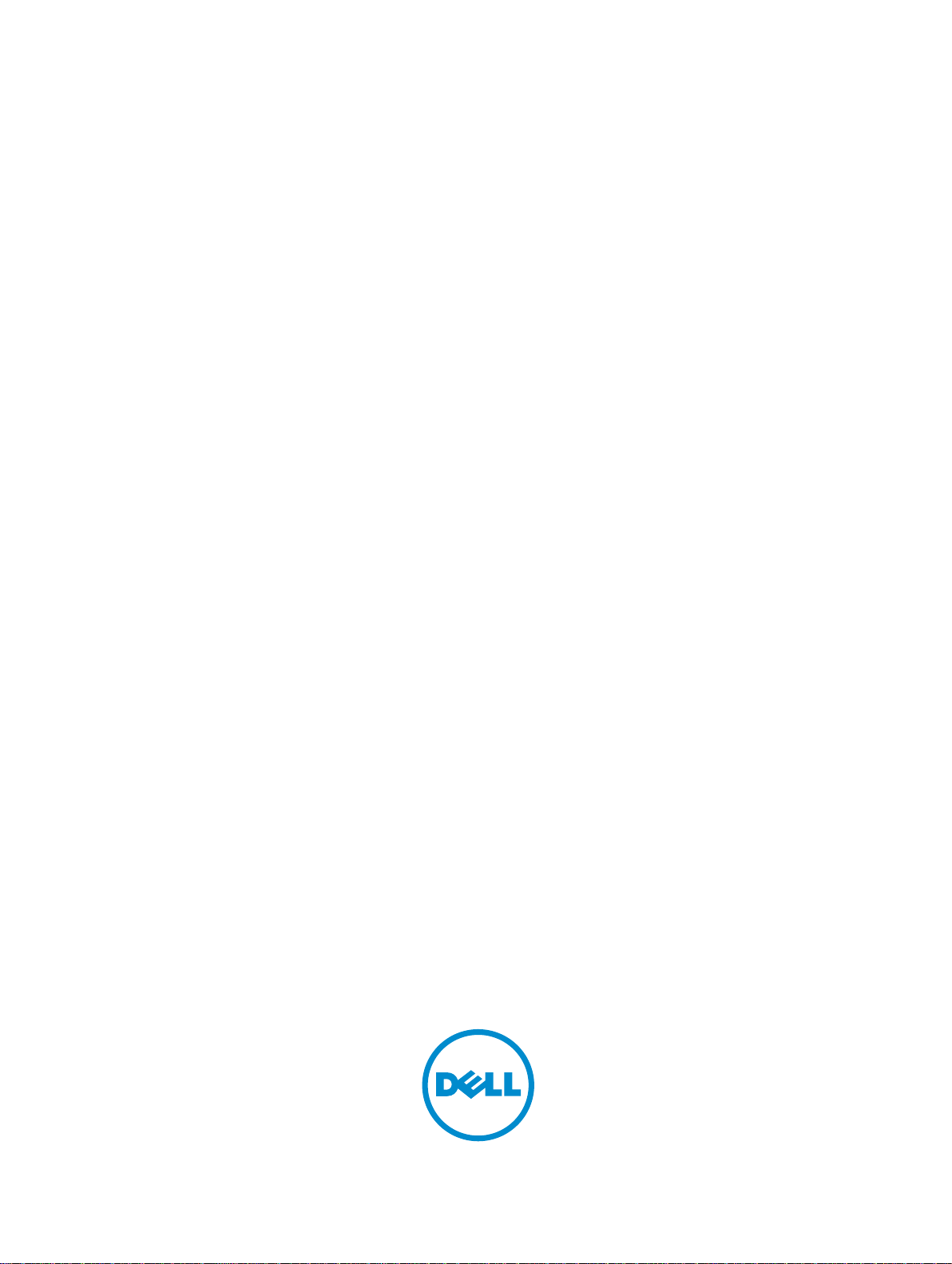
Dell DL1300 어플라이언스
사용 설명서
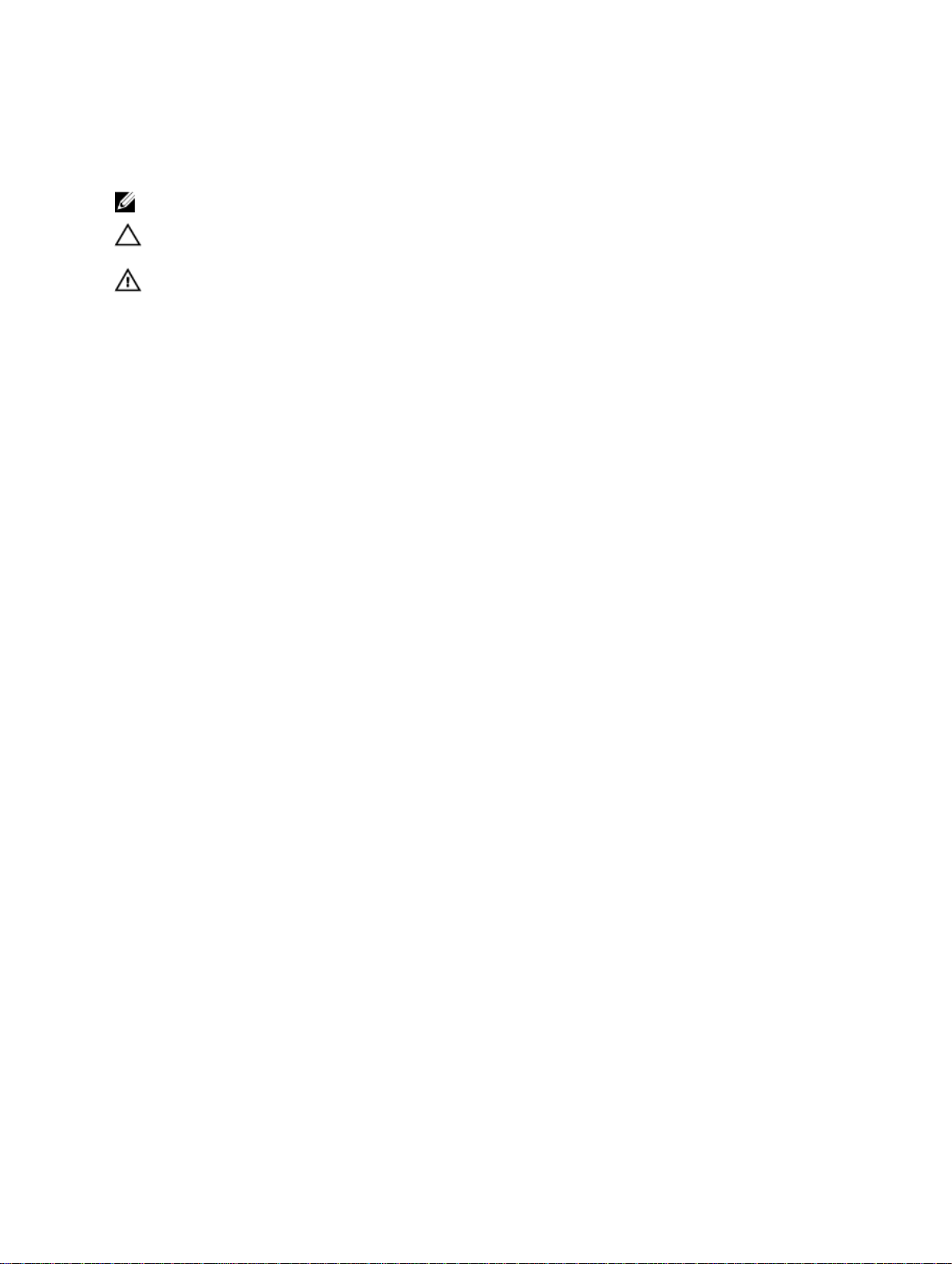
참고, 주의 및 경고
노트: "주"는 컴퓨터를 보다 효율적으로 사용하는 데 도움을 주는 중요 정보를 제공합니다.
주의: "주의"는 하드웨어 손상이나 데이터 손실의 가능성을 설명하며, 이러한 문제를 방지할 수 있는 방법
을 알려줍니다.
경고: "경고"는 재산상의 피해나 심각한 부상 또는 사망을 유발할 수 있는 위험이 있음을 알려줍니다.
© 2016 Dell Inc. 저작권 본사 소유. 이 제품은 미국, 국제 저작권법 및 지적 재산권법에 의해 보호됩니다. Dell 및 Dell 로고
미국 및/또는 기타 관할지역에서 사용되는 Dell Inc.의 상표입니다. 이 문서에 언급된 기타 모든 표시 및 이름은 각 회사의
는
상표일 수 있습니다.
2016 - 05
개정 A01
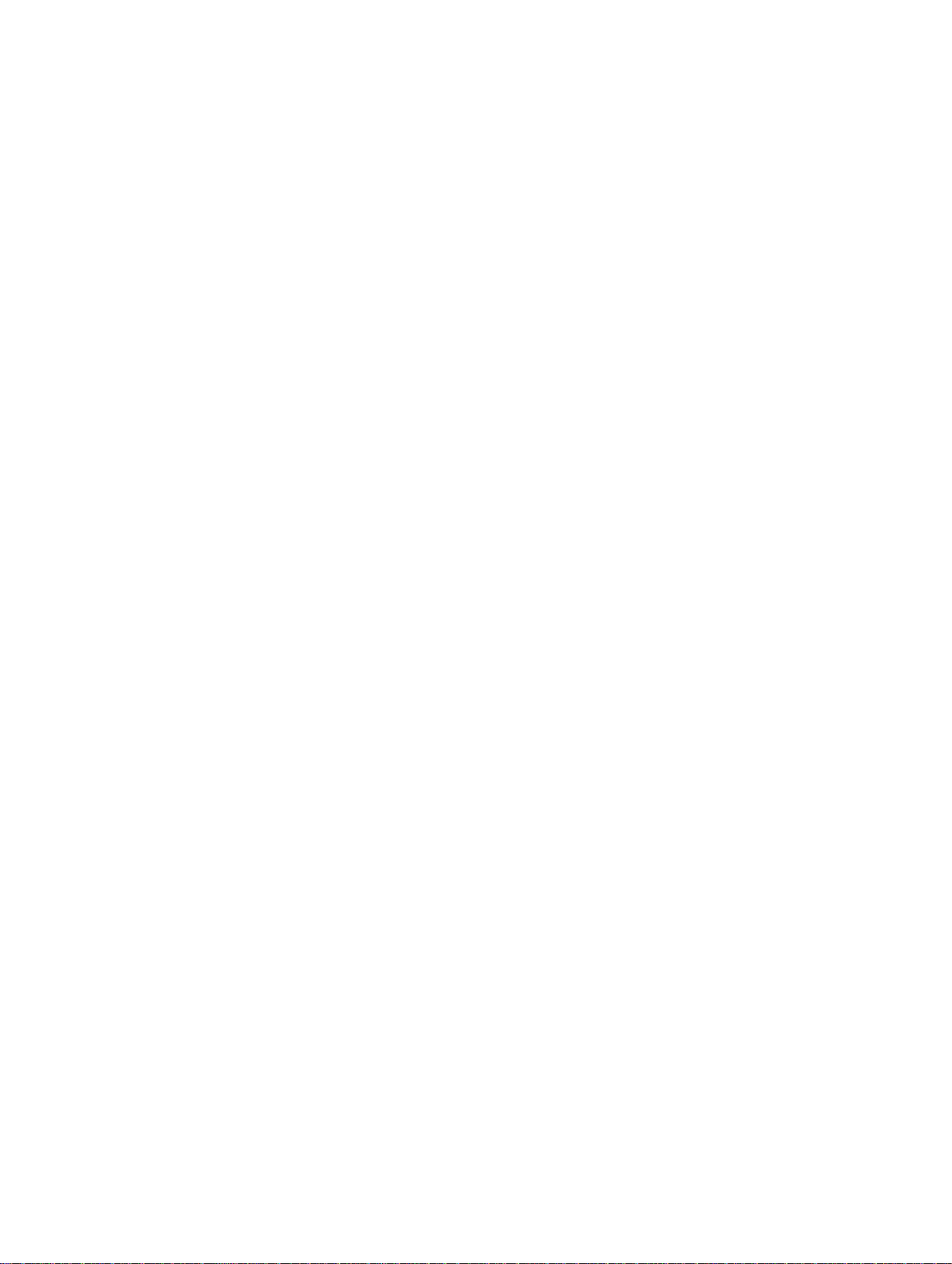
목차
1 Dell DL1300 소개................................................................................................... 8
Dell DL1300 Core 기술..........................................................................................................................8
라이브 복구...................................................................................................................................... 8
범용 복구.......................................................................................................................................... 8
트루 글로벌 중복 제거 .....................................................................................................................8
암호화...............................................................................................................................................9
Dell DL1300 데이터 보호 기능...............................................................................................................9
Dell DL1300 Core............................................................................................................................ 9
Dell DL1300 Smart Agent................................................................................................................9
스냅샷 프로세스............................................................................................................................. 10
복제 - 재난 복구 사이트 또는 서비스 공급자................................................................................. 10
복구................................................................................................................................................. 11
RaaS(Recovery-as-a-Service) ....................................................................................................... 11
가상화 및 클라우드......................................................................................................................... 11
Dell DL1300 배포 아키텍처..................................................................................................................11
기타 필요한 정보.................................................................................................................................. 12
2 DL1300 활용하기................................................................................................. 14
DL1300 Core 콘솔 액세스................................................................................................................... 14
Internet Explorer에서 신뢰할 수 있는 사이트 업데이트................................................................ 14
Core 콘솔에 원격으로 액세스하도록 브라우저 구성..................................................................... 14
라이센스 관리 ......................................................................................................................................15
라이센스 포털 서버 연결 ............................................................................................................... 16
라이센스 키 변경 ........................................................................................................................... 16
수동으로 AppAssure 언어 변경.......................................................................................................17
설치하는 동안 운영 체제(OS) 언어 변경......................................................................................... 17
Core 설정 관리 ....................................................................................................................................18
Core 표시 이름 변경 ......................................................................................................................18
야간 작업 시간 변경 .......................................................................................................................18
전송 큐 설정 수정 .......................................................................................................................... 18
클라이언트 시간 제한 설정 조정 ....................................................................................................19
중복 제거 캐시 설정 구성 ...............................................................................................................19
엔진 설정 수정 ...............................................................................................................................20
배포 설정 수정 ...............................................................................................................................20
데이터베이스 연결 설정 수정 ........................................................................................................ 21
이벤트 관리 ..........................................................................................................................................21
알림 그룹 구성 ...............................................................................................................................22
3
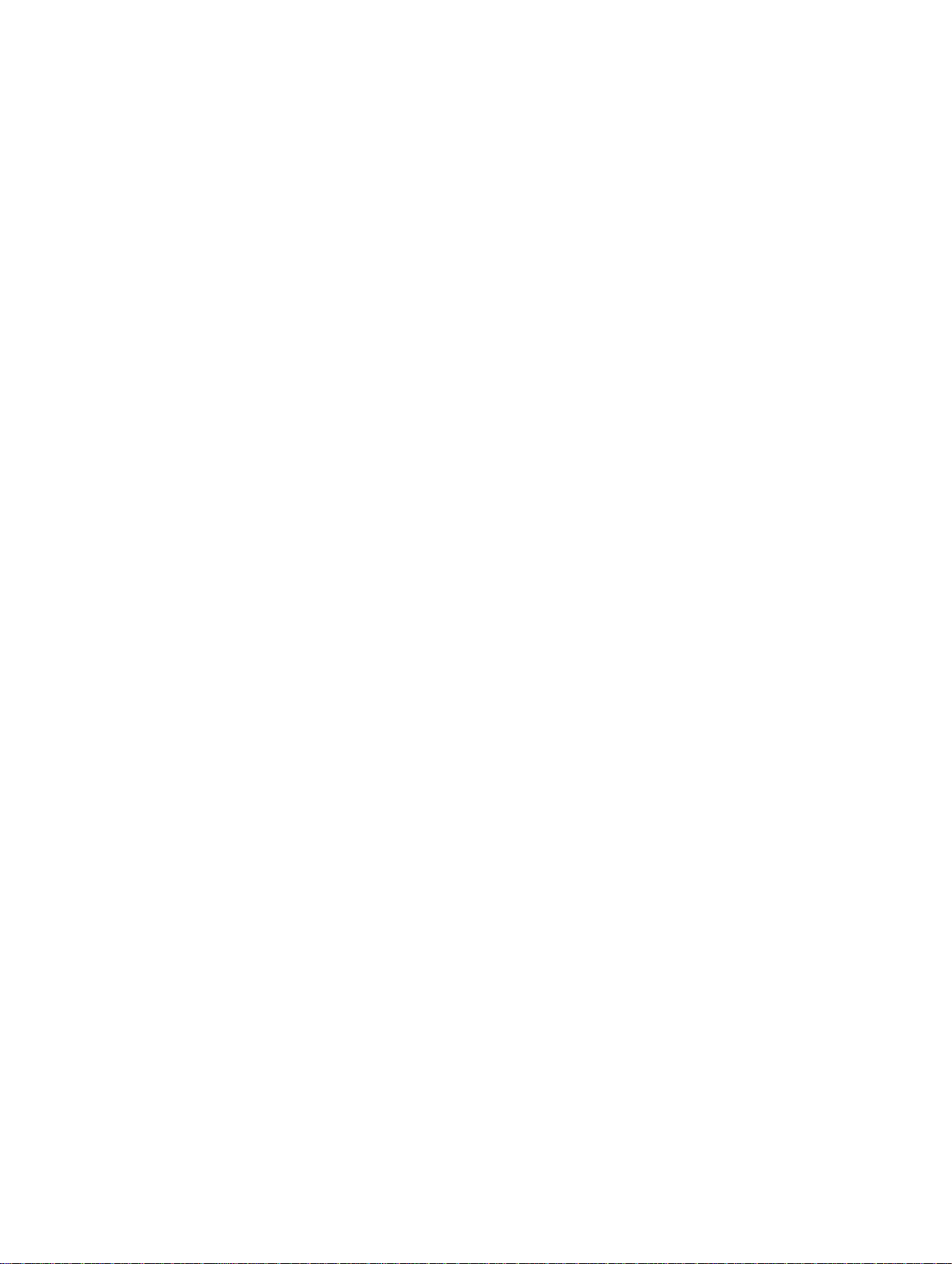
전자 메일 서버 구성....................................................................................................................... 23
전자 메일 알림 템플릿 구성 .......................................................................................................... 24
반복 감소 구성 ...............................................................................................................................25
이벤트 보존 구성 ........................................................................................................................... 25
리포지토리 관리를 위한 로드맵 .......................................................................................................... 25
리포지토리 생성 ............................................................................................................................26
리포지토리 상세정보 보기............................................................................................................. 28
리포지토리 설정 수정 ....................................................................................................................28
기존 리포지토리 확장.....................................................................................................................29
기존 리포지토리에 저장소 위치 추가 ............................................................................................30
리포지토리 검사 .............................................................................................................................31
리포지토리 삭제 .............................................................................................................................31
볼륨 다시 탑재................................................................................................................................32
리포지토리 복구............................................................................................................................. 32
보안 관리 .............................................................................................................................................33
암호화 키 추가 ...............................................................................................................................34
암호화 키 편집 ...............................................................................................................................34
암호화 키 암호 변경 ...................................................................................................................... 34
암호화 키 가져오기 ........................................................................................................................35
암호화 키 내보내기 ........................................................................................................................35
암호화 키 제거 ...............................................................................................................................35
클라우드 계정 관리 ............................................................................................................................. 35
클라우드 계정 추가........................................................................................................................ 35
클라우드 계정 편집.........................................................................................................................37
클라우드 계정 설정 구성................................................................................................................ 37
클라우드 계정 제거.........................................................................................................................37
DL1300 모니터링.................................................................................................................................38
신속한 어플라이언스 자동 복구...........................................................................................................38
RASR USB 키 만들기...................................................................................................................... 38
RASR 실행...................................................................................................................................... 39
복구 및 업데이트 유틸리티.................................................................................................................. 39
어플라이언스 업그레이드.............................................................................................................. 40
어플라이언스 복구..........................................................................................................................41
3 어플라이언스 관리................................................................................................42
어플라이언스 상태 모니터링................................................................................................................42
저장소 프로비저닝............................................................................................................................... 42
선택한 저장소 프로비저닝............................................................................................................. 43
가상 디스크의 공간 할당 삭제..............................................................................................................43
실패한 작업 해결..................................................................................................................................44
4 워크스테이션 및 서버 보호..................................................................................45
4
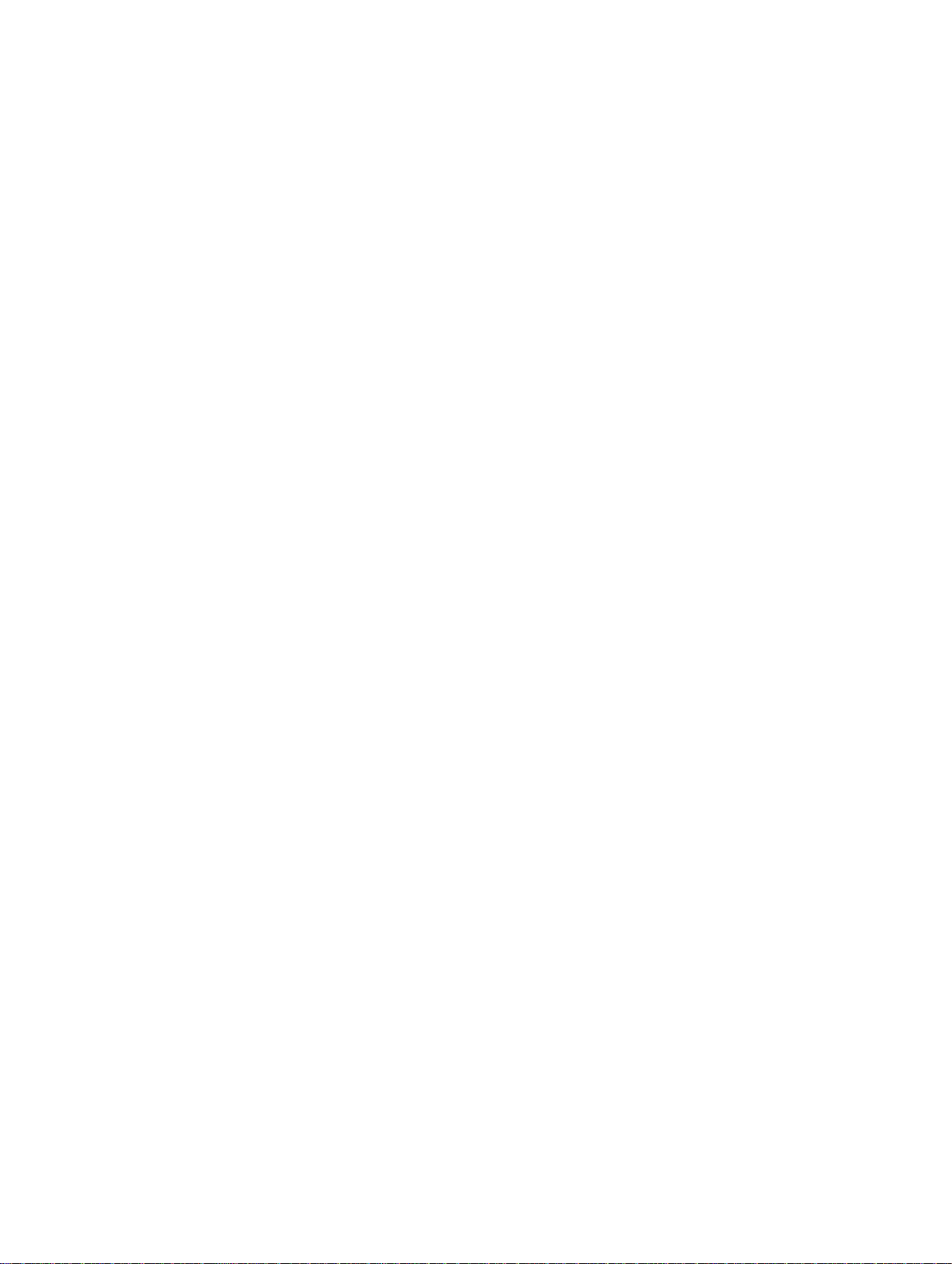
워크스테이션 및 서버 보호 정보 .........................................................................................................45
에이전트 배포(강제 설치) ....................................................................................................................45
시스템 보호 .........................................................................................................................................46
보호 일시 중지 및 다시 시작 ......................................................................................................... 48
에이전트를 보호할 때 Agent 소프트웨어 배포.............................................................................. 48
보호 일정 이해 .................................................................................................................................... 49
사용자 지정 일정 만들기................................................................................................................50
보호 일정 수정 ...............................................................................................................................50
보호되는 시스템 설정 구성 ..................................................................................................................51
구성 설정 보기 및 수정 .................................................................................................................. 51
시스템의 시스템 정보 보기 ............................................................................................................52
라이센스 정보 보기 ........................................................................................................................53
전송 설정 수정 ...............................................................................................................................53
데이터 아카이브...................................................................................................................................55
아카이브 생성 ................................................................................................................................55
아카이브 가져오기 .........................................................................................................................57
클라우드에 아카이브......................................................................................................................58
SQL 연결 기능 관리 .............................................................................................................................59
SQL 연결 기능 설정 구성 ...............................................................................................................59
야간 SQL 연결 기능 검사 및 로그 자르기 구성 ............................................................................. 60
시스템 진단 보기 .................................................................................................................................60
시스템 로그 보기 ...........................................................................................................................60
시스템 로그 업로드.........................................................................................................................61
시스템에서 작업 취소 .................................................................................................................... 61
시스템 상태 및 기타 상세정보 보기 ...............................................................................................61
다중 시스템 관리 .................................................................................................................................62
다중 시스템에 배포 ....................................................................................................................... 63
다중 시스템의 배포 모니터링 ........................................................................................................63
다중 시스템 보호............................................................................................................................63
다중 시스템의 보호 모니터링 ........................................................................................................65
5 데이터 복구........................................................................................................... 66
복구 관리 .............................................................................................................................................66
스냅샷 및 복구 지점 관리 ....................................................................................................................66
복구 지점 보기 ...............................................................................................................................66
특정 복구 지점 보기........................................................................................................................67
Windows 시스템의 복구 지점 탑재 ...............................................................................................68
선택 복구 지점 분리 ...................................................................................................................... 68
모든 복구 지점 분리 ...................................................................................................................... 69
Linux 시스템의 복구 지점 탑재 ..................................................................................................... 69
복구 지점 제거 ...............................................................................................................................69
분리된 복구 지점망 삭제................................................................................................................ 70
5
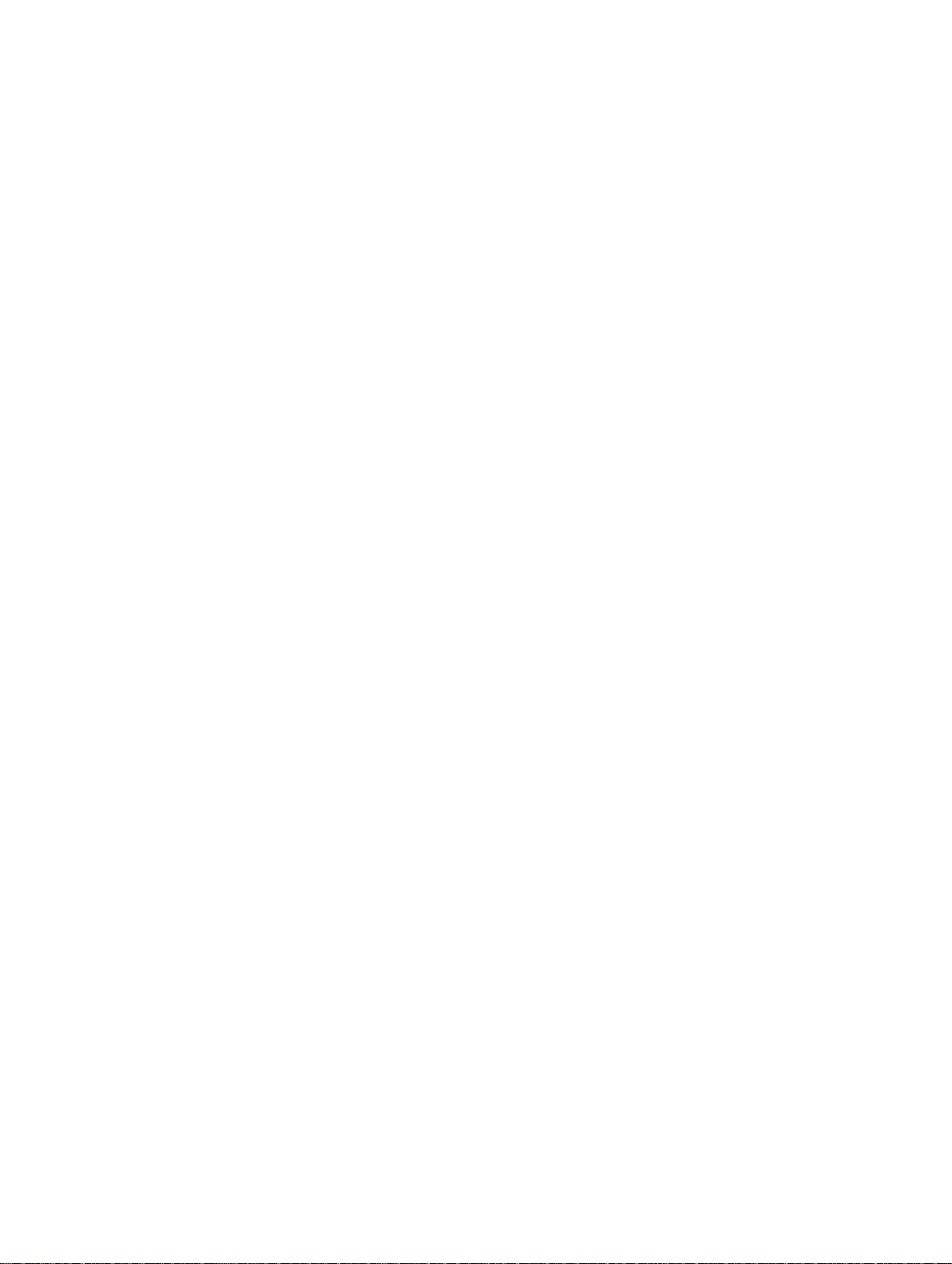
스냅샷 강제 적용 ...........................................................................................................................70
데이터 복원 ......................................................................................................................................... 70
Windows 시스템에서 가상 시스템으로 보호 데이터 내보내기 정보.............................................. 71
내보내기 관리.................................................................................................................................72
Windows 시스템에서 가상 시스템으로 백업 정보 내보내기 .........................................................73
ESXi 내보내기를 사용하여 Windows 데이터 내보내기 ................................................................. 73
VMware 워크스테이션 내보내기를 사용하여 Windows 데이터 내보내기 ....................................75
Hyper-V 내보내기를 사용하여 Windows 데이터 내보내기 ..........................................................78
Oracle VirtualBox 내보내기를 사용하여 Windows 데이터 내보내기 ...........................................80
가상 시스템 관리............................................................................................................................82
복구 지점에서 볼륨 복원 ...............................................................................................................86
명령행을 사용하여 Linux 시스템의 볼륨 복원 .............................................................................. 89
Windows 시스템의 운영 체제 미설치 복원 실행 ................................................................................ 90
Windows 시스템의 운영 체제 미설치 복원 수행을 위한 로드맵 ...................................................90
Linux 시스템의 운영 체제 미설치 복원 수행 .......................................................................................95
Screen Utility 설치......................................................................................................................... 96
Linux 시스템에서 부팅 가능한 파티션 생성................................................................................... 97
6 복구 지점 복제...................................................................................................... 98
복제......................................................................................................................................................98
복제 수행을 위한 로드맵 .....................................................................................................................98
자체 관리 Core에 복제...................................................................................................................99
타사 관리 Core에 복제.................................................................................................................102
새 에이전트 복제 .........................................................................................................................103
시스템에서 에이전트 데이터 복제 .............................................................................................. 104
에이전트에 대한 복제 우선순위 설정 ..........................................................................................104
복제 모니터링 ..............................................................................................................................105
복제 설정 관리 .............................................................................................................................106
복제 제거 ...........................................................................................................................................106
소스 Core의 복제에서 보호되는 시스템 제거..............................................................................106
대상 Core에서 보호되는 시스템 제거.......................................................................................... 107
복제에서 대상 Core 제거............................................................................................................. 107
복제에서 소스 Core 제거............................................................................................................. 107
복제된 데이터 복구 ........................................................................................................................... 107
장애 조치 및 장애 복구 이해 ............................................................................................................. 108
장애 조치 수행 ............................................................................................................................ 108
장애 복구 수행 .............................................................................................................................109
7 보고...................................................................................................................... 110
보고서 정보 ....................................................................................................................................... 110
보고서 도구 모음 정보 .......................................................................................................................110
호환성 보고서 정보 ............................................................................................................................110
6
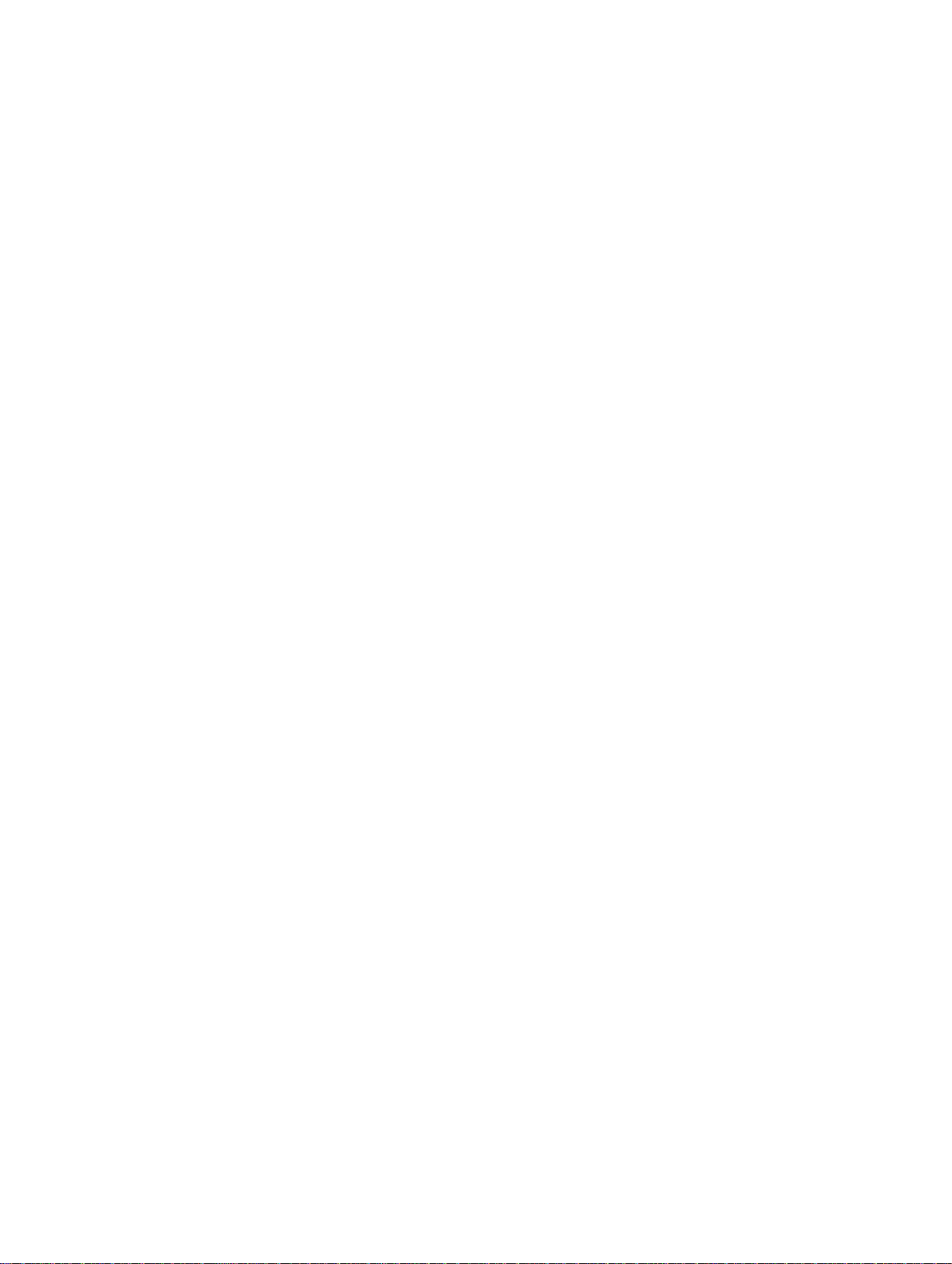
오류 보고서 정보 ................................................................................................................................111
Core 요약 보고서 정보 .......................................................................................................................111
리포지토리 요약 ...........................................................................................................................111
에이전트 요약 .............................................................................................................................. 112
Core 또는 에이전트에 대한 보고서 생성 ...........................................................................................112
중앙 관리 콘솔 Core 보고서 정보 ......................................................................................................113
중앙 관리 콘솔에서 보고서 생성 ........................................................................................................113
8 도움말 얻기......................................................................................................... 114
설명서 및 소프트웨어 업데이트 찾기................................................................................................. 114
설명서...........................................................................................................................................114
소프트웨어 업데이트.................................................................................................................... 114
Dell에 문의하기.................................................................................................................................. 114
설명서에 대한 사용자 의견.................................................................................................................114
7
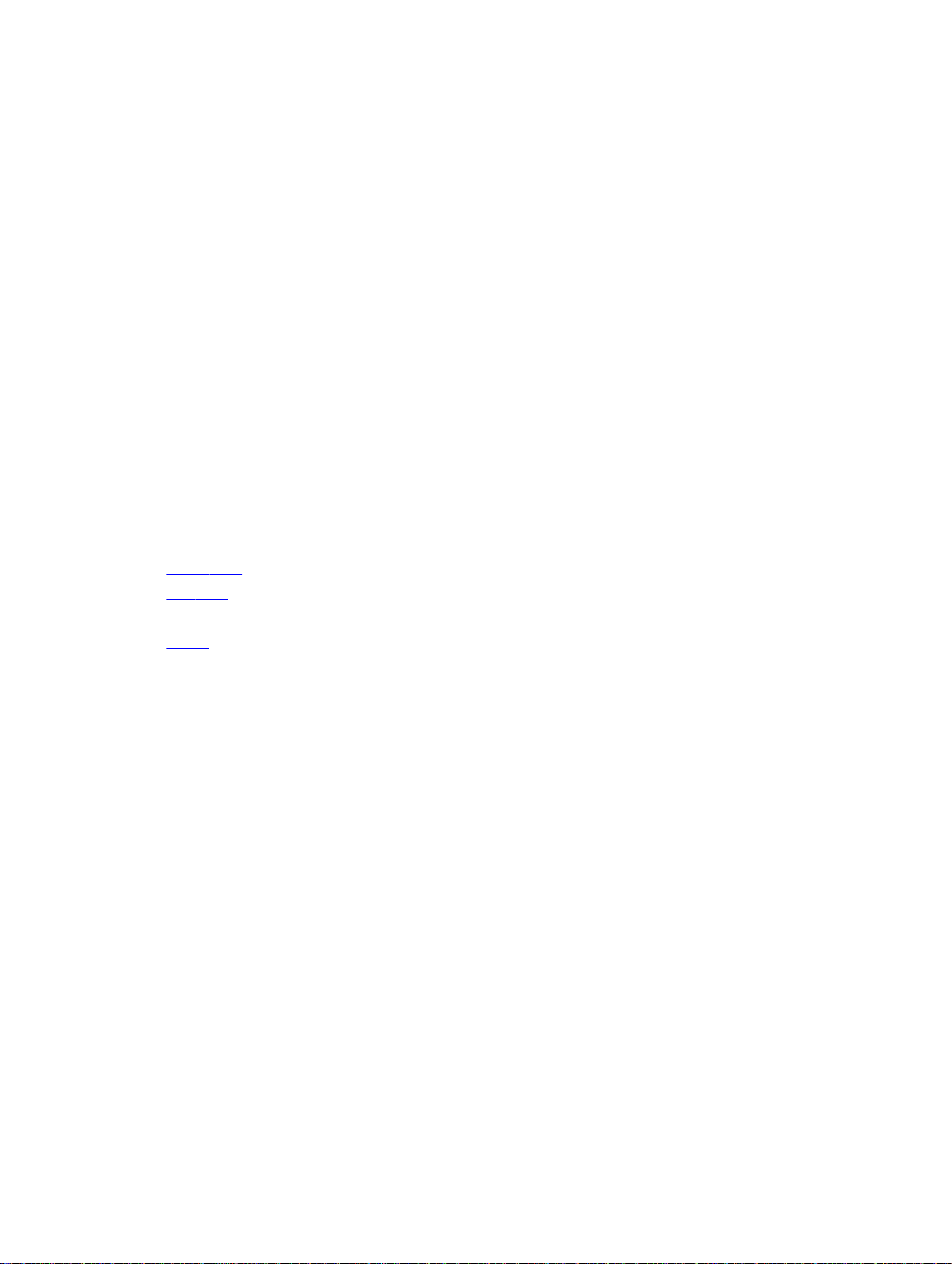
1
Dell DL1300 소개
Dell DL1300은 백업 및 복제 기능을 갖춘 통합된 데이터 보호 제품입니다. 백업에서 응용프로그램 데이터를
안정적으로 복구함으로써 가상 시스템 및 실제 시스템을 보호할 수 있습니다. 어플라이언스는 기본으로 제공
되는 글로벌 중복 제거, 압축, 암호화 및 특정 개인 또는 공용 클라우드 인프라에 복제 기능을 통해 테라바이트
수준까지 데이터를 처리할 수 있습니다. 데이터 보존 및 호환성을 위해 서버 응용프로그램 및 데이터를 수 분
내에 복구할 수 있습니다.
DL1300은 VMware vSphere, Oracle VirtualBox 및 Microsoft Hyper-V 개인 및 공용 클라우드에서 멀티 하이
퍼바이저 환경을 지원합니다.
Dell DL1300 Core 기술
어플라이언스에는 다음과 같은 기술이 결합되어 있습니다.
• 라이브 복구
• 범용 복구
• 트루 글로벌 중복 제거
• 암호화
라이브 복구
라이브 복구는 VM 또는 서버의 즉시 복구 기술입니다. 이 기술을 사용하면 가상 또는 실제 서버에서 데이터 볼
륨에 거의 지속적으로 액세스할 수 있습니다.
DL1300 백업 및 복제 기술은 여러 개의 VM 또는 서버의 동시 스냅샷을 기록하므로 데이터 및 시스템을 즉시
에 보호할 수 있습니다. 프로덕션 저장소로 완전하게 복원되기를 기다리지 않고도 복구 지점을 탑재하여 서버
를 다시 사용할 수 있습니다.
범용 복구
범용 복구는 무제한으로 유연하게 복원할 수 있습니다. 실제 시스템에서 가상 시스템으로, 가상 시스템에서 가
상 시스템으로, 가상 시스템에서 실제 시스템으로, 실제 시스템에서 실제 시스템으로 백업을 복원할 수 있으며
종류가 다른 하드웨어에 운영 체제 미설치 복원을 수행할 수 있습니다.
또한 범용 복구 기술은 여러 가상 시스템에서 플랫폼 간 이동을 촉진합니다. 예를 들어, VMware에서 Hyper-V
로 또는 Hyper-V에서 VMware로 이동할 수 있습니다. 이 기술은 응용프로그램 수준, 항목 수준, 개체 수준의
복구에서 구축됩니다(개별 파일, 폴더, 전자 메일, 달력 항목, 데이터베이스 및 응용프로그램).
트루 글로벌 중복 제거
트루 글로벌 중복 제거는 블록 수준의 시스템 증분 백업을 수행하여 중복되는 데이터가 없도록 합니다.
8
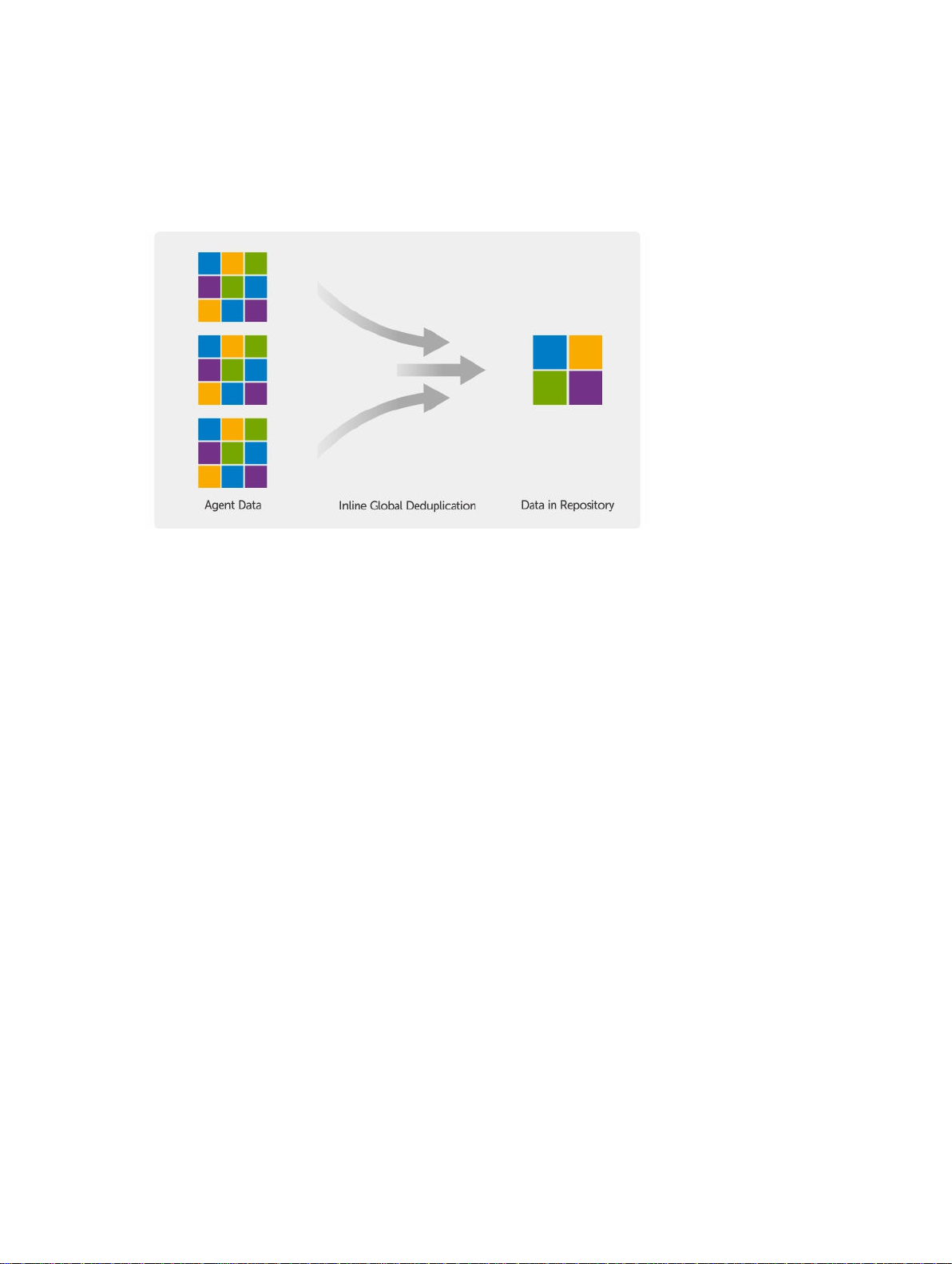
서버의 일반적인 디스크 레이아웃은 운영 체제, 응용프로그램 및 데이터로 구성됩니다. 대부분의 환경에서, 관
리자는
다중 시스템에서 효율적인 배포와 관리를 수행하기 위해 서버 및 데스크탑 운영 체제의 일반 버전을 사
용합니다. 다중 시스템에서 블록 수준의 백업을 수행하면 소스와 관계 없이 백업에 있는 항목과 백업에 없는
항목을 보다 세부적으로 확인할 수 있습니다. 이 데이터에는 운영 체제, 응용프로그램 및 해당 환경에 있는 응
용프로그램
그림 1 . 트루 글로벌 중복 제거 다이어그램
데이터가 포함됩니다.
암호화
DL1300의 암호화 기능을 통해 무단 액세스 및 사용으로부터 백업 및 대기 데이터를 보호하여 데이터 기밀성
을
유지할 수 있습니다. 암호화 키를 사용하면 데이터에 액세스하고 암호를 해독할 수 있습니다. 암호화는 스
냅샷 데이터에서 인라인으로 수행되며 성능에 영향을 주지 않고 회선 속도로 수행됩니다.
Dell DL1300 데이터 보호 기능
Dell DL1300 Core
Core는 DL1300 배포 아키텍처의 중심이 되는 구성요소입니다. Core는 시스템 백업을 저장하고 관리하며 백
업, 복구, 보존, 복제, 보관, 관리를 위한 서비스를 제공합니다. Core는 자체적으로 포함된 네트워크로서
Microsoft Windows Server 2012 R2 Foundation 및 Standard 운영 체제의 64비트 변형을 실행하는 주소 지정
가능한 컴퓨터입니다. 이 어플라이언스는 대상 기반의 인라인 압축, 암호화 및 에이전트에서 수신한 데이터의
데이터 중복 제거를 수행합니다. 그런 다음 어플라이언스에 상주하는 리포지토리에 스냅샷 백업을 저장합니
다. 복제에 사용되는 Core는 쌍으로 이루어져 있습니다.
리포지토리는 Core 내의 내부 저장소에 상주합니다. Core는 JavaScript가 활성화된 웹 브라우저에서 다음
URL에 액세스하여 관리합니다. https://CORENAME:8006/apprecovery/admin
Dell DL1300 Smart Agent
Smart Agent는 Core에서 보호되는 시스템에 설치됩니다. Smart Agent는 디스크 볼륨에서 변경된 블록을 추
적하여
미리 정의된 보호 간격에 따라 변경된 블록의 이미지를 생성합니다. 증분 블록 레벨 스냅샷 영구 방법
은 보호되는 시스템에서 Core로 동일한 데이터가 반복해서 복사되지 않도록 합니다.
9
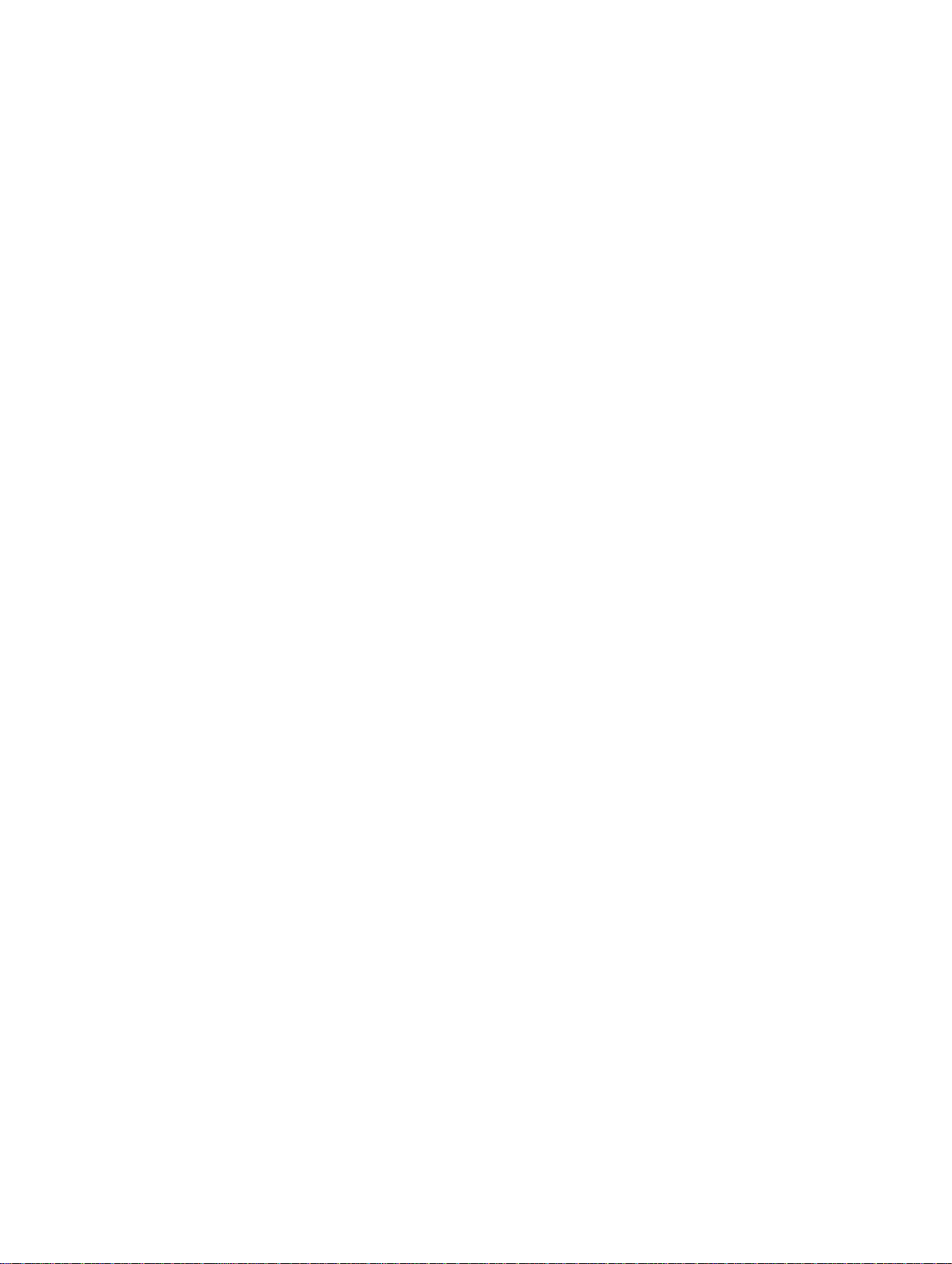
에이전트가 구성되면 에이전트에서 스마트 기술을 사용하여 보호되는 디스크 볼륨에서 변경된 블록을 지속적
으로
추적합니다. 스냅샷이 준비되면, 지능형으로 멀티스레드된 소켓 기반 연결을 사용하여 Core에 신속하게
전송됩니다.
스냅샷 프로세스
DL1300 보호 프로세스는 에이전트 시스템에서 Core로 기본 이미지가 전송될 때 시작됩니다. 이 단계에서는
정상적인 작동 상태에서 시스템의 전체 내용이 네트워크를 통해 전송된 다음 영구 증분 스냅샷이 수행됩니다.
Windows용 DL1300 Agent에서는 Microsoft VSS(Volume Shadow Copy Service)를 사용하여 디스크에 응용
프로그램
되면 대상 서버의 기록기인 VSS가 디스크에 내용이 기록되지 않도록 합니다. 디스크에 내용 쓰기가 중단된 동
안 모든 디스크 I/O 작업은 큐에 대기되고 스냅샷이 완료된 후에만 재개되며, 이미 진행 중인 작업은 완료되고
열려 있는 모든 파일은 닫힙니다. 섀도 복사본 생성 프로세스는 프로덕션 시스템의 성능에 심각한 영향을 주지
않습니다.
DL1300에서는 모든 Windows 내부 기술(예: NTFS, 레지스트리, Active Directory)을 기본적으로 지원하므로
Microsoft VSS를 사용하여 스냅샷 생성 전에 데이터를 디스크에 플러시합니다. 또한 Microsoft Exchange 및
SQL 등과 같은 기타 엔터프라이즈 응용프로그램에서는 VSS 기록기 플러그인을 사용하여 스냅샷이 준비되는
시기 및 사용된 데이터베이스 페이지를 디스크에 플러시하여 데이터베이스를 일관된 트랜잭션 상태로 유지해
야
데이터를 정지시켜 파일 시스템 일관 백업 및 응용프로그램 일관 백업을 캡처합니다. 스냅샷이 생성
할 시기를 알려주는 알림을 받습니다. 캡처된 데이터는 신속하게 전송되어 Core에 저장됩니다.
복제 - 재난 복구 사이트 또는 서비스 공급자
복제는 AppAssure Core에서 복구 지점을 복사하고 재난 복구를 위해 별도의 위치에 있는 다른 AppAssure
Core에 전송하는 프로세스입니다. 프로세스를 수행하려면 둘 이상의 Core 간에 소스-대상 쌍으로 지정된 관
계가
필요합니다.
소스 Core는 선택한 보호되는 시스템의 복구 지점을 복사하고, 증분 스냅샷 데이터를 원격 재난 복구 사이트
의 대상 Core에 비동기적으로 지속적으로 전송합니다. 회사 소유 데이터 센터 또는 원격 재난 복구 사이트(즉,
자체 관리 대상 Core)에 아웃바운드 복제를 구성할 수 있습니다. 또는 타사 관리 서비스 공급자(MSP)나 오프사
이트 백업 및 재난 복구 서비스를 호스팅하는 클라우드 공급자에 아웃바운드 복제를 구성할 수 있습니다. 복제
할 때 연결을 요청하고 자동 피드백 알림을 받을 수 있는 기본 제공 워크플로를 사용할 수 있습니다.
복제는 보호되는 시스템에서 각각 관리됩니다. 소스 Core에서 보호되거나 복제되는 모든 시스템을 대상 Core
에 복제하도록 구성할 수 있습니다.
복제는 중복 제거 기능과 밀접하게 연관된 고유한 읽기-일치-쓰기(RMW) 알고리즘을 통해 자체적으로 최적화
됩니다
. RMW 복제를 사용하면 데이터를 전송하기 전에 소스와 대상 복제 서비스에서 키를 일치시킨 후 WAN
간에 압축, 암호화 및 중복 제거된 데이터만 복제합니다. 이를 통해 필요한 대역폭이 10배 감소됩니다.
복제는 중복 제거된 기본 이미지와 보호된 장치의 증분 스냅샷의 초기 전송인 시드를 통해 시작되며, 데이터를
수백 또는 수천 기가바이트까지 추가할 수 있습니다. 외부 미디어를 사용하여 초기 복제를 대상 Core에 시드
할 수 있습니다. 이는 일반적으로 링크 속도가 느린 대규모 데이터 세트 또는 사이트에 유용합니다. 시드 아카
이브의
데이터는 압축, 암호화 및 중복 제거됩니다. 아카이브의 전체 크기가 이동식 미디어에서 사용 가능한
공간보다 큰 경우 미디어에서 사용 가능한 공간을 기반으로 여러 장치 간에 아카이브를 확장할 수 있습니다.
시드 과정에서 증분 복구 지점이 대상 사이트에 복제됩니다. 대상 Core에서 시드 아카이브를 사용하면 새로
복제된 증분 복구 지점이 자동으로 동기화됩니다.
10
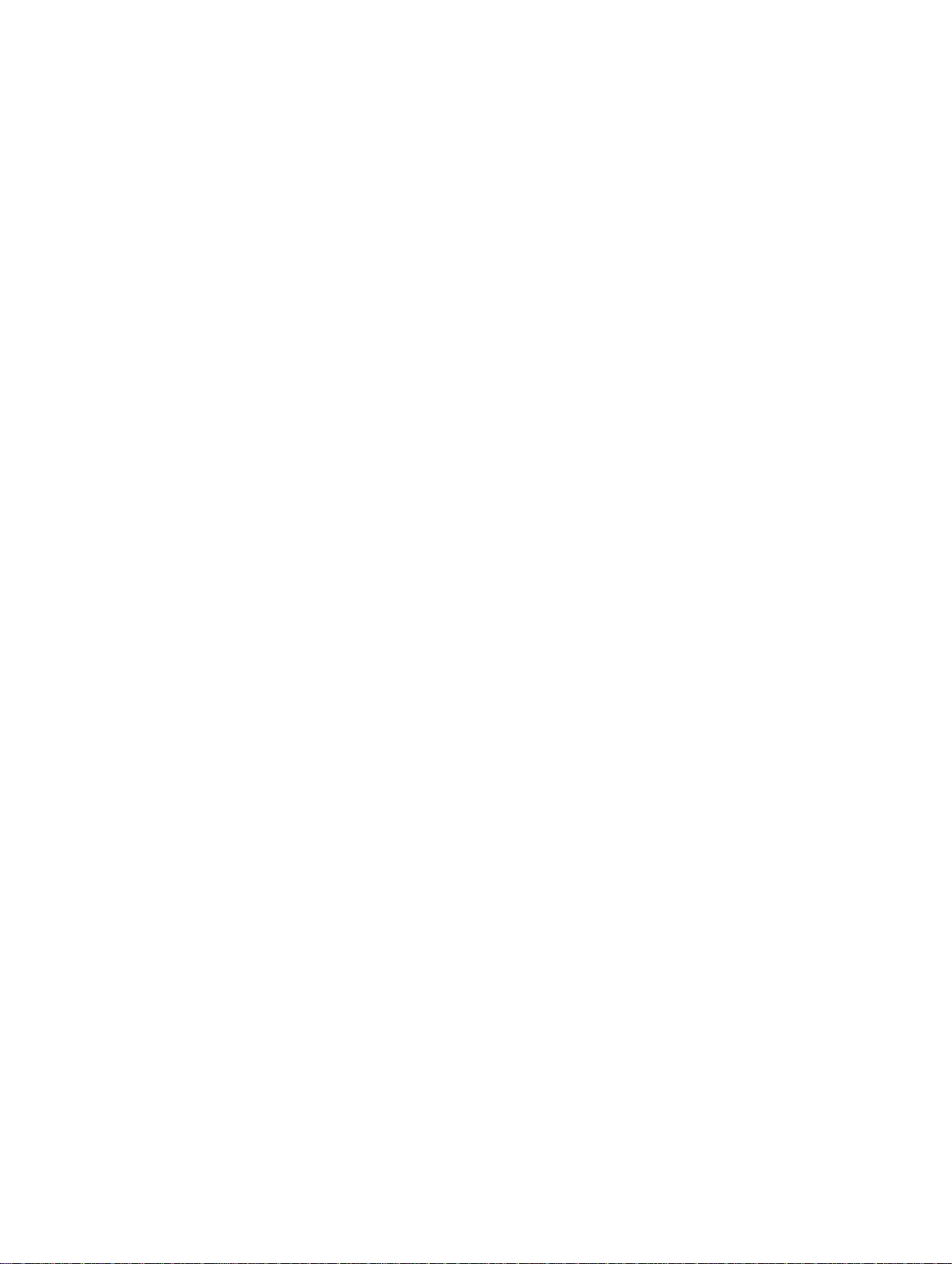
복구
로컬 사이트 또는 복제된 원격 사이트에서 복구를 수행할 수 있습니다. 로컬 보호 및 선택적 복제와 함께 배포
가
안정적인 상태가 되면 DL1300 Core를 통해 복구 보증, 범용 복구 또는 라이브 복구를 사용하여 복구를 수
행할 수 있습니다.
RaaS(Recovery-as-a-Service)
관리 서비스 공급자(MSP)는 RaaS(Recovery As A Service)를 제공하기 위한 플랫폼으로 DL1300을 최대한 활
용할 수 있습니다. RaaS를 사용하면 고객의 실제 및 가상 서버를 복제하여 클라우드에서 복구를 쉽게 완료할
수 있습니다. 서비스 공급자의 클라우드를 가상 시스템으로 사용하여 복구 검사 또는 실제 복구 작업을 지원할
수 있습니다. 클라우드에서 복구를 수행하려는 고객은 로컬 Core에 있는 보호된 시스템에서 AppAssure 서비
스 공급자로의 복제를 구성할 수 있습니다. 재난이 발생하면 MSP가 고객을 위해 가상 시스템을 즉시 스핀업할
수 있습니다.
DL1300는 멀티테넌트가 아닙니다. MSP가 DL1300을 여러 사이트에서 사용할 수 있으며 자체 멀티테넌트 환
경을 만들 수 있습니다.
가상화 및 클라우드
DL1300 Core에서는 클라우드를 사용할 수 있으며, 이를 통해 복구 및 아카이브할 때 클라우드의 계산 용량을
이용할 수 있습니다.
DL1300에서는 보호되거나 복제된 시스템을 라이센스가 있는 VMware 또는 Hyper-V 버전으로 내보낼 수 있
습니다. 연속 내보내기에서는, 스냅샷이 생성된 후마다 가상 시스템이 증분적으로 업데이트됩니다. 증분 업데
이트는
속도가 빠르며 단추 하나를 클릭하여 사용 준비가 되는 대기 클론을 제공합니다. 지원되는 가상 시스템
내보내기는 다음과 같습니다.
• 폴더에서 VMware 워크스테이션 또는 서버
• Vsphere 또는 VMware ESXi 호스트에 직접 내보내기
• Oracle VirtualBox에 내보내기
• Windows Server 2008 (x64)의 Microsoft Hyper-V Server
• Windows Server 2008 R2의 Microsoft Hyper-V Server
• Windows Server 2012 R2의 Microsoft Hyper-V Server
Microsoft Azure, Amazon S3, Rackspace Cloud Block Storage 또는 기타 OpenStack 기반의 클라우드 서비
스
등과 같은 플랫폼을 사용하여 리포지토리 데이터를 클라우드에 아카이브할 수 있습니다.
Dell DL1300 배포 아키텍처
DL1300 배포 아키텍처는 로컬 및 원격 구성요소로 구성됩니다. 재난 복구 사이트 또는 오프사이트 복구를 위
한 관리 서비스 공급자를 이용하지 않아도 되는 환경에서는 원격 구성요소가 선택사항일 수 있습니다. 기본 로
컬 배포는 Core라고 하는 백업 서버와 에이전트라고 하는 하나 이상의 보호되는 시스템으로 구성됩니다. 오프
사이트
구성요소는 장애 복구 사이트에서 전체 복구 기능을 제공하는 복제를 통해 활성화됩니다. DL1300
Core에서는 기본 이미지 및 증분 스냅샷을 사용하여 보호되는 에이전트의 복구 지점을 컴파일합니다.
또한 DL1300은 Microsoft Exchange 및 SQL과 해당 데이터베이스 및 로그 파일이 있는지 감지할 수 있기 때
문에
응용프로그램 인식형입니다. 백업은 응용프로그램에서 인식되는 블록 수준의 스냅샷을 사용하여 수행됩
니다. DL1300은 보호되는 Microsoft Exchange 서버의 로그 자르기를 수행합니다.
11
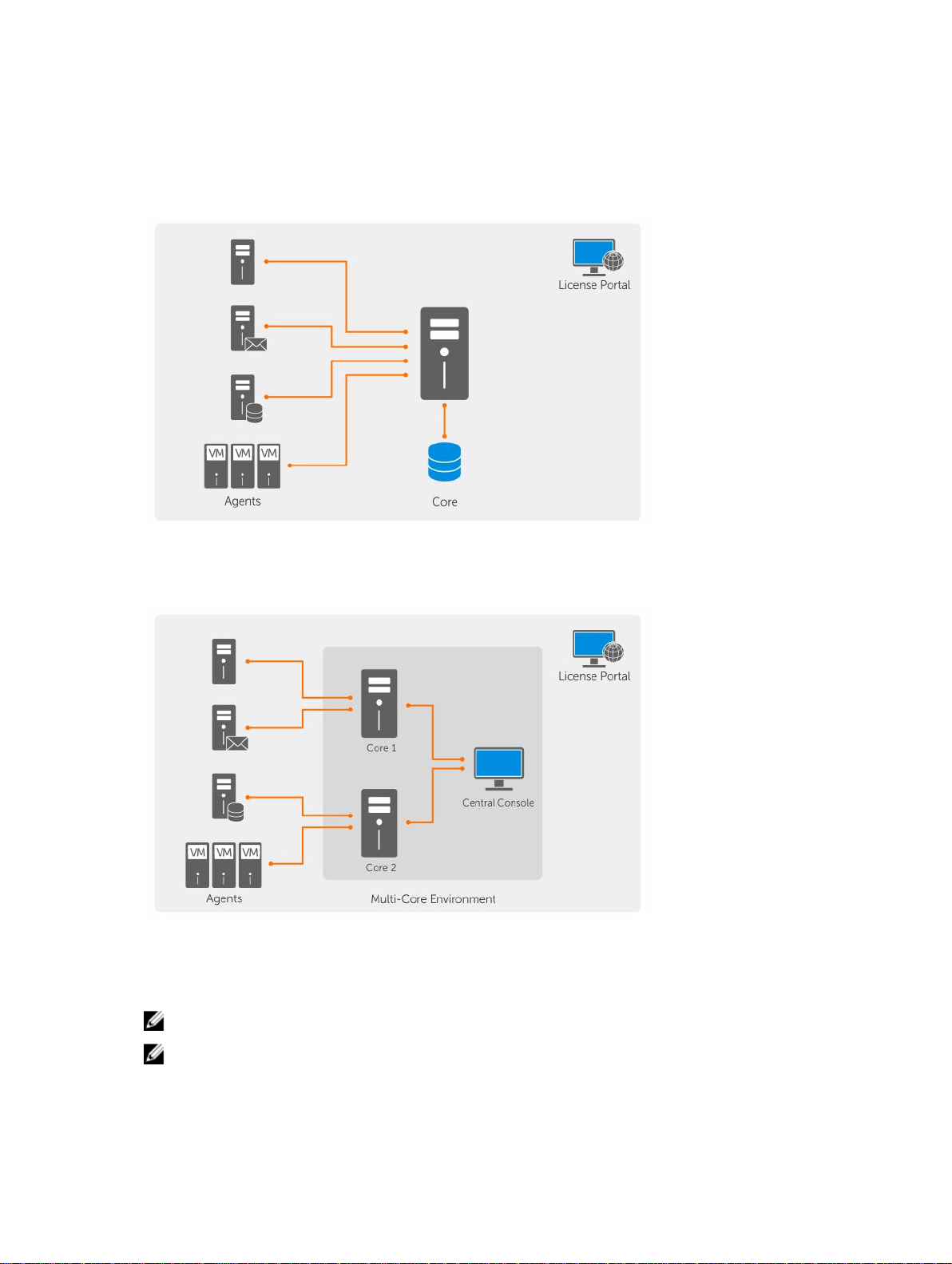
다음 다이어그램은 간단한 DL1300 배포를 보여줍니다. DL1300 Agent는 중앙 리포지토리로 구성되어 있는
단일 DL1300 Core에 연결되어 여기에서 보호되는 시스템(예: 파일 서버, 전자 메일 서버, 데이터베이스 서버
또는 가상 시스템)에 설치됩니다. Dell 소프트웨어 라이센스 포털에서는 해당 환경에서 에이전트 및 코어에 대
한 라이센스 가입, 그룹 및 사용자를 관리합니다. 라이센스 포털을 통해 사용자가 계정에 로그인하고 활성화하
며
, 소프트웨어를 다운로드하고, 해당 환경의 라이센스에 따라 에이전트 및 코어를 배포할 수 있습니다.
그림 2 . Dell DL1300 배포 아키텍처
다음 다이어그램에서와 같이 여러 개의 DL1300 Core를 배포할 수도 있습니다. 중앙 콘솔에서 여러 개의 코어
를 관리합니다.
그림 3 . DL1300 다중 코어 배포 아키텍처
기타 필요한 정보
노트: 모든 Dell OpenManage 설명서를 보려면 dell.com/openmanagemanuals로 이동하십시오.
노트: 새로운 업데이트가 있는지 Dell.com/support/home에서 항상 확인하십시오. 업데이트에는 최신
정보가 수록되어 있으므로 다른 문서를 읽기 전에 반드시 먼저 참조하시기 바랍니다.
12
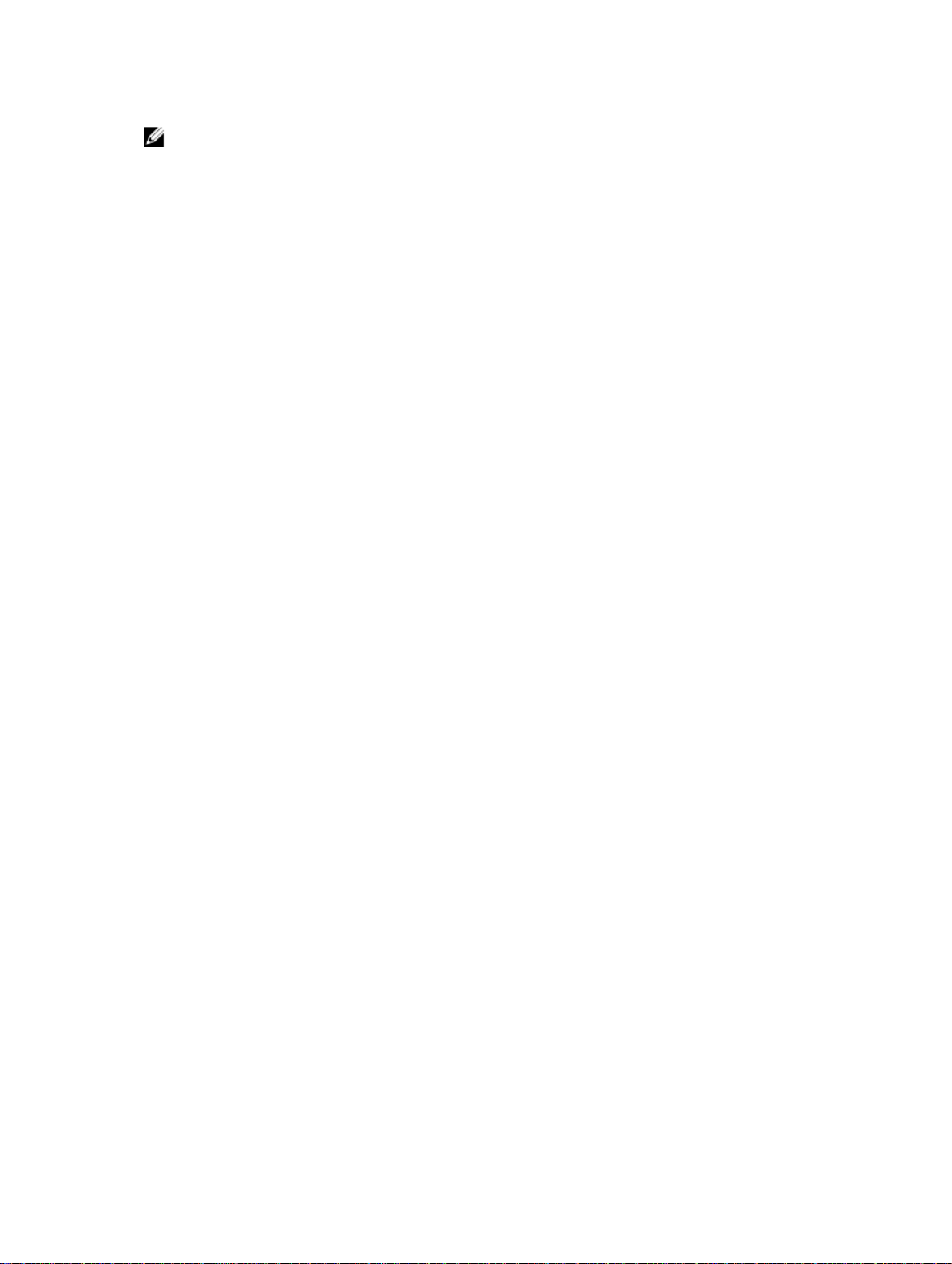
노트: Dell OpenManage Server Administrator 관련 설명서를 보려면 Dell.com/openmanage/manuals
를 참조하십시오.
제품 설명서는 다음과 같습니다.
시작 안내서 시스템 설정 및 기술 사양의 개요를 제공합니다. 또한 이 문서는 시스템과 함께 제공됩
니다
.
시스템 플레이스매트하드웨어를 설정하고 어플라이언스에 소프트웨어를 설치하는 방법에 대한 정보를 제
공합니다
소유자 매뉴얼l 시스템 기능에 대한 정보를 제공하고 시스템 문제 해결 방법 및 시스템 구성 요소 설치
또는 교체 방법을 설명합니다.
배포 안내서 하드웨어 배포 및 어플라이언스의 초기 배포에 대한 정보를 제공합니다.
사용 설명서 시스템의 구성 및 관리에 관한 정보를 제공합니다.
릴리스 정보 Dell DL1300 어플라이언스에서 제품 정보 및 추가 정보를 제공합니다.
상호 운용 안내서 어플라이언스에 대해 지원되는 소프트웨어 및 하드웨어는 물론, 사용 고려 사항, 권장
사항 및 규칙에 대한 정보를 제공합니다.
.
OpenManage
Server
Administrator 사용
설명서
Dell OpenManage Server Administrator를 사용하여 시스템을 관리하는 방법에 대한
정보를 제공합니다.
13
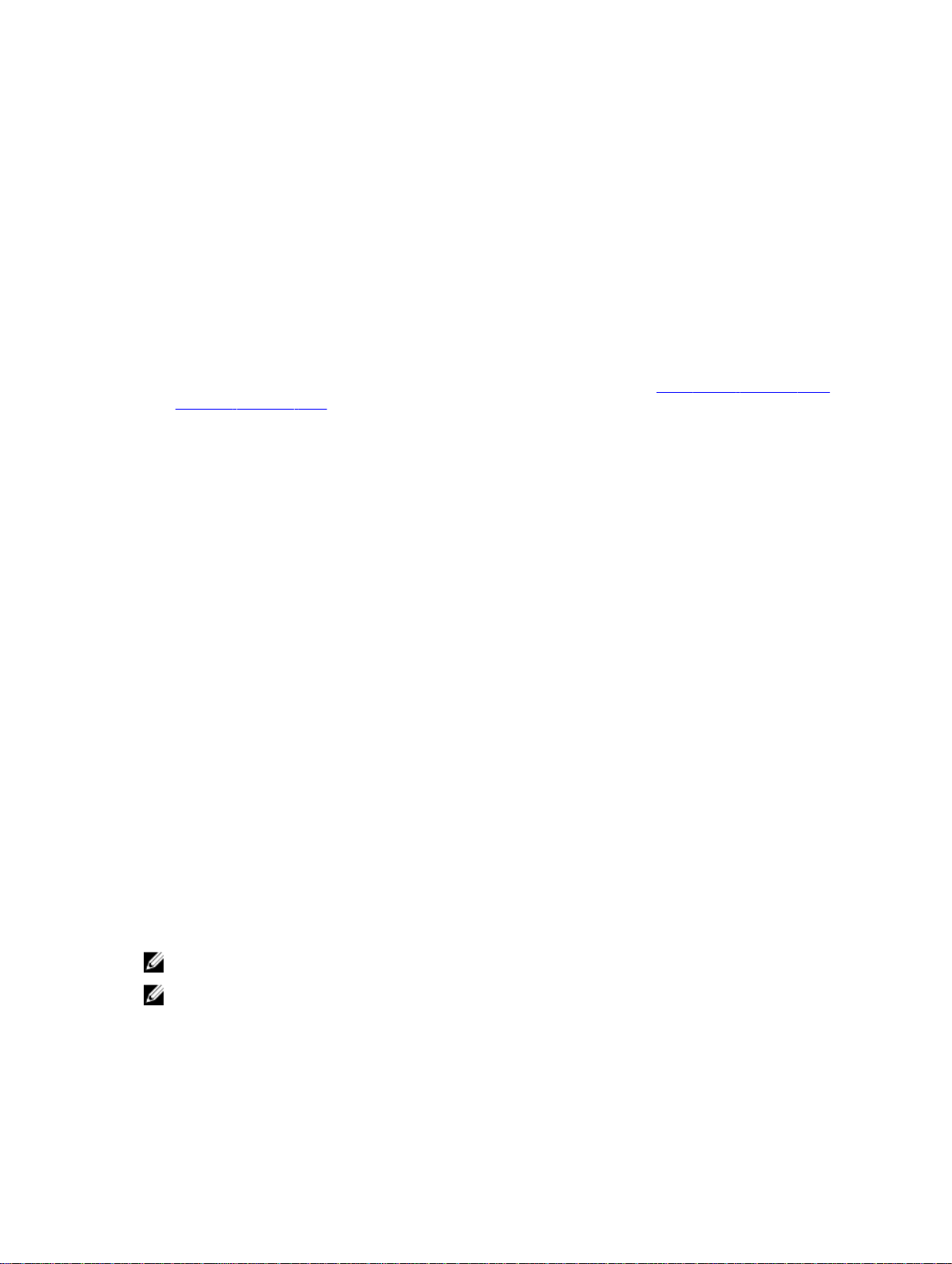
2
DL1300 활용하기
DL1300 Core 콘솔 액세스
DL1300 Core 콘솔에 액세스하려면 다음을 수행합니다.
1. 브라우저에서 신뢰할 수 있는 사이트를 업데이트합니다.
2. DL1300 Core 콘솔에 원격으로 액세스할 수 있도록 브라우저를 구성합니다. Core 콘솔에 원격으로 액세
스하도록 브라우저 구성을 참조하십시오.
3. DL1300 Core 콘솔에 액세스하려면 다음 중 하나를 수행하십시오.
• DL1300 Core 서버에 로컬로 로그온하고 Core Console(Core 콘솔) 아이콘을 두 번 클릭합니다.
• 웹 브라우저에 다음 URL 중 하나를 입력합니다.
– https://<yourCoreServerName>:8006/apprecovery/admin/core
– https://<yourCoreServerIPaddress>:8006/apprecovery/admin/core
Internet Explorer에서 신뢰할 수 있는 사이트 업데이트
Internet Explorer에서 신뢰할 수 있는 사이트를 업데이트하려면 다음을 수행하십시오.
1. Internet Explorer를 엽니다.
2. File(파일), Edit View(보기 편집) 및 기타 메뉴가 표시되지 않으면 <F10> 키를 누릅니다.
3. Tools(도구) 메뉴를 클릭하고 Internet Options(인터넷 옵션)을 선택합니다.
4. Internet Options(인터넷 옵션) 창에서 Security(보안) 탭을 클릭합니다.
5. Trusted Sites(신뢰할 수 있는 사이트)를 클릭한 후 Sites(사이트)를 클릭합니다.
6. Add this website to the zone(영역에 웹 사이트 추가)에서 표시 이름으로 제공한 새 이름을 사용하여
https://[Display Name]을 입력합니다.
7. Add(추가)를 클릭합니다.
8. Add this website to the zone(영역에 웹 사이트 추가)에서 about:blank를 입력합니다.
9. Add(추가)를 클릭합니다.
10. Close(닫기)를 클릭한 후 OK(확인)를 클릭합니다.
Core 콘솔에 원격으로 액세스하도록 브라우저 구성
원격 시스템에서 Core 콘솔에 액세스하려면 브라우저 설정을 수정해야 합니다.
노트: 브라우저 설정을 수정하려면 관리자 권한으로 시스템에 로그인합니다.
노트: Google Chrome에서는 Microsoft Internet Explorer 설정을 사용하므로 Internet Explorer를 사용
하여 Chrome의 브라우저 설정을 변경합니다.
14
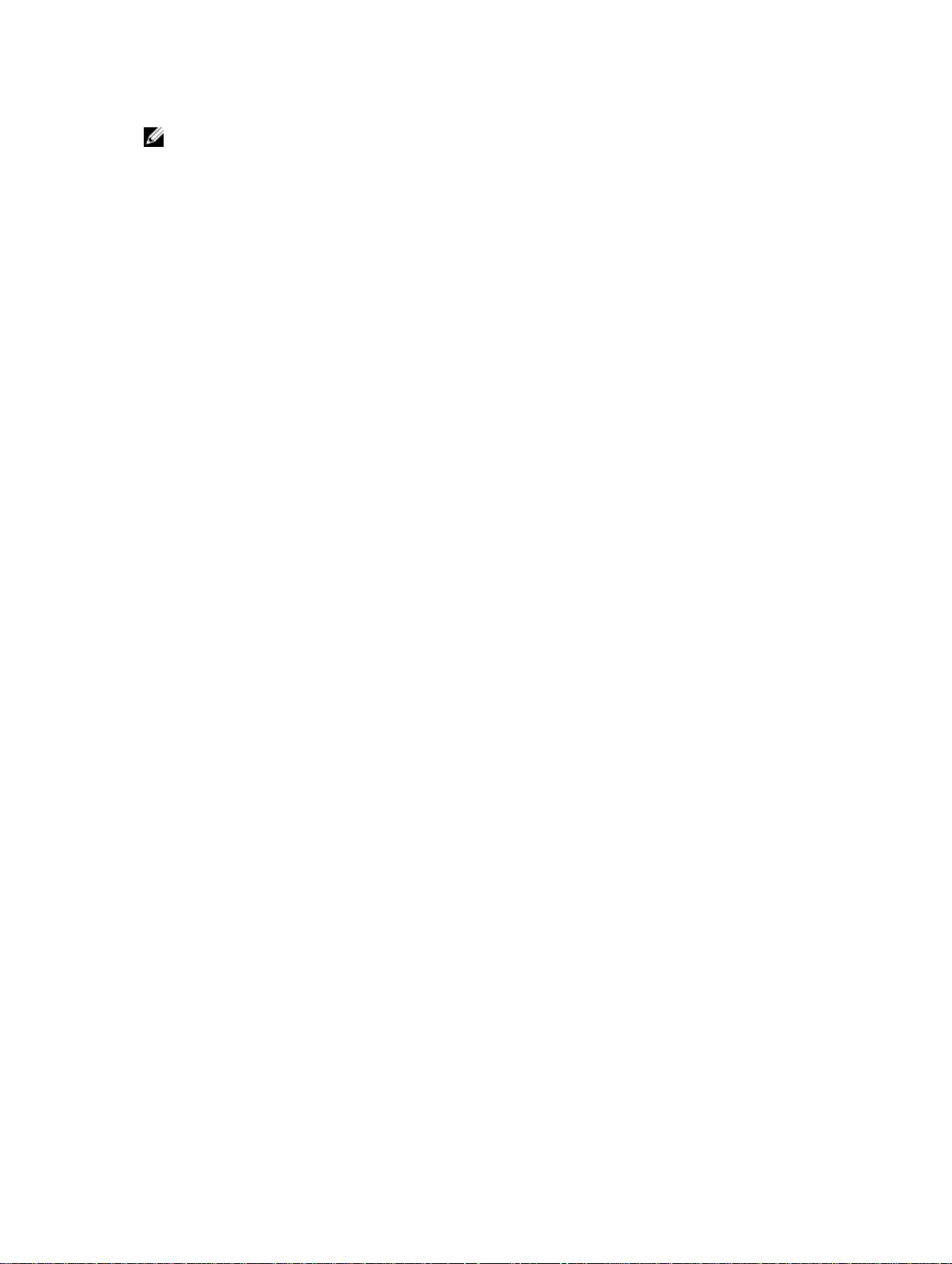
노트: Core 웹 콘솔에 로컬 또는 원격으로 액세스할 때 Internet Explorer Enhanced Security
Configuration(Internet Explorer 보안
Enhanced Security Configuration(Internet Explorer 보안 강화형 구성)을 설정하려면 다음을 수행합
니다.
1. Server Manager를 엽니다.
2. 오른쪽에 표시된 Local Server IE Enhanced Security Configuration(로컬 서버 IE 보안 강화형 구
성)을 선택하고 On(설정)으로 설정되어 있는지 확인합니다.
Internet Explorer 및 Chrome에서 브라우저 설정을 수정하려면 다음을 수행합니다.
1. Internet Explorer를 엽니다.
2. Tools(도구) 메뉴에서 Internet Options(인터넷 옵션), Security(보안) 탭을 선택합니다.
3. Trusted Sites(신뢰할 수 있는 사이트)를 클릭한 후 Sites(사이트)를 클릭합니다.
4. Require server verification (https:) for all sites in the zone(이 영역에 있는 모든 사이트에 대해 서버 검
증(https:) 필요) 옵션을 선택 취소하고 Trusted Sites(신뢰할 수 있는 사이트)에 http://<AppAssure Core
를 호스팅하는 어플라이언스 서버의
5. Close(닫기)를 클릭하고 Trusted Sites(신뢰할 수 있는 사이트)를 선택한 후 Custom Level(사용자 지정
수준)을 클릭합니다.
6. Miscellaneous(기타) → Display Mixed Content(혼합 내용 표시)로 스크롤하고 Enable(활성화)을 선택합
니다.
7. 화면 하단의 User Authentication(사용자 인증) → Logon(로그온)으로 스크롤하고 Automatic logon
with current user name and password(현재 사용자 이름 및 암호로 자동 로그온)를 선택합니다.
8. OK(확인)를 클릭하고 Advanced(고급) 탭을 선택합니다.
9. Multimedia(멀티미디어)로 스크롤하고 Play animations in webpages(웹페이지에서 애니메이션 재생)를
선택합니다.
10. Security(보안)로 스크롤하고 Enable Integrated Windows Authentication(통합된 Windows 인증 활성
화)을 선택하고 OK(확인)를 클릭합니다.
강화형 구성)이 설정되어 있는지 확인합니다
IP 주소 또는
호스트 이름
>을 추가합니다.
. Internet Explorer
Mozilla Firefox 브라우저 설정을 수정하려면 다음을 수행합니다.
1. Firefox 주소 표시줄에 about:config를 입력하고 메시지가 표시되면 I’ll be careful, I promise(주의함)를
클릭합니다.
2. ntlm 용어를 검색합니다.
3개 이상의 검색 결과가 표시됩니다.
3. network.automatic-ntlm-auth.trusted-uris를 두 번 클릭하고 시스템에 맞게 다음과 같은 설정을 입력
합니다.
• 로컬 시스템의 경우 호스트 이름을 입력합니다.
• 원격 시스템의 경우 AppAssure Core를 호스트하는 어플라이언스 시스템의 호스트 이름 또는 IP 주소
를 쉼표로 구분하여 입력합니다(예: IPAddress,host name).
4. Firefox를 다시 시작합니다.
라이센스 관리
DL1300 라이센스를 Core 콘솔에서 직접 관리할 수 있습니다. 콘솔에서 라이센스 키를 변경하고 라이센스 서
버에
연결할 수 있습니다. 또한 Core 콘솔의 Licensing(라이센싱) 페이지에서 라이센스 포털에 액세스하거나
웹 사이트 https:// licenseportal.com의 라이센스 포털에 액세스할 수도 있습니다.
15
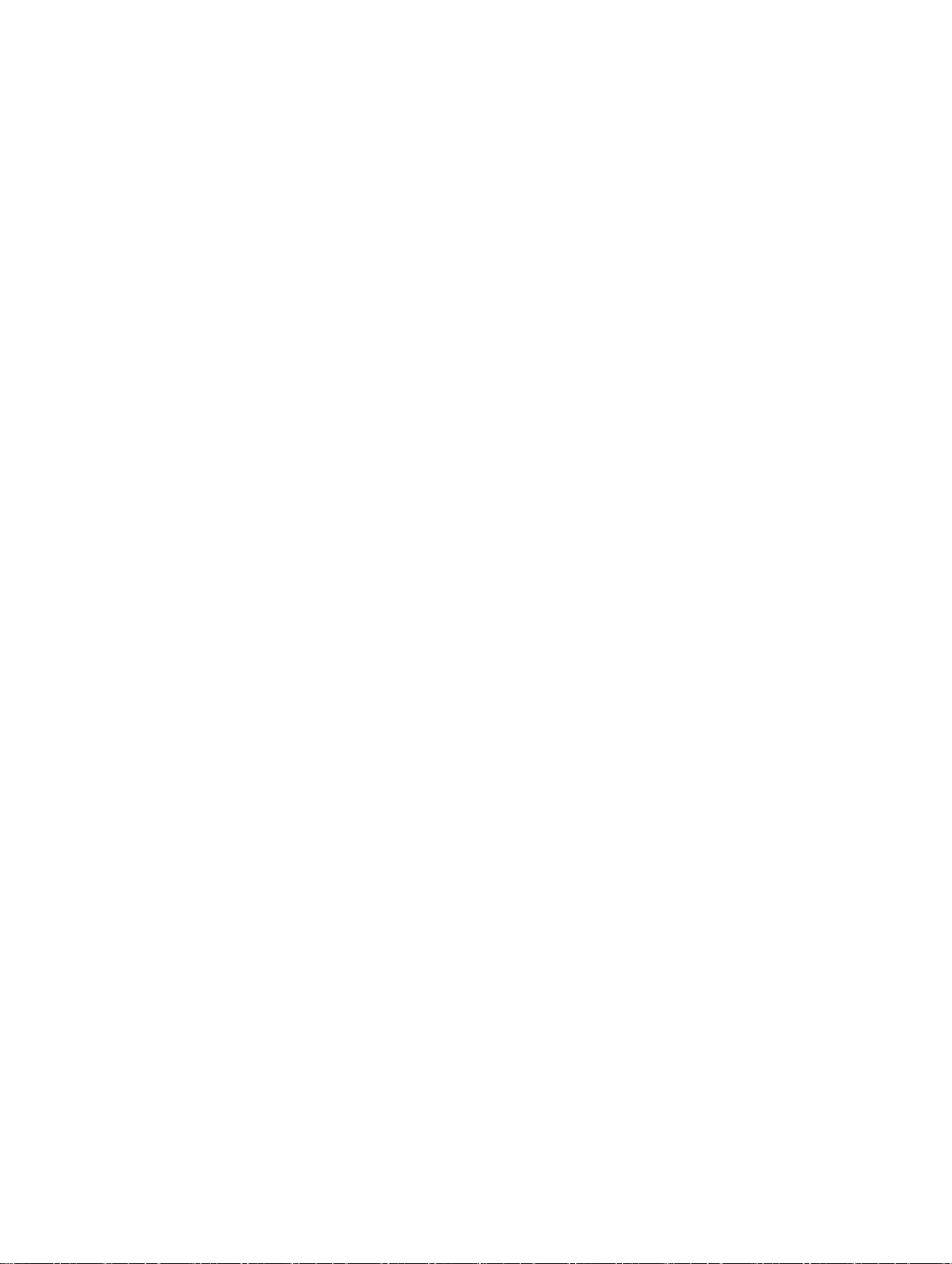
Licensing(라이센싱) 페이지에 다음 정보가 포함되어 있습니다.
• 라이센스 유형
• 라이센스 상태
• 리포지토리 상세정보
• 복제 마스터 코어(인바운드)
• 복제 슬레이브 코어(아웃바운드)
• 동시 롤업
• 롤업 보존 정책
• 암호화 키
• 가상 대기 내보내기
• 탑재 기능 검사
• Exchange 로그 자르기
• SQL 로그 자르기
• 최소 스냅샷 간격
라이센스 포털 서버 연결
Core 콘솔은 포털 서버와 연결하여 라이센스 포털의 변경사항을 업데이트합니다. 포털 서버와의 통신은 지정
된 간격에서 자동으로 수행되지만 필요에 따라 통신을 시작할 수 있습니다.
포털 서버를 연결하려면 다음을 수행하십시오.
1. Core 콘솔을 탐색하고 Configuration(구성) → Licensing(라이센싱)을 클릭합니다.
Licensing(라이센싱) 페이지가 표시됩니다.
2. License Server(라이센스 서버) 옵션에서 Contact Now(지금 연결)를 클릭합니다.
라이센스 키 변경
라이센스 키를 변경하려면 다음을 수행하십시오.
1. Core 콘솔을 탐색하고Configuration(구성) → Licensing(라이센싱)을 선택합니다.
Licensing(라이센싱) 페이지가 표시됩니다.
2. License Details(라이센스 상세정보) 페이지에서 Change License(라이센스 변경)를 클릭합니다.
Change License(라이센스 변경) 대화 상자가 표시됩니다.
3. 새 라이센스 키를 업데이트합니다. 라이센스 키를 업데이트하려면
• Upload License File(라이센스 파일 업로드)에서 Browse(찾아보기) 탭을 사용하여 적절한 라
이센스 키를 선택합니다.
해당 라이센스를 다운로드하려면
1. www.rapidrecovery.licenseportal.com으로 이동합니다.
2. 이 페이지의 왼쪽 상단 모서리에 있는 Software(소프트웨어) 드롭다운 메뉴에서 Appliance(어플
라이언스)를 선택합니다.
사용 가능한 모든 라이센스 및 관련 정보가 표시됩니다.
3. Actions(작업) 열에서 다운로드 아이콘을 클릭합니다.
해당 라이센스가 시스템에 다운로드됩니다.
• 다운로드된 라이센스 키를 Enter License Key(라이센스 키 입력) 필드에 입력합니다.
16
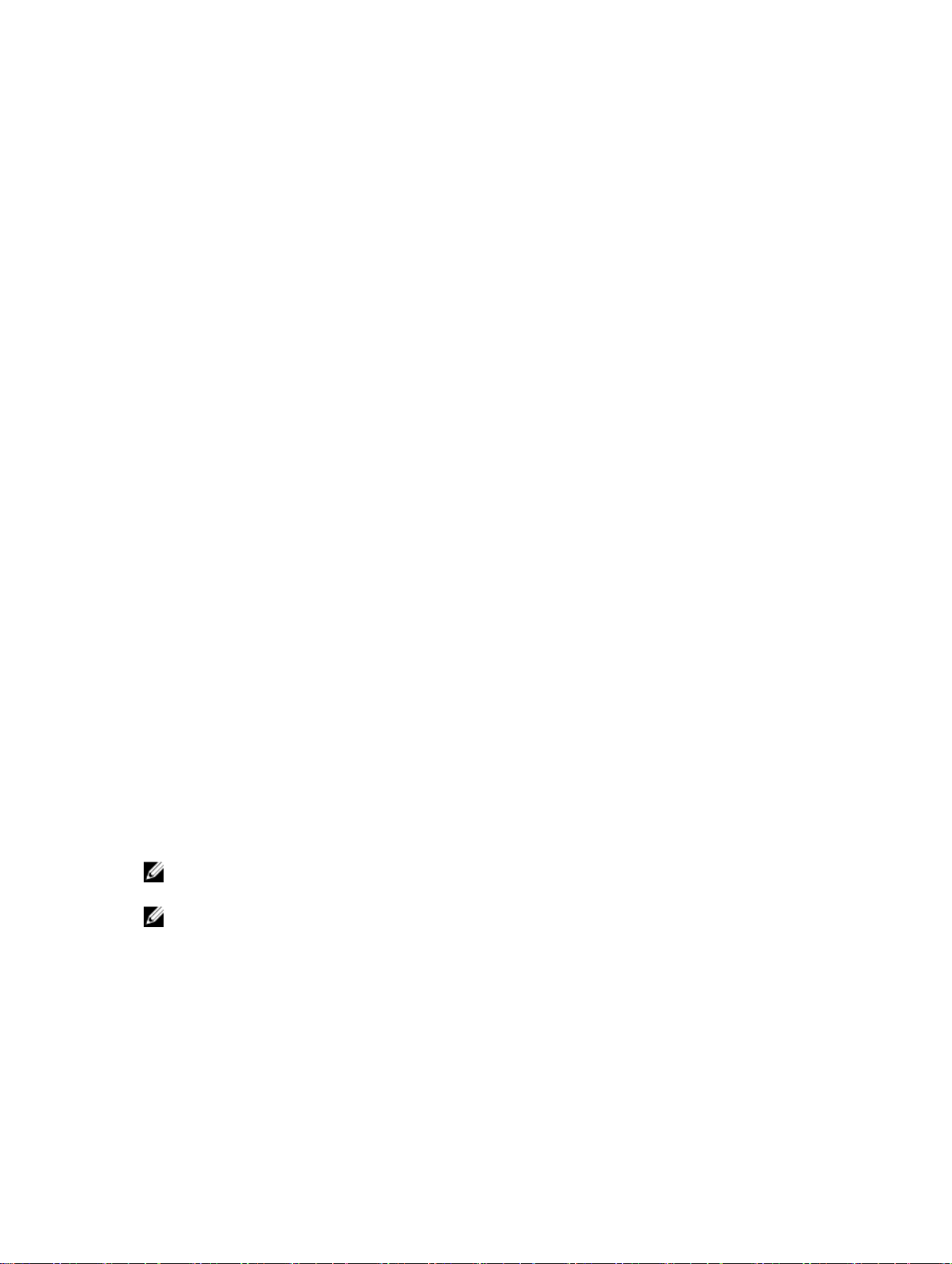
4. Continue(계속)를 클릭합니다.
시스템의 라이센스가 업데이트됩니다.
수동으로 AppAssure 언어 변경
AppAssure에서는 AppAssure Appliance Configuration Wizard(AppAssure 어플라이언스 구성 마법사) 실행
중에 선택한 언어를 지원되는 언어로 변경할 수 있습니다.
AppAssure 언어를 원하는 언어로 변경하려면 다음을 수행하십시오.
1. regedit 명령을 사용하여 레지스트리 편집기를 실행합니다.
2. HKEY_LOCAL_MACHINE → SOFTWARE → AppRecovery → Core → Localization(지역화)으로 이동
합니다
.
3. Lcid를 엽니다.
4. decimal(10진수)을 선택합니다.
5. Value data(값 데이터) 상자에 필요한 언어 값을 입력합니다. 지원되는 언어 값은 다음과 같습니다.
a. 영어: 1033
b. 포르투갈어(브라질): 1046
c. 스페인어: 1034
d. 프랑스어: 1036
e. 독일어: 1031
f. 중국어(간체): 2052
g. 일본어: 1041
h. 한국어: 1042
6. 마우스 오른쪽 단추를 클릭하고 지정된 순서로 서비스를 다시 시작합니다.
a. Windows Management Instrumentation
b. SRM 웹 서비스
c. AppAssure 코어
7. 브라우저 캐시를 지웁니다.
8. 브라우저를 닫고 바탕 화면 아이콘에서 Core 콘솔을 다시 시작합니다.
설치하는 동안 운영 체제(OS) 언어 변경
Microsoft Windows 설치를 실행하는 동안 제어판에서 언어 팩을 선택하고 추가적인 국가별 설정을 구성할 수
있습니다.
운영 체제(OS) 언어를 변경하려면 다음 지침을 따르십시오.
노트: OS 언어와 AppAssure 언어는 동일하게 설정하는 것이 좋습니다. 그렇지 않으면 일부 메시지가 혼
합된 언어로 표시될 수도 있습니다.
노트: AppAssure 언어를 변경하기 전에 OS 언어 변경하는 것이 좋습니다.
1. 시작 페이지에서 언어를 입력하고 검색 범위가 '설정'으로 되어 있는지 확인하십시오.
2. 결과 패널에서 언어를 선택합니다.
3. 언어 기본 설정 변경 창에서 언어 추가를 선택합니다.
4. 설치할 언어를 찾아보거나 검색합니다.
예를 들어 '카탈로니아어'를 선택한 후 '추가'를 선택합니다. 그러면 '카탈로니아어'가 기본 언어 중 하나로
추가됩니다.
17
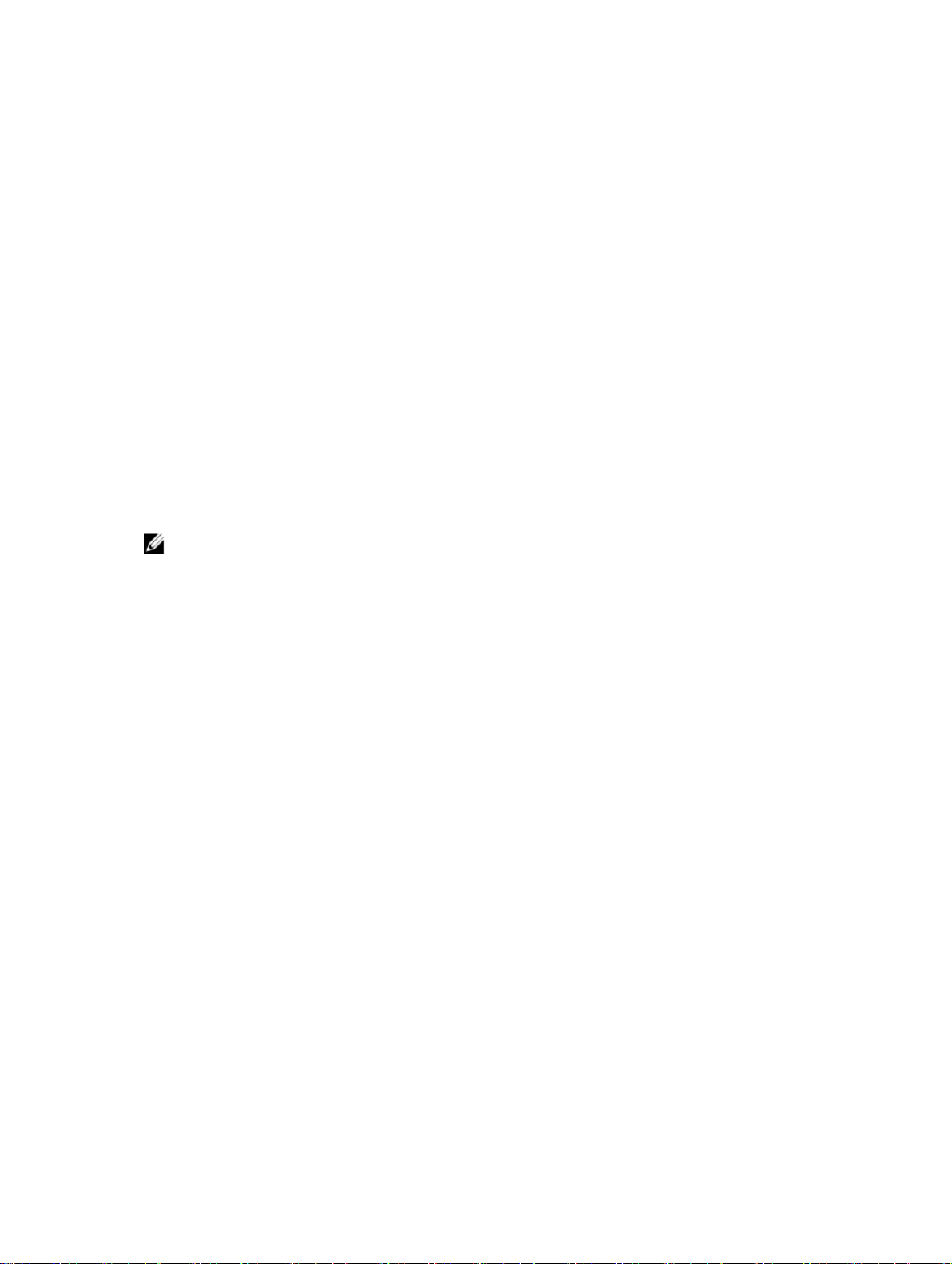
5. '언어 기본 설정 변경' 창에서, 추가한 언어 옆의 옵션을 선택합니다.
6. 언어 팩을 해당 언어로 사용할 수 있는 경우에는 언어 팩 다운로드 및 설치를 선택합니다.
7. 언어 팩이 설치되면 Windows 표시 언어에 사용할 수 있는 것으로 표시됩니다.
8. 이 언어를 표시 언어로 사용하려면 해당 언어를 언어 목록 상단으로 이동합니다.
9. Windows에서 로그아웃했다가 다시 로그인해야 변경 사항이 적용됩니다.
Core 설정 관리
Core 설정은 구성 및 성능에 대한 다양한 설정을 정의하는 데 사용됩니다. 대부분의 설정은 최적의 상태로 사
용할 수 있도록 구성되지만, 필요에 따라 다음 설정을 변경할 수 있습니다.
• 일반
• 야간 작업
• 전송 큐
• 클라이언트 시간 제한 설정
• 중복 제거 캐시 구성
• 데이터베이스 연결 설정
Core 표시 이름 변경
노트: 어플라이언스를 처음 구성할 때 영구 표시 이름을 선택하는 것이 좋습니다. 나중에 이 이름을 변경
하려면
몇 가지 단계를 수동으로 수행해야 새 호스트 이름이 적용되고 어플라이언스가 제대로 작동됩니
다.
Core 표시 이름을 변경하려면 다음을 수행하십시오.
1. Core 콘솔을 탐색하고 Configuration(구성) → Settings(설정)를 클릭합니다.
2. General(일반) 섹션에서 Change(변경)를 클릭합니다.
Display Name(표시 이름) 대화 상자가 표시됩니다.
3. Display name(표시 이름) 텍스트 상자에 Core에 대한 새 표시 이름을 입력합니다.
4. OK(확인)를 클릭합니다.
야간 작업 시간 변경
Nightly Job(야간 작업) 옵션을 사용하면 Core에서 보호되는 에이전트에 대한 작업(예: 롤업, 연결, 자르기)을
예약할 수 있습니다.
야간 작업 시간을 조정하려면 다음을 수행하십시오.
1. Core 콘솔을 탐색하고 Configuration(구성) → Settings(설정)를 선택합니다.
2. Nightly Jobs(야간 작업) 섹션에서 Change(변경)를 클릭합니다.
Nightly Jobs(야간 작업) 대화 상자가 표시됩니다.
3. Nightly Jobs Time(야간 작업 시간) 텍스트 상자에 새 시작 시간을 입력합니다.
4. OK(확인)를 클릭합니다.
전송 큐 설정 수정
전송 큐 설정은 최대 동시 전송 수와 데이터 전송의 최대 시도 수를 지정하는 코어 수준의 설정입니다.
18
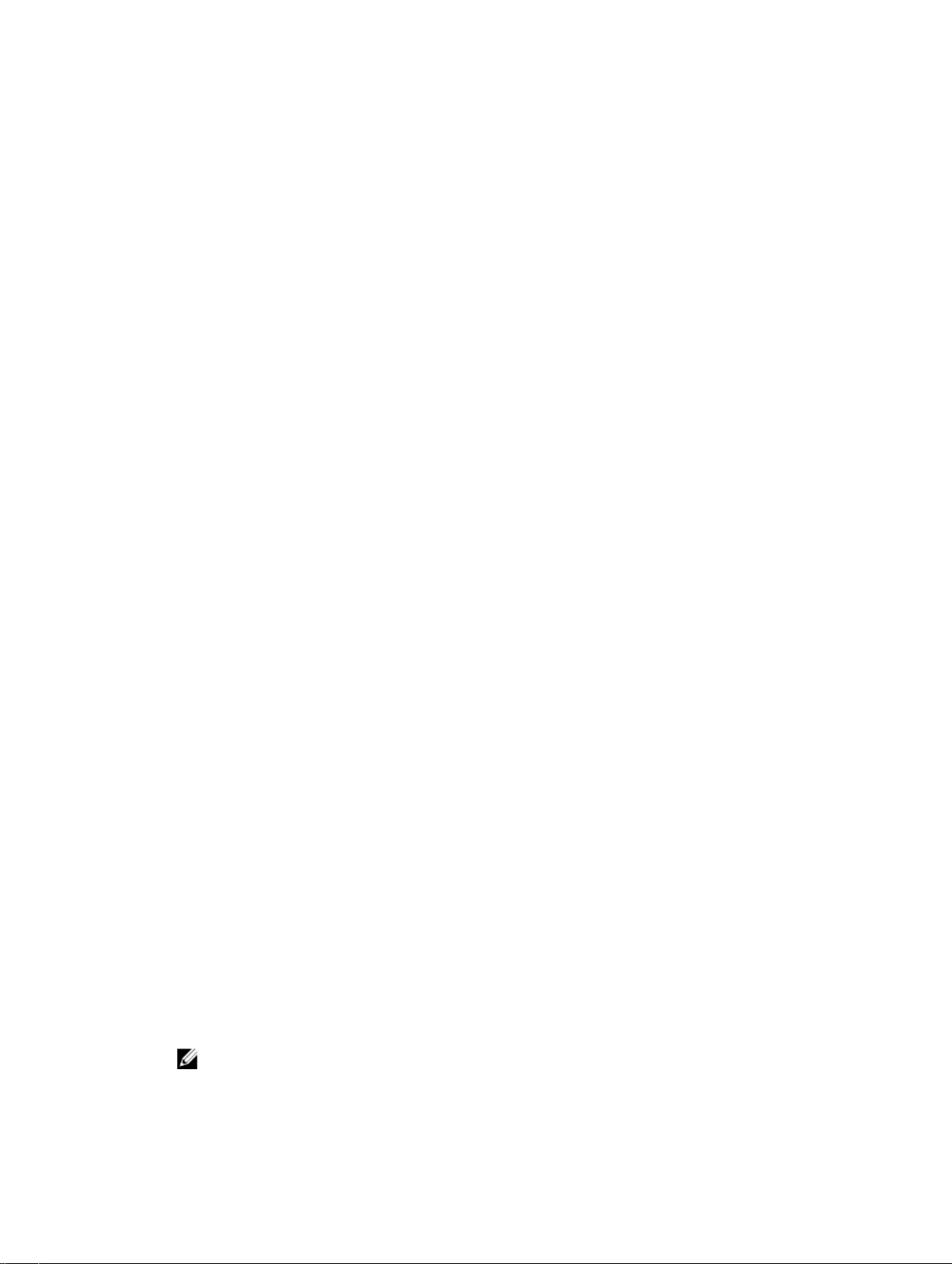
전송 큐 설정을 수정하려면 다음을 수행하십시오.
Core
1.
2. Transfer Queue(전송 큐) 섹션에서 Change(변경)를 클릭합니다.
3. Maximum Concurrent Transfers(최대 동시 전송 횟수) 텍스트 상자에 값을 입력하여 동시 전송 횟수를
4. Maximum Retries(최대 재시도 횟수) 텍스트 상자에 값을 입력하여 최대 재시도 횟수를 업데이트합니다.
5. OK(확인)를 클릭합니다.
콘솔을 탐색하고
Transfer Queue(전송 큐) 대화 상자가 표시됩니다.
업데이트합니다.
1 - 60 범위의 값으로 설정합니다. 값이 작을수록 네트워크 및 기타 시스템 리소스에서의 로드가 적습니
다. 처리되는 용량이 증가할수록 시스템의 로드도 증가합니다.
Configuration(구성) → Settings(설정)를
클릭합니다
.
클라이언트 시간 제한 설정 조정
Client Timeout Settings(클라이언트 시간 제한 설정)는 클라이언트에 연결할 때 제한 시간이 초과되기 전에
서버가 대기하는 시간(초 또는 분 단위)을 지정합니다.
클라이언트 시간 제한 설정을 조정하려면 다음을 수행합니다.
1. Core 콘솔을 탐색하고 Configuration(구성) → Settings(설정)를 선택합니다.
2. Client Timeout Settings Configuration(클라이언트 시간 제한 설정 구성) 섹션에서 Change(변경)를 클
릭합니다.
Client Timeout Settings(클라이언트 시간 제한 설정) 대화 상자가 표시됩니다.
3. Connection Timeout(연결 시간 제한) 텍스트 상자에 연결 시간을 초과하기 전의 시간(분 및 초)을 입력합
니다.
4. Read/Write Timeout(읽기/쓰기 시간 제한) 대화 상자에 읽기/쓰기 이벤트 동안 시간이 초과되기 전에 경
과할 시간(분 및 초)을 입력합니다.
5. OK(확인)를 클릭합니다.
중복 제거 캐시 설정 구성
글로벌 중복 제거 기능을 사용하면 백업된 데이터에 필요한 디스크 저장 공간의 양을 줄일 수 있습니다.
DVM(Deduplication Volume Manager)
에는 고유한 블록에 대한 참조가 포함되어 있습니다. 기본적으로, 중복 캐시의 크기는 1.5 GB입니다. 중복 정
보 isso가 크고 중복 제거 캐시가 가득 차 있으면, 리포지토리는 새로 추가된 데이터를 중복 제거할 수 없게 됩
니다
. 이 경우 Core 콘솔에서 중복 제거 캐시 구성을 변경하여 중복 제거 캐시의 크기를 늘릴 수 있습니다.
중복 제거 캐시 설정을 구성하려면 다음을 수행하십시오.
1. Core 콘솔을 탐색하고 Configuration(구성) → Settings(설정)를 클릭합니다.
2. Deduplication Cache Configuration(중복 제거 캐시 구성) 섹션에서 Change(변경)를 클릭합니다.
Deduplication Cache Configuration(중복 제거 캐시 구성) 대화 상자가 표시됩니다.
3. Primary Cache Location(기본 캐시 위치) 텍스트 상자에 업데이트된 기본 캐시 위치를 입력합니다.
4. Secondary Cache Location(보조 캐시 위치) 텍스트 상자에 업데이트된 보조 캐시 위치를 입력합니다.
5. Metadata Cache Location(메타데이터 캐시 위치) 텍스트 상자에 업데이트된 메타데이터 캐시 위치를 입
력합니다.
6. OK(확인)를 클릭합니다.
노트: 변경 내용을 적용하려면 Core 서비스를 다시 시작해야 합니다.
은 일련의 저장소 위치를 하나의 리포지토리에 결합합니다. 중복 캐시
19
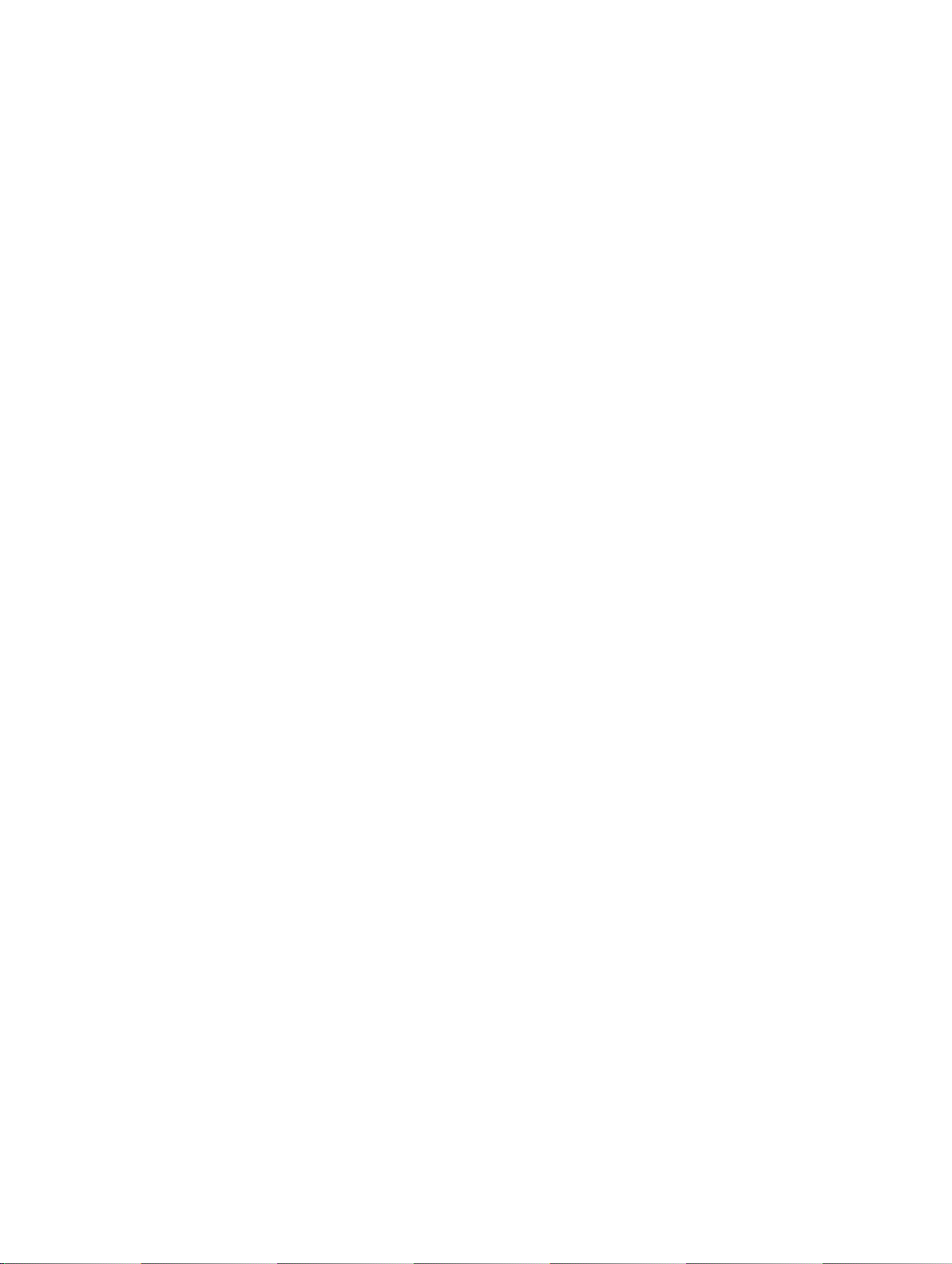
엔진 설정 수정
엔진 설정을 수정하려면 다음을 수행합니다.
1. Core 콘솔을 탐색하고 Configuration(구성) → Settings(설정)를 클릭합니다.
2. Replay Engine Configuration(재생 엔진 구성) 섹션에서 Change(변경)를 클릭합니다.
Replay Engine Configuration(재생 엔진 구성) 대화 상자가 표시됩니다.
3. Replay Engine Configuration(재생 엔진 구성) 대화 상자에서 IP 주소를 지정합니다. 다음 중 하나를 선택
.
합니다
• TCP/IP에서 기본 IP 주소를 사용하려면 Automatically Determined(자동으로 결정)를 클릭합니다.
• IP 주소를 수동으로 입력하려면 Use a specific IP Address(특정 IP 주소 사용)를 클릭합니다.
4. 다음 설명과 같이 구성 정보를 입력합니다.
텍스트 상자 설명
선호 포트 포트 번호를 입력하거나 기본 설정을 적용합니다. 기본 포트는 8007입니다. 포트
는
엔진의 통신 채널을 지정하는 데 사용됩니다.
관리 그룹 관리 그룹에 대한 새 이름을 입력합니다. 기본 이름은 BUILTIN\Administrators입
니다
.
최소 비동기 I/O 길이값을 입력하거나 기본 설정을 선택합니다. 이는 최소 비동기 입력/출력 길이를 나
타냅니다
수신 버퍼 크기 인바운드 버퍼 크기를 입력하거나 기본 설정을 선택합니다. 기본 설정은 8192입니
다
. 기본 설정은 65536입니다.
.
보내기 버퍼 크기 아웃바운드 버퍼 크기를 입력하거나 기본 설정을 선택합니다. 기본 설정은 8192입
니다
.
읽기 시간 제한 읽기 시간 제한 값을 입력하거나 기본 설정을 선택합니다. 기본 설정은 00:00:30
입니다.
쓰기 시간 제한 쓰기 시간 제한 값을 입력하거나 기본 설정을 선택합니다. 기본 설정은 00:00:30
입니다.
5. No Delay(지연 안 함)를 선택합니다.
6. OK(확인)를 클릭합니다.
배포 설정 수정
배포 설정을 수정하려면 다음을 수행합니다.
1. Core 콘솔을 탐색하고 Configuration(구성) 탭을 클릭한 후 Settings(설정)를 클릭합니다.
2. Deploy Settings(배포 설정) 창에서 Change(변경)를 클릭합니다.
Deploy Settings(배포 설정) 대화 상자가 표시됩니다.
3. Agent Installer Name(에이전트 설치 프로그램 이름) 텍스트 상자에 에이전트 실행 파일의 이름을 입력합
니다. 기본값은 Agentweb. exe입니다.
4. Core Address(Core 주소) 텍스트 상자에 코어의 주소를 입력합니다.
5. Failed Receive Timeout(수신 실패 시간 제한) 텍스트 상자에 제한 시간이 초과될 때까지 활동 없이 대기
하는 시간(분)을 입력합니다.
6. Max Parallel Installs(최대 병렬 설치) 텍스트 상자에 병렬로 설치할 수 있는 최대 설치 수를 입력합니다.
20
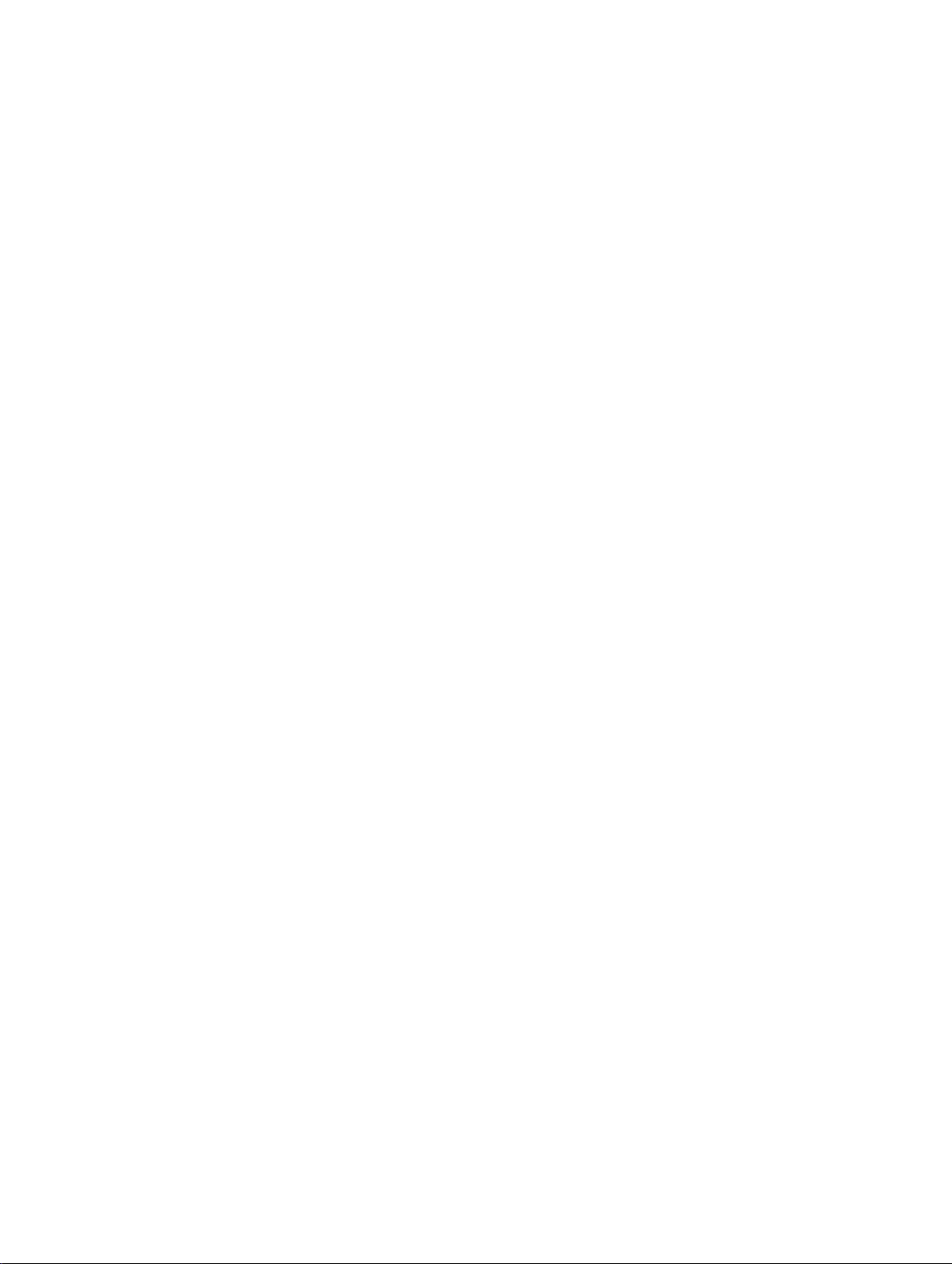
7. 다음 설정(선택사항) 중 하나 또는 둘 다 선택합니다.
• 설치 후 자동 재부팅
• 배포 후 보호
8. OK(확인)를 클릭합니다.
데이터베이스 연결 설정 수정
데이터베이스 연결 설정을 수정하려면 다음을 수행하십시오.
1. Core 콘솔을 탐색하고 Configuration(구성) → Settings(설정)를 클릭합니다.
2. Database Connection Settings(데이터베이스 연결 설정) 섹션에서 다음 중 하나를 수행합니다.
• 기본 구성을 복원하려면 Restore Default(기본값 복원)를 클릭합니다.
• 데이터베이스 연결 설정을 수정하려면 Change(변경)를 클릭합니다.
변경을 클릭하면 Database Connection Settings(데이터베이스 연결 설정) 대화 상자가 나타납니다.
3. 아래에 설명된 대로 데이터베이스 연결을 수정하기 위한 설정을 입력합니다.
텍스트 상자 설명
호스트 이름 데이터베이스 연결을 위한 호스트 이름을 입력합니다.
포트 데이터베이스 연결을 위한 포트 번호를 입력합니다.
사용자 이름(선택사
양
)
암호(선택사양) 데이터베이스 연결 설정에 액세스하고 관리하기 위한 암호를 입력합니다.
특정 기간 동안 이벤
트
및 작업 기록 보
존
4. Test Connection(연결 테스트)을 클릭하여 설정을 확인합니다.
5. Save(저장)를 클릭합니다.
데이터베이스 연결 설정에 액세스하고 관리하기 위한 사용자 이름을 입력합니다.
이는 데이터베이스 연결에 액세스하기 위한 로그인 자격 증명을 지정하는 데 사용
됩니다.
데이터베이스 연결에 대한 이벤트 및 작업 기록을 보존할 기간(일)을 입력합니다.
이벤트 관리
Core에는 Core 또는 백업 작업에서 심각한 문제가 발생할 때 관리자에게 알려줄 수 있는 일련의 이벤트가 미
리 정의되어 있습니다.
Events(이벤트) 탭에서 알림 그룹, 전자 메일 SMTP 설정, 서버 설정, 활성화된 추적 로그, 클라우드 구성, 반복
감소 및 이벤트 보존을 관리할 수 있습니다.
Notification Groups(알림 그룹) 옵션을 사용하여 다음과 같이 알림 그룹을 관리할 수 있습니다.
• 다음에 대한 경고를 생성할 이벤트를 지정할 수 있습니다.
– 클러스터
– 연결 기능
– 작업
– 라이센싱
– 로그 자르기
21
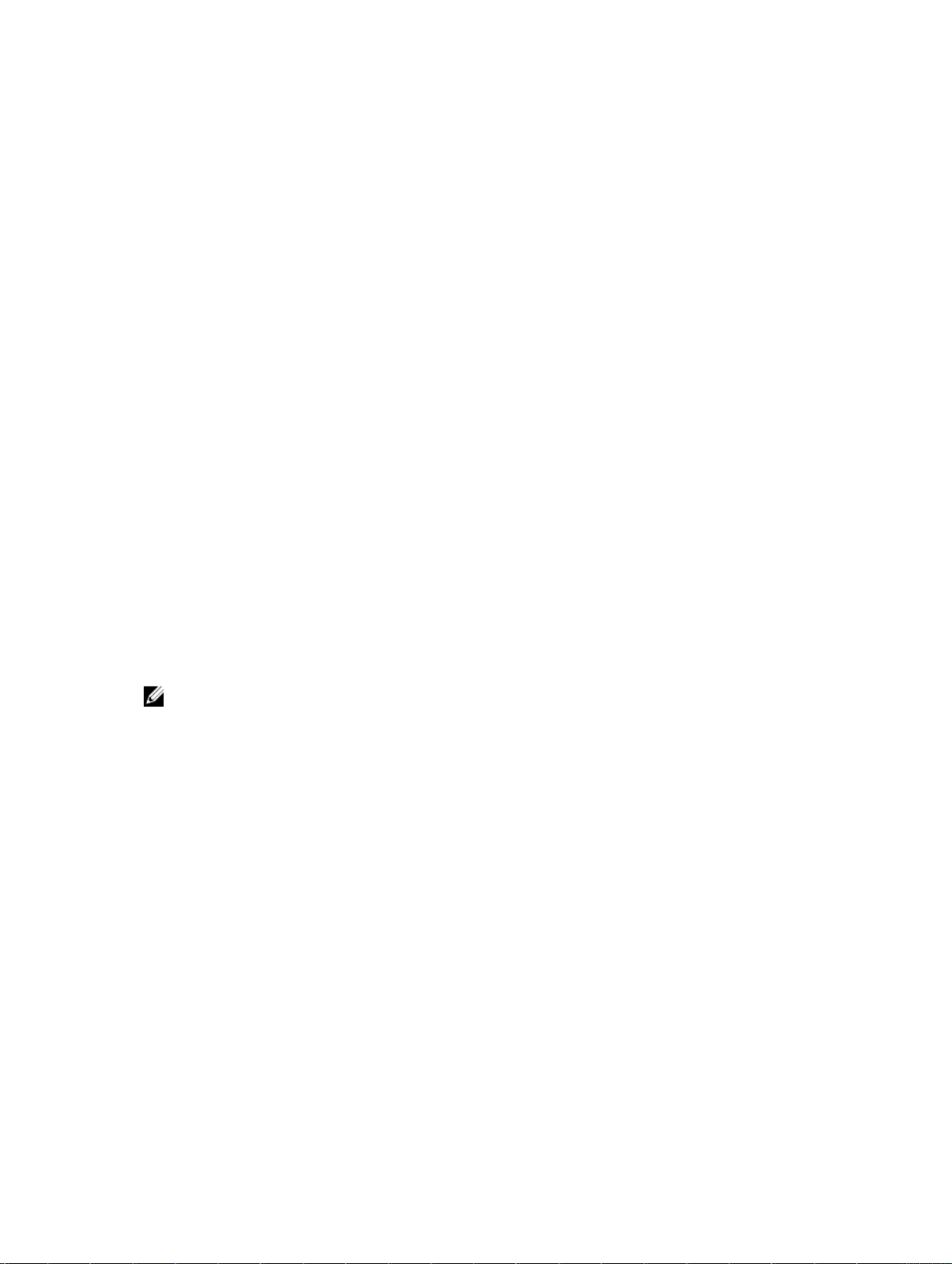
– 아카이브
Core 서비스
–
– 내보내기
– Protection(보호)
– 복제
– 롤백
• 경고 유형을 지정할 수 있습니다(오류, 경고 및 정보).
• 경고를 보낼 사람과 위치를 지정할 수 있습니다. 옵션은 다음과 같습니다.
– 이메일 주소
– Windows 이벤트 로그
– 시스템 로그 서버
• 반복에 대한 시간 임계값을 지정할 수 있습니다.
• 모든 이벤트의 보존 기간을 지정할 수 있습니다.
알림 그룹 구성
알림 그룹을 구성하려면 다음을 수행하십시오.
1. Core 콘솔에서 Configuration(구성) → Events(이벤트)를 선택합니다.
2. Add Group(그룹 추가)을 클릭합니다.
Add Notification Group(알림 그룹 추가) 대화 상자가 열리고 다음과 같은 두 개의 패널이 표시됩니다.
• 경고 활성화
• 알림 옵션
경고 활성화
경고를 활성화하면 보고서를 로그하고 생성하며 경고를 설정할 일련의 시스템 이벤트를 정의할 수 있습니다.
노트: 모든 이벤트에 대한 경고를 생성하려면 All Alerts(모든 경고)를 선택합니다.
• 오류, 경고, 정보용 메시지 또는 이러한 항목을 조합하여 관련 경고를 생성하려면 다음 중 하나를 선택합니
다.
– 빨간색 삼각형 아이콘(오류)
– 노란색 삼각형 아이콘(경고)
– 파란색 원(정보)
– 곡선 화살표(기본값 복원)
• 특정 이벤트에 대한 경고를 생성하려면 관련 그룹 옆에 있는 > 기호를 클릭하고 해당 확인란을 선택하여
경고를 활성화합니다.
알림 구성 옵션
1. Notification Options(알림 옵션) 패널에서 알림 프로세스를 처리하는 방법을 지정합니다.
알림 옵션은 다음과 같습니다.
텍스트 상자 설명
전자 메일로 알림 전자 메일 알림의 받는 사람을 지정합니다. 아래와 같이 참조 및 숨은 참조와 함께
여러 개의 전자 메일 주소를 구분하여 입력할 수 있습니다.
22
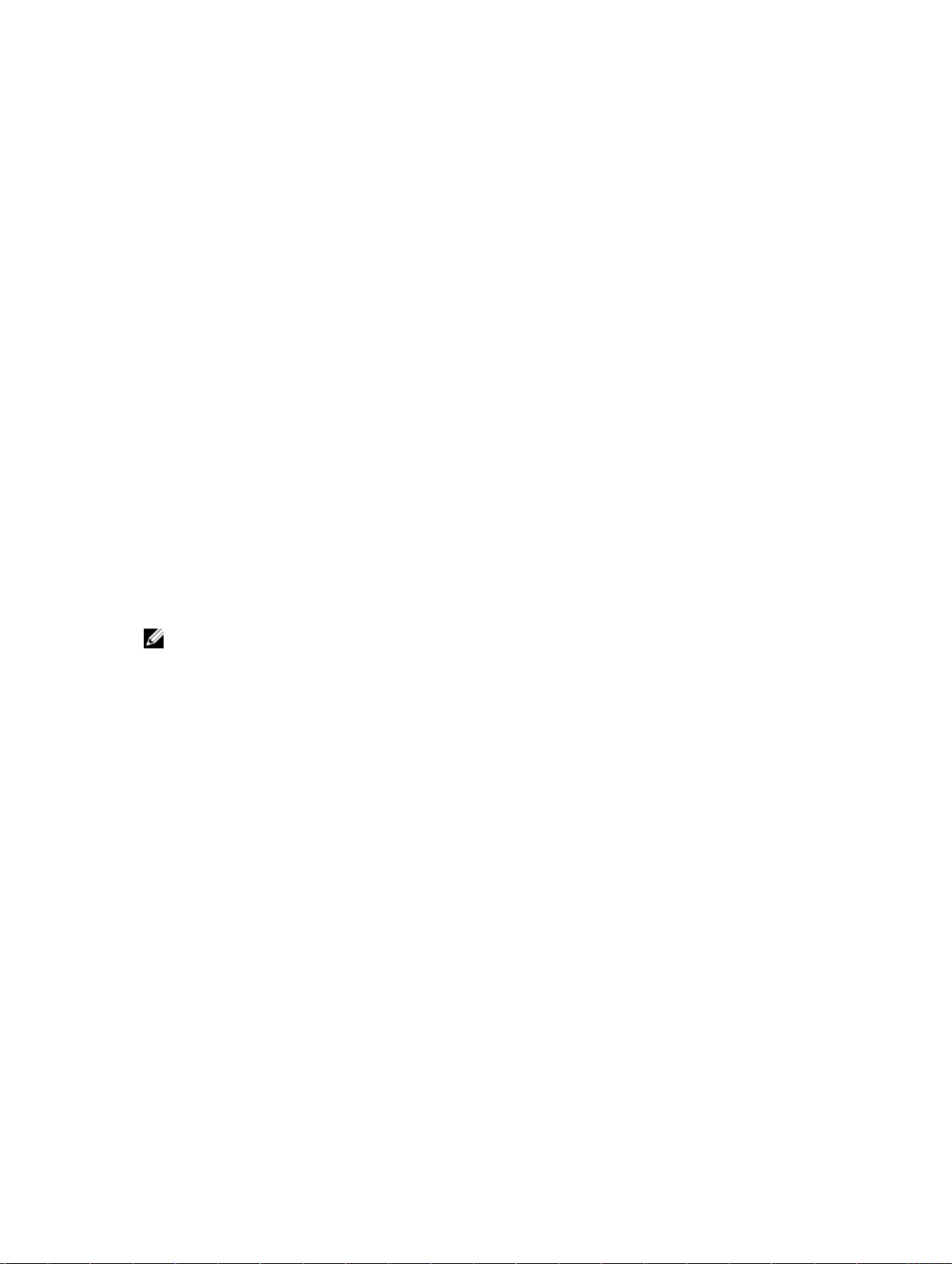
텍스트 상자 설명
• 받는 사람:
• 참조:
• 숨은 참조:
Windows 이벤트
로그로 알림
sys logd로 알림 sys logd를 통해 보고되는 경고를 받으려면 이 옵션을 선택합니다. 다음과 같은 텍
팝업 경고로 알림 화면 오른쪽 하단에 팝업으로 경고를 받으려면 이 옵션을 선택합니다.
2. OK(확인)를 클릭합니다.
다음과 같은 메시지가 표시됩니다. The Group name cannot be changed after the creation of the
Notification Group. are you sure you want to use this name?(알림 그룹이 생성된 후에는 그룹 이름을
변경할 수 없습니다. 이 이름을 사용하시겠습니까?)
• 그룹 이름을 저장하려면 Yes(예)를 클릭합니다.
• 그룹 이름을 변경하려면 No(아니오)를 클릭합니다. Notification Options(알림 옵션) 창으로 돌아가
서, 그룹 이름과 기타 알림 그룹 설정을 업데이트하고 변경된 내용을 저장합니다.
Windows 이벤트 로그를 통해 보고되는 경고 알림을 받으려면 이 옵션을 선택합니
다
.
스트
상자에 sys logd의 상세정보를 입력합니다.
• 호스트 이름:
• 포트: 1
전자 메일 서버 구성
노트: 전자 메일 경고 메시지를 보내기 전에 Notify by email(전자 메일로 알림) 옵션을 활성화하고 알림
그룹 설정을 구성해야 합니다.
전자 메일 서버 및 전자 메일 알림 템플릿을 구성하려면 다음을 수행합니다.
1. Core 콘솔에서 Configuration(구성) → Events(이벤트)를 클릭합니다.
2. Email Settings(전자 메일 설정) 창에서 SMPT server(SMPT 서버)를 클릭합니다.
SMTP Server Settings(SMTP 서버 설정) 대화 상자가 표시됩니다.
3. 다음과 같이 전자 메일 서버의 상세정보를 입력합니다.
텍스트 상자 설명
SMTP 서버 전자 메일 알림 템플릿에 사용할 전자 메일 서버의 이름을 입력합니다. 이름 지정
규칙에는 호스트 이름, 도메인 및 접미사가 있습니다(예: smtp.gmail.com).
보낸 사람 반송 전자 메일 주소를 입력합니다. 이는 전자 메일 알림 템플릿의 반송 전자 메일
주소를 지정하는 데 사용됩니다(예: noreply@localhost.com).
사용자 이름 전자 메일 서버의 사용자 이름을 입력합니다.
암호 전자 메일 서버에 액세스하기 위한 암호를 입력합니다.
포트 포트 번호를 입력합니다. 이 번호는 전자 메일 서버의 포트를 식별하는 데 사용됩
니다
(예: Gmail의 경우 포트 587).
23
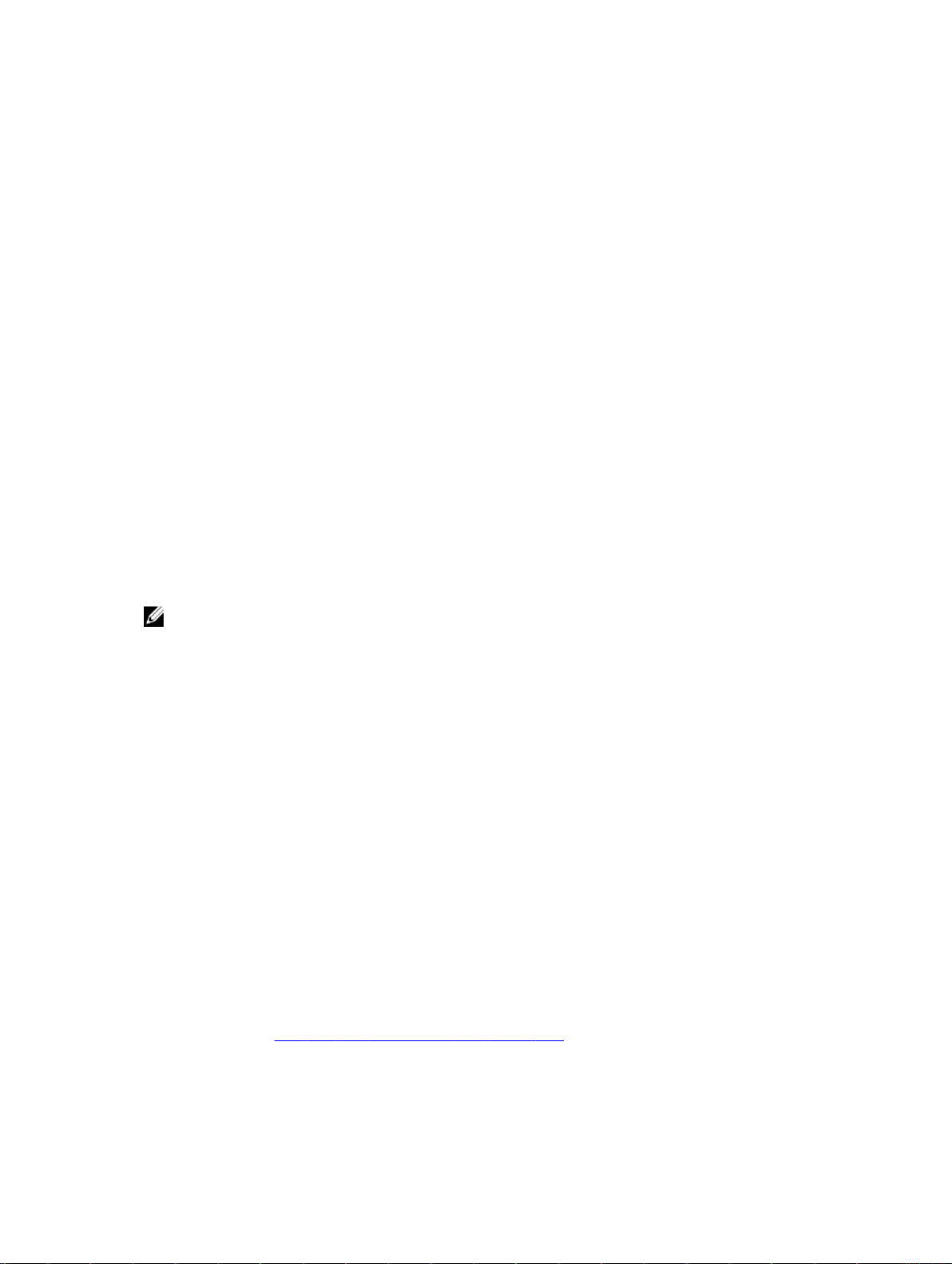
텍스트 상자 설명
기본값은 25입니다.
시간 제한(초) 정수 값을 입력하여 시간이 초과되기 전에 연결을 시도하는 시간을 지정합니다. 이
는
전자 메일 서버에 연결을 시도할 때 시간이 초과되기 전까지의 시간(초)을 설정
하는 데 사용됩니다.
기본값은 30초입니다.
TLS 메일 서버에서 TLS(Transport Layer Security) 또는 SSL(Secure Sockets Layer)과
같은 보안 연결을 사용하는 경우 이 옵션을 선택합니다.
4. Send Test Email(테스트 전자 메일 보내기)을 클릭하여 다음을 수행합니다.
a. Send Test Email(테스트 전자 메일 보내기) 대화 상자에서, 테스트 메시지의 대상 전자 메일 주소를 입
력하고 Send(보내기)를 클릭합니다.
b. 테스트 메시지에 실패할 경우, 오류 대화 상자와 Send Test Email(테스트 전자 메일 보내기) 대화 상자
를
종료하고 전자 메일 서버 구성 설정을 수정합니다. 4단계를 반복합니다.
c. OK(확인)를 클릭하여 확인합니다.
d. 테스트 전자 메일 메시지가 전송되었는지 확인합니다.
e. SMTP Server Settings(SMTP 서버 설정) 대화 상자로 돌아가서 Save(저장)를 클릭하여 대화 상자를 닫
고 설정을 저장합니다.
전자 메일 알림 템플릿 구성
이벤트에 대한 전자 메일 알림을 받으려면 전자 메일 서버 및 전자 메일 알림 템플릿을 구성해야 합니다.
노트: 전자 메일 경고 메시지를 받으려면, 알림 그룹 설정을 구성하고 Notify by email(전자 메일로 알림)
옵션을 활성화합니다.
전자 메일 서버 및 전자 메일 알림 템플릿을 구성하려면 다음을 수행합니다.
1. Core 콘솔에서 Configuration(구성) → Events(이벤트)를 클릭합니다.
2. Email Settings(전자 메일 설정) 창에서 Change(변경)를 클릭합니다.
Edit Email Notification Configuration(전자 메일 알림 구성 편집) 대화 상자가 나타납니다.
3. Enable email notifications(전자 메일 알림 활성화)를 선택하고 다음과 같이 전자 메일 서버의 상세정보
를 입력합니다.
텍스트 상자 설명
전자 메일 제목 전자 메일 템플릿의 제목을 입력합니다. 이는 전자 메일 알림 템플릿의 제목을 정
의하는
데 사용됩니다(예: <hostname> - <level> <name>).
Email(이메일) 이벤트가 발생한 경우 해당 이벤트를 설명하는 템플릿의 본문과 심각도에 대한 정
보를
입력합니다.
4. Send Test Email(테스트 전자 메일 보내기)을 클릭하여 다음을 수행합니다.
a. Send Test Email(테스트 전자 메일 보내기) 대화 상자에서, 테스트 메시지의 대상 전자 메일 주소를 입
력하고 Send(보내기)를 클릭합니다.
b. 테스트 메시지에 실패할 경우, 오류 대화 상자와 Send Test Email(테스트 전자 메일 보내기) 대화 상자
를 종료하고 OK(확인)를 클릭하여 현재 전자 메일 템플릿 설정을 저장한 후에 전자 메일 서버 설정을
수정합니다. 전자 메일 서버 및 전자 메일 알림 템플릿 구성을 참조하십시오. 전자 메일 계정의 암호를
다시 입력해야 합니다. 설정을 저장하고 4단계로 돌아갑니다.
c. OK(확인)를 클릭하여 확인합니다.
24
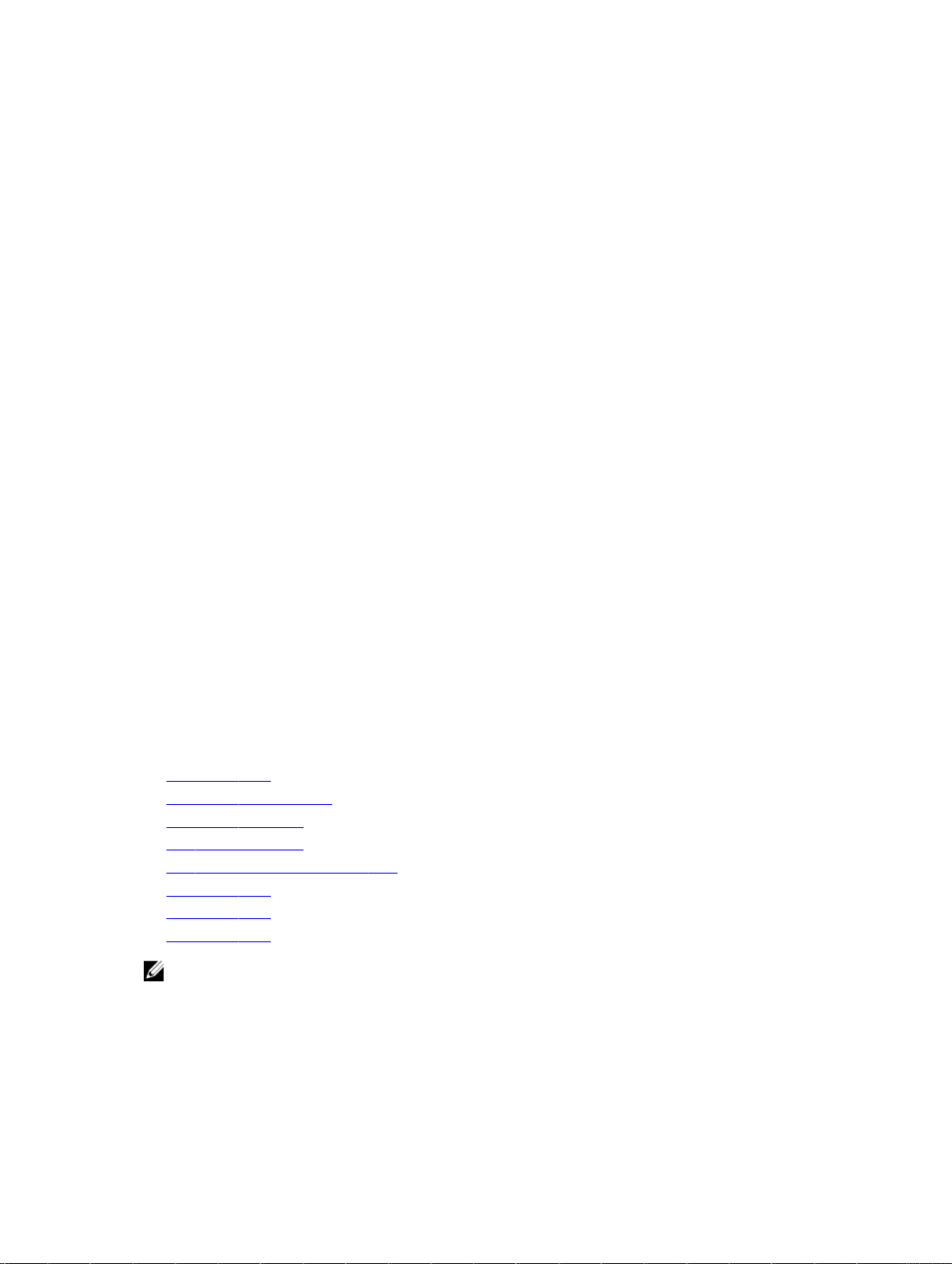
d. 테스트 전자 메일 메시지가 전송되었는지 확인합니다.
e. Edit Email Notification Configuration(전자 메일 알림 구성 편집) 대화 상자로 돌아가서 OK(확인)를
클릭하여 대화 상자를 닫고 설정을 저장합니다.
반복 감소 구성
반복 감소를 구성하려면 다음을 수행하십시오.
1. Core 콘솔에서 Configuration(구성) → Events(이벤트)를 클릭합니다.
2. Repetition Reduction(반복 감소) 섹션에서 Change(변경)를 클릭합니다.
Enable Repetition Reduction(반복 감소 활성화) 대화 상자가 나타납니다.
3. Enable Repetition Reduction(반복 감소 활성화)을 선택합니다.
4. Store events for(이벤트 저장 기간) 텍스트 상자에서, 반복 감소를 위해 이벤트를 저장할 기간(분)을 입력
합니다.
5. OK(확인)를 클릭합니다.
이벤트 보존 구성
이벤트 보존을 구성하려면 다음을 수행하십시오.
1. Core 콘솔에서 Configuration(구성) → Settings(설정)를 클릭합니다.
2. Database Connection Settings(데이터베이스 연결 설정)에서 Change(변경)를 클릭합니다.
Database Connection Settings(데이터베이스 연결 설정) 대화 상자가 표시됩니다.
3. Retain event and job history for(특정 기간 동안 이벤트 및 작업 기록 보존) 텍스트 상자에 이벤트 정보를
보존할 일수를 입력합니다.
예를 들어 기본값인 30일을 선택할 수 있습니다.
4. Save(저장)를 클릭합니다.
리포지토리 관리를 위한 로드맵
리포지토리 관리를 위한 로드맵은 리포지토리 생성, 구성 및 보기와 같은 작업을 다루며 다음과 같은 항목이
포함됩니다.
• 리포지토리 생성
• 리포지토리 상세정보 보기
• 리포지토리 설정 수정
• 기존 리포지토리 확장
• 기존 리포지토리에 저장소 위치 추가
• 리포지토리 검사
• 리포지토리 삭제
• 리포지토리 복구
노트: Appliance(어플라이언스) 탭을 사용하여 리포지토리를 생성하거나 확장하는 것이 좋습니다.
어플라이언스를 사용하려면 먼저 Core 서버에서 리포지토리를 설정해야 합니다. 리포지토리에는 보호되는
데이터가 저장됩니다. 구체적으로 말하면 사용자 환경에서 보호되는 서버에서 캡처된 스냅샷이 저장됩니다.
25
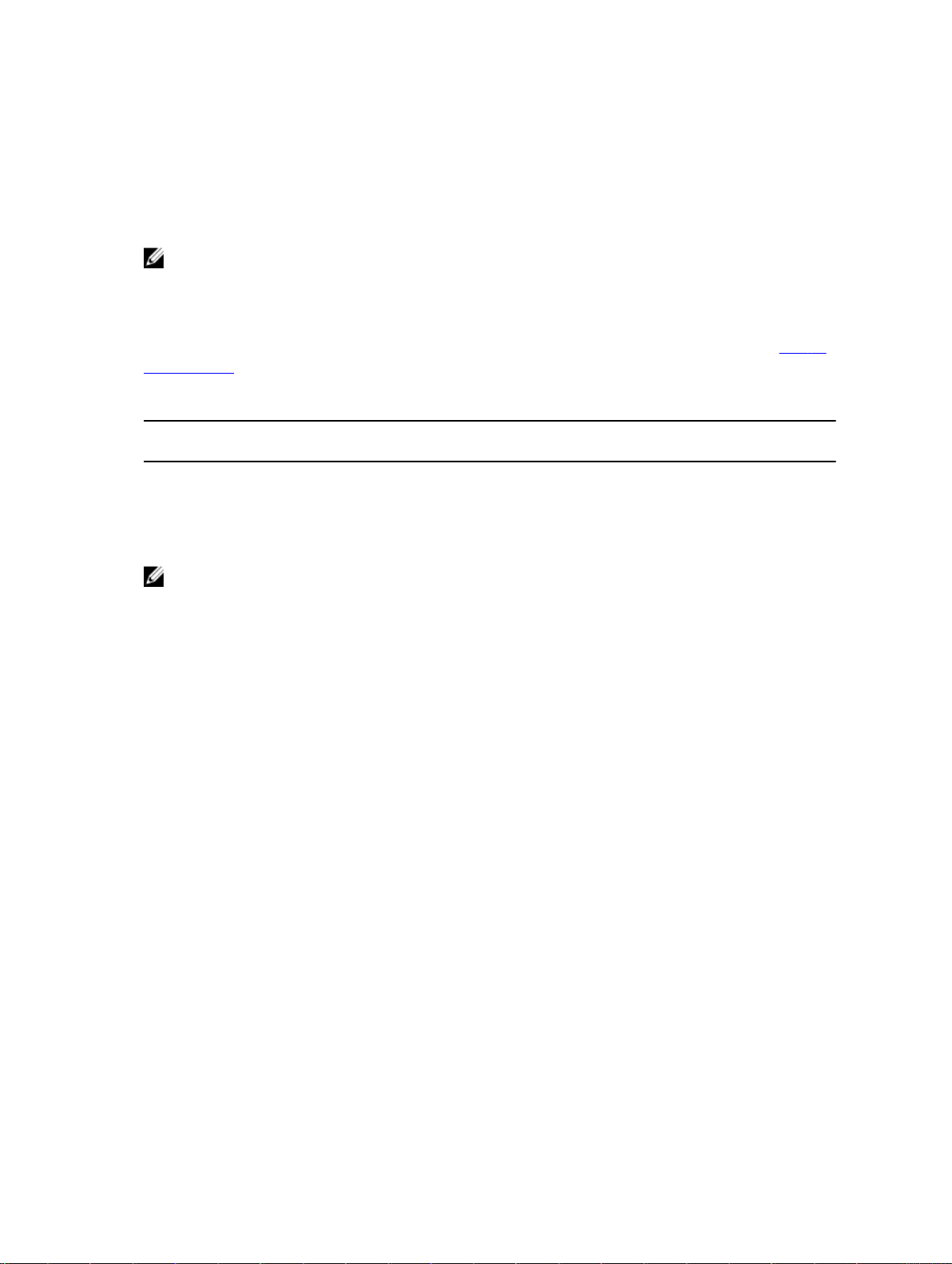
리포지토리를 구성하여 Core 서버에서 데이터 저장소를 배치할 위치, 각 리포지토리에 추가할 수 있는 위치
수, 리포지토리의 이름 및 리포지토리에서 지원하는 동시 작업 수 지정 등과 같은 다양한 작업을 수행할 수 있
습니다.
리포지토리를 생성할 때 Core에서 지정된 위치에 데이터와 메타데이터를 저장하는 데 필요한 공간을 미리 할
당합니다
모든 DL1300 버전은 인박스 업그레이드를 지원합니다. 어플라이언스에서 스토리지를 프로비저닝한 후 사용
가능한 초기 리포지토리 크기는 시스템 버전과 일치합니다. 예를 들어, DL1300 3 TB+2VM 어플라이언스를 프
로비저닝한 뒤, 사용 가능한 리포지토리 크기는 3TB입니다. 시스템의 사용하지 않은 스토리지 공간은 라이센
스를
포지토리 확장를 참조하십시오.
표 1. 리포지토리 크기
. 리포지토리의 크기를 더 늘리기 위해 새 저장소 위치 또는 볼륨을 추가할 수 있습니다.
노트: DL1300 어플라이언스는 하나의 리포지토리만 생성하도록 합니다.
업그레이드하여 기존 리포지토리를 확장하는 데 사용할 수 있습니다. 리포지토리를 확장하려면 기존 리
버전 TB의 초기 리포지토리 크기(기본
2TB 2 8
3 TB+2VM 3 8
4TB+2VM 4 8
노트: DL1300 4TB + 2VM 시스템은 해당 라이센스를 구입하고 MD1400 외부 인클로저를 연결해 리포
지토리를 18TB까지 확장할 수 있도록 합니다.
값
)
TB의 확장 가능한 리포지토리 크기
리포지토리 생성
리포지토리를 생성하려면 다음을 수행하십시오.
1. Core 콘솔로 이동합니다.
2. Configuration(구성) → Repositories(리포지토리)를 클릭합니다.
3. Add new(새로 추가)를 클릭합니다.
Add New Repository(새 리포지토리 추가) 대화 상자가 표시됩니다.
4. 다음 표에 설명된 대로 정보를 입력합니다.
텍스트 상자 설명
리포지토리 이름 리포지토리의 표시 이름을 입력합니다. 기본적으로 이 텍스트 상자는 Repository
라는 단어와 1부터 시작하여 새 리포지토리에 순차적으로 추가되는 색인 번호로
구성됩니다. 필요한 경우 이름을 변경할 수 있으며 최대 150자를 입력할 수 있습니
다.
동시 작업 리포지토리에서 지원할 수 있는 동시 요청 수를 정의합니다. 기본값은 64입니다.
설명 경우에 따라 이 리포지토리에 대해 설명하는 메모를 입력합니다.
5. 리포지토리의 특정 저장소 위치나 볼륨을 정의하려면 Add Storage Location(저장소 위치 추가)을 클릭합
니다.
26
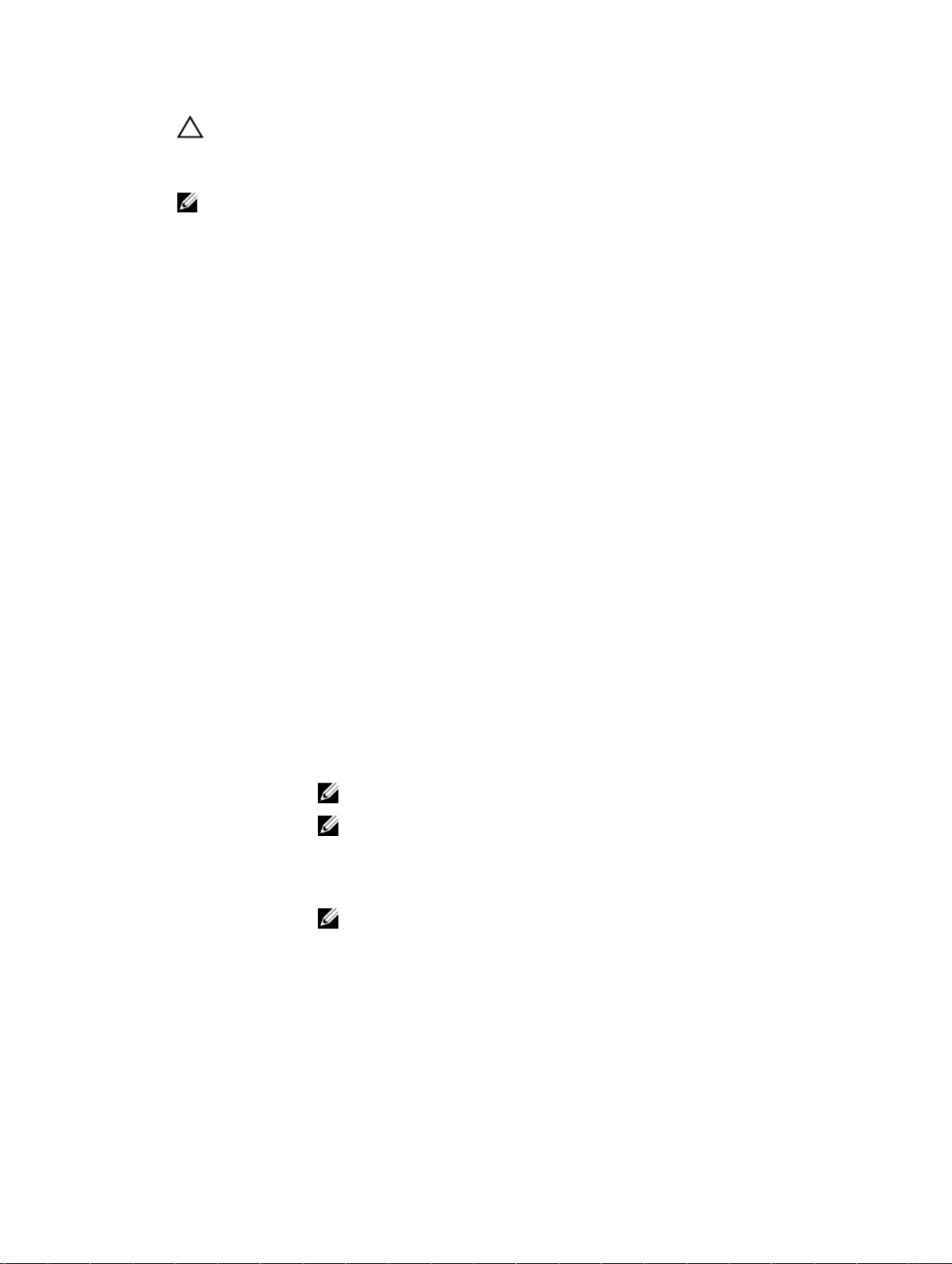
주의: 이 단계에서 만드는 AppAssure 리포지토리를 나중에 제거하는 경우, 리포지토리의 저장소 위
치에
있는 모든 파일이 삭제됩니다. 리포지토리 파일을 저장할 전용 폴더를 정의하지 않으면 이 파일
이 루트에 저장됩니다. 리포지토리를 삭제하면 루트의 전체 내용도 삭제되어 데이터가 유실됩니다.
노트: 리포지토리는 기본 저장 장치에 저장됩니다. 성능 제한으로 인해 데이터 도메인과 같은 보관
저장 장치는 지원되지 않습니다. 마찬가지로, 이러한 장치를 기본 저장소로 사용하면 성능이 제한되
므로 클라우드에 계층화되는 NAS 필러에 리포지토리를 저장하지 않아야 합니다.
Add Storage Location(저장소 위치 추가) 대화 상자가 표시됩니다.
6. 시스템의 디스크 공간을 추가할 새 스토리지 위치로 지정하려면, 다음 정보를 입력합니다:
•
텍스트 상자 설명
데이터 경로 보호되는 데이터를 저장할 위치를 입력합니다. 예를 들어, X:\Repository\Data
를 입력합니다.
경로를 지정할 때는 영숫자, 하이픈, 마침표(호스트 이름과 도메인을 구분할 때
만)만 사용하십시오. a부터 z까지의 문자는 대소문자를 구분합니다. 공백, 기타
기호 또는 문장 부호는 사용할 수 없습니다.
메타데이터 경로 보호되는 메타데이터를 저장할 위치를 입력합니다. 예를 들어, X:\Repository
\Metadata
경로를 지정할 때는 영숫자, 하이픈, 마침표(호스트 이름과 도메인을 구분할 때
만)만 사용하십시오. a부터 z까지의 문자는 대소문자를 구분합니다. 공백, 기타
기호 또는 문장 부호는 사용할 수 없습니다.
를 입력합니다.
7. Details(상세정보) 창에서 Show/Hide Details(상세정보 표시/숨기기)를 클릭하고 아래에 설명된 대로 저
장소 위치에 대한 상세정보를 입력합니다.
텍스트 상자 설명
크기 저장소 위치의 크기 또는 용량을 설정합니다. 기본값은 250MB입니다. 다음을 선
택할
수 있습니다.
• MB
• GB
• TB
노트: 지정하는 크기는 볼륨 크기를 초과할 수 없습니다.
노트: 저장소 위치가 Windows XP 또는 Windows 7을 사용하는 NTFS(New
Technology File System)
저장소 위치가 Windows 8 또는 Windows Server 2012를 사용하는 NTFS 볼
륨일 경우 파일 크기는 256TB로 제한됩니다.
노트: 운영 체제의 유효성을 검사하려면 사용할 저장소 위치에 Windows
Management Instrumentation(WMI)이 설치되어 있어야 합니다.
쓰기 캐싱 정책 쓰기 캐싱 정책은 리포지토리에서 Windows 캐시 관리자가 사용되는 방법을 제어
하고
다른 구성에 대해 성능을 최적화할 수 있도록 리포지토리를 조정하는 데 도움
을 줍니다.
값을 다음 중 하나로 설정합니다.
볼륨일 경우 파일 크기는 16TB로 제한됩니다.
27
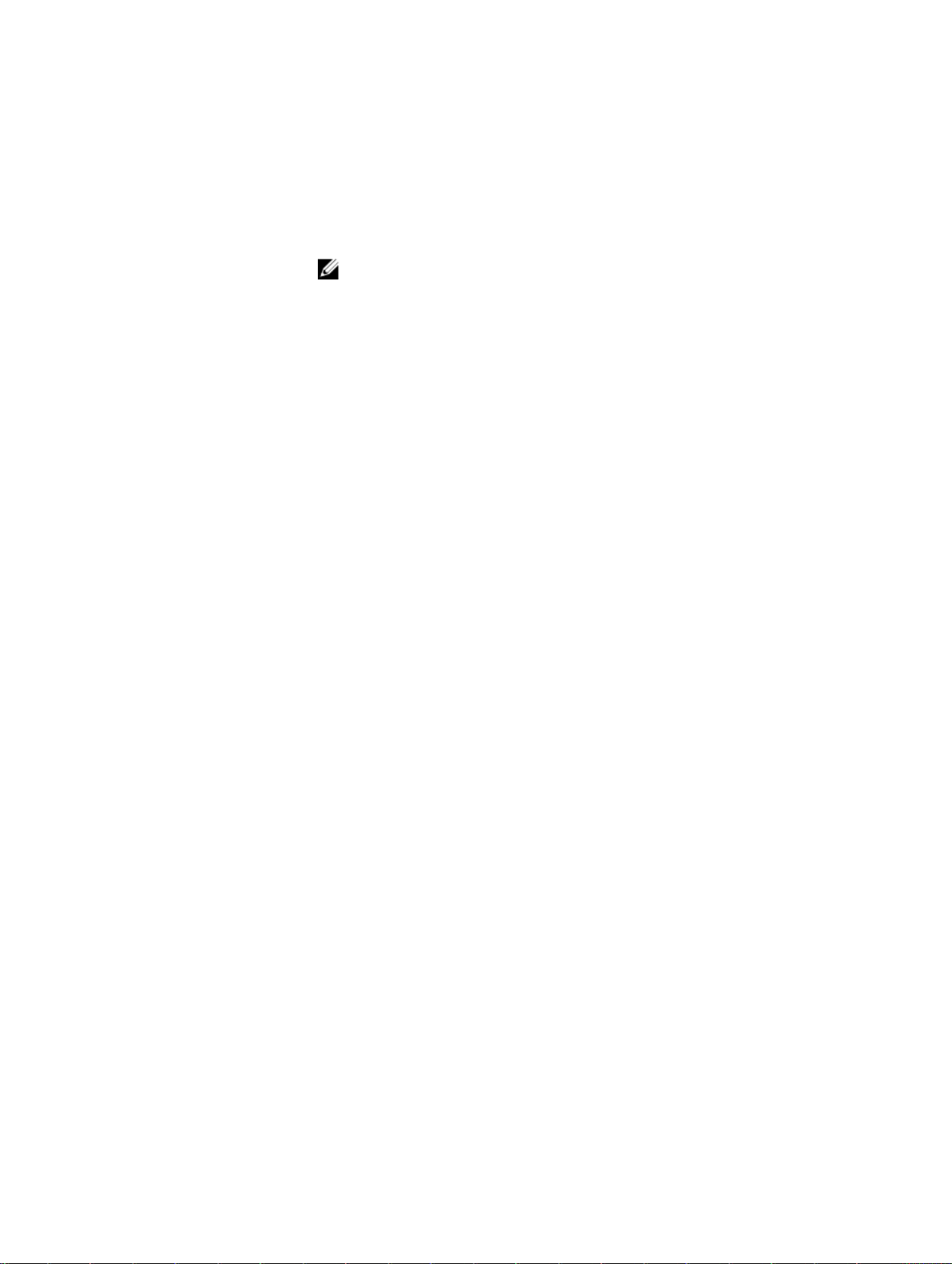
텍스트 상자 설명
• 켜짐
꺼짐
•
• 동기화
기본값인 On(켜짐)으로 설정하면 Windows가 캐싱을 제어합니다.
노트: 쓰기 캐싱 정책을 On(켜짐)으로 설정하면 성능이 빨라질 수 있습니다.
Windows Server 2012 이전 버전을 사용하는 경우 Off(꺼짐)로 설정하는 것이
좋습니다.
Off(꺼짐)로 설정하면 AppAssure에서 캐싱을 제어합니다.
Sync(동기화)로 설정하면 Windows에서 캐싱과 동기식 입력/출력을 제어합니다.
섹터당 바이트 각 섹터에 포함할 바이트 수를 지정합니다. 기본값은 512입니다.
레코드당 평균 바이트레코드당 평균 바이트 수를 지정합니다. 기본값은 8192입니다.
8. 저장을 클릭합니다.
새로 추가된 저장소 위치를 포함할 수 있는 Repositories(리포지토리) 화면이 표시됩니다.
9. 리포지토리에 대한 추가 저장소 위치를 추가하려면 4단계에서 7단계를 반복합니다.
10. Create(생성)를 클릭하여 리포지토리를 생성합니다.
Configuration(구성) 탭에 Repository(리포지토리) 정보가 표시됩니다.
리포지토리 상세정보 보기
리포지토리 상세정보를 보려면 다음을 수행합니다.
1. Core 콘솔로 이동합니다.
2. Configuration(구성) → Repositories(리포지토리)를 클릭합니다.
3. 상세정보를 볼 리포지토리 옆의 Settings(설정) 아이콘을 클릭합니다.
4. 확장된 보기에서 다음과 같은 작업을 수행할 수 있습니다.
• 저장소 위치 추가
• 리포지토리 확인
• 설정 수정
• 리포지토리 삭제
리포지토리의 상세정보도 표시되며 저장소 위치 및 통계가 포함되어 있습니다. 저장소 위치 상세정보에
는 메타데이터 경로, 데이터 경로 및 크기가 포함됩니다. 통계 정보에는 다음과 같은 사항이 포함됩니다.
• 중복 제거 - 블록 중복 제거 항목 수, 블록 중복 제거 누락 수, 블록 압축 속도로 보고됩니다.
• 레코드 I/O - 속도(MB/초), 읽기 속도(MB/초), 쓰기 속도(MB/초)로 구성됩니다.
• 저장소 엔진 — 속도(MB/초), 읽기 속도(MB/초), 쓰기 속도(MB/초)로 구성됩니다.
리포지토리 설정 수정
리포지토리를 추가한 후 설명 또는 최대 동시 작업 수와 같은 리포지토리 설정을 수정할 수 있습니다. 또한 리
포지토리에 대한 새 저장소 위치를 생성할 수 있습니다.
28
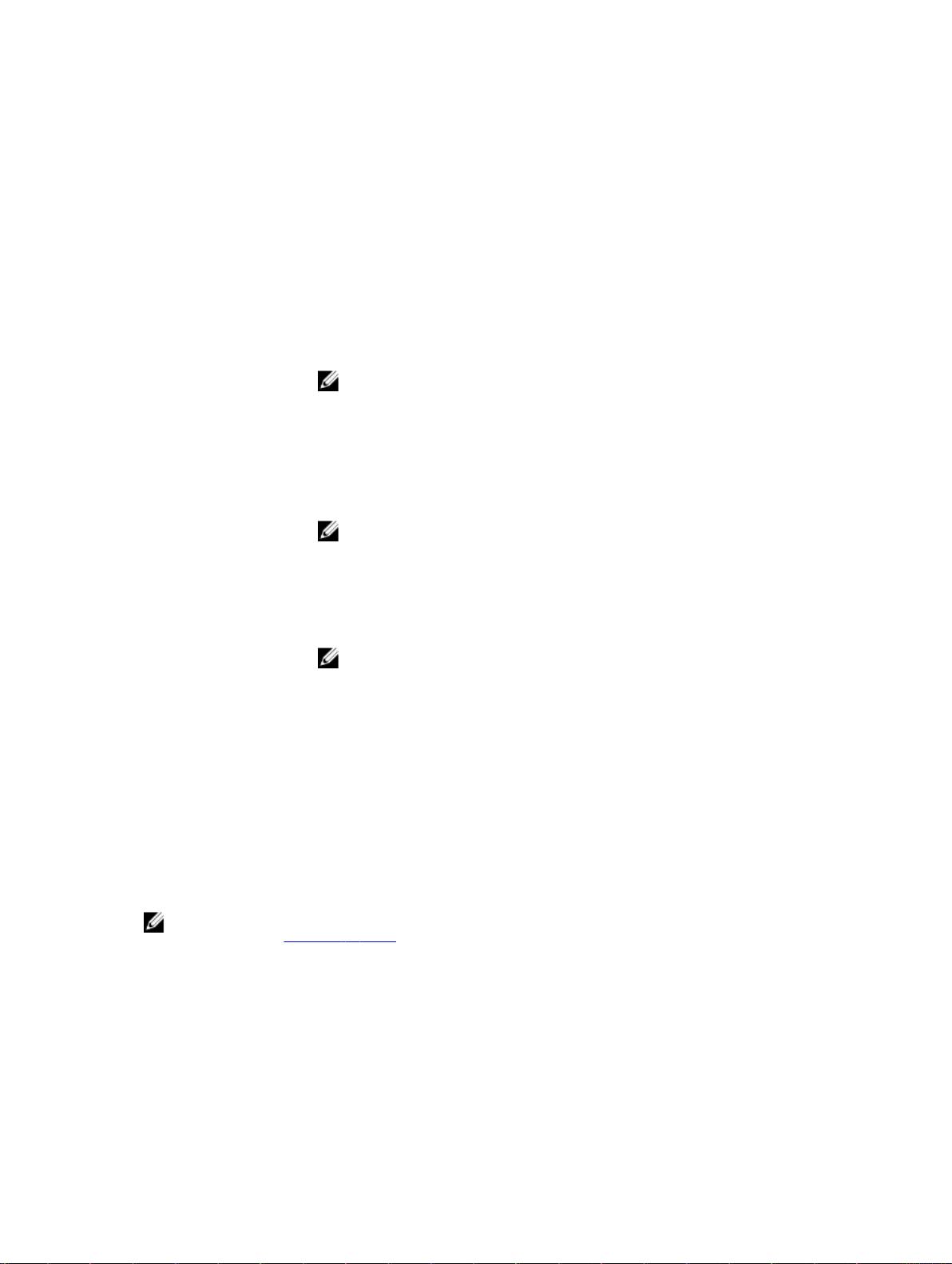
리포지토리 설정을 수정하려면 다음을 수행하십시오.
Core
1.
2. Configuration(구성) → Repositories(리포지토리)를 클릭합니다.
3. Actions(작업) 단추 아래의 Compression Ratio(압축 비율) 열 옆에 있는 Settings(설정) 아이콘을 클릭하
4. 아래 설명대로 리포지토리 정보를 편집합니다.
콘솔로 이동합니다
고 Settings(설정)를 클릭합니다.
Repository Settings(리포지토리 설정) 대화 상자가 표시됩니다.
.
필드 설명
리포지토리 이름 리포지토리의 표시 이름을 입력합니다. 기본적으로 이 텍스트 상자는 리포지토리
라는
단어와 리포지토리의 번호에 해당하는 색인 번호로 구성됩니다.
노트: 리포지토리 이름은 편집할 수 없습니다.
설명 경우에 따라 리포지토리에 대해 설명하는 메모를 입력합니다.
최대 동시 작업 수 리포지토리에서 지원할 수 있는 동시 요청 수를 정의합니다.
중복 제거 활성화 중복 제거 기능을 해제하려면 이 확인란을 선택 취소하고, 중복 제거 기능을 활성
화하려면
압축 활성화 압축 기능을 해제하려면 이 확인란을 선택 취소하고, 압축 기능을 활성화하려면 이
확인란을 선택합니다.
이 확인란을 선택합니다.
노트: 이 설정을 변경하면 설정을 지정한 후 수행한 백업에만 적용됩니다. 기
존 데이터 또는 다른 Core에서 복제되거나 아카이브에서 가져온 데이터에는
보호되는 시스템에서 데이터가 수집되었을 때의 중복 제거 값이 유지됩니다.
노트: 이 설정을 변경하면 설정을 변경한 후 수행한 백업에만 적용됩니다. 기
존 데이터 또는 다른 Core에서 복제되거나 아카이브에서 가져온 데이터에는
보호되는 시스템에서 데이터가 수집되었을 때의 압축 값이 유지됩니다.
5. Save(저장)를 클릭합니다.
기존 리포지토리 확장
기존 리포지토리를 확장하기 위해 어플라이언스의 사용하지 않은 스토리지를 사용할 수 있습니다. 구입한 라
이센스의 종류가 사용하지 않은 스토리지에서 기존 리포지토리를 확장하기 위해 사용할 수 있는 스토리지 공
간을 제한합니다.
DL1300 4TB+2VM 어플라이언스만 MD1400 외부 인클로저를 연결해 리포지토리 크기를 10TB까지 확장할
수 있도록 합니다.
노트: 라이센스를 업그레이드해 기존 리포지토리를 1TB 또는 2TB씩 확장할 수 있습니다. 라이센스를 업
그레이드하려면 라이센스 키 변경 섹션을 참조하십시오.
사용하지 않은 스토리지와 장착된 외부 인클로저를 사용하여 리포지토리를 확장하려면 다음을 수행합니다.
1. MD1400을 설치하거나 평가판 라이센스를 업그레이드합니다. Core 콘솔을 열고 Appliance(어플라이언
스) 탭을 선택한 뒤 Tasks → Provisioning(작업 → 프로비저닝)을 클릭합니다.
2. Provisioning(프로비저닝) 화면에서, 외부 스토리지 컨트롤러 옆의 Provision(프로비전)을 클릭합니다.
외부 인클로저를 장착한 경우에만 이 단계를 수행합니다.
29
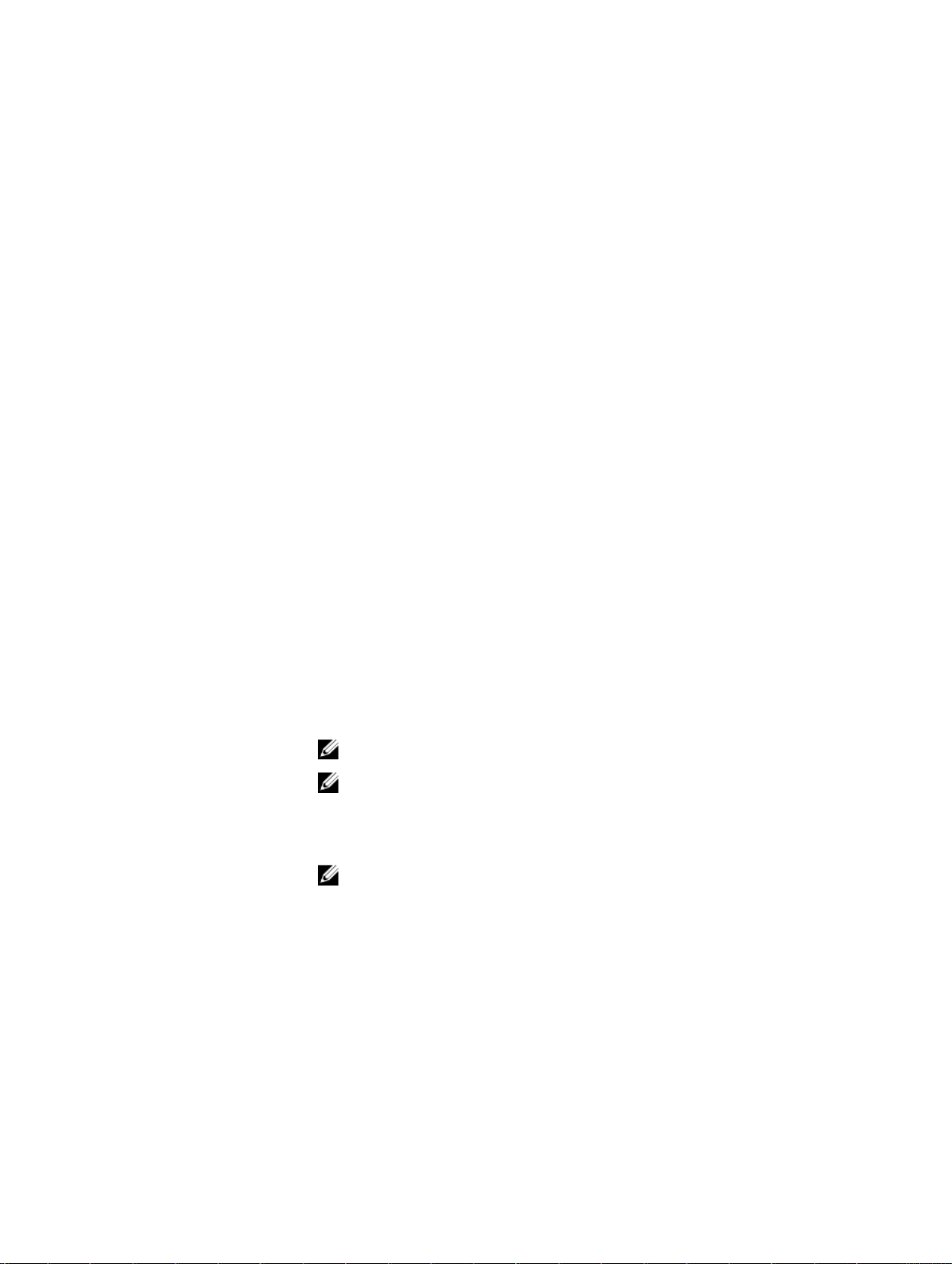
3. Provisioning(프로비저닝) 화면에서, 해당 프로비저닝 작업 옆의 Action(작업) 열에서 Expand(확장)을 클
릭합니다
Expand Repository(리포지토리 확장) 대화 상자가 표시됩니다.
4. Expand Repository(리포지토리 확장) 대화 상자에서 확장하고 싶은 리포지토리를 선택하고 Expand(확
장)를 클릭합니다.
새 리포지토리 위치가 기존 리포지토리에 추가됩니다.
.
기존 리포지토리에 저장소 위치 추가
저장소 위치를 추가하면 리포지토리 또는 볼륨을 저장할 위치를 정의할 수 있습니다.
기존 리포지토리에 저장소 위치를 추가하려면 다음을 수행하십시오.
1. 저장소 위치를 추가할 리포지토리의 Status(상태) 열 옆에 있는 >를 클릭합니다.
2. Add Storage Location(저장소 위치 추가)을 클릭합니다.
Add Storage Location(저장소 위치 추가) 대화 상자가 표시됩니다.
3. 새 저장소 위치로 시스템의 디스크 공간을 추가하려면 다음과 같이 정보를 입력합니다.
텍스트 상자 설명
메타데이터 경로 보호된 메타데이터를 저장할 위치를 입력합니다.
데이터 경로 보호된 데이터를 저장할 위치를 입력합니다.
4. Details(상세정보) 섹션에서 Show/Hide Details(상세정보 표시/숨기기)를 클릭하고 아래에 설명된 대로
저장소 위치에 대한 상세정보를 입력합니다.
텍스트 상자 설명
크기 저장소 위치의 크기 또는 용량을 설정합니다. 기본 크기는 250MB입니다. 다음을
선택할 수 있습니다.
• MB
• GB
• TB
노트: 지정하는 크기는 볼륨 크기를 초과할 수 없습니다.
노트: 저장소 위치가 Windows XP 또는 Window 7을 사용하는 NTFS 볼륨일
경우 파일 크기는 16TB로 제한됩니다.
저장소 위치가 Windows 8 또는 Windows Server 2012를 사용하는 NTFS 볼
륨일 경우 파일 크기는 256TB로 제한됩니다.
노트: 운영 체제의 유효성을 검사하려면 사용할 저장소 위치에 WMI가 설치되
어 있어야 합니다.
쓰기 캐싱 정책 쓰기 캐싱 정책은 리포지토리에서 Windows 캐시 관리자가 사용되는 방법을 제어
하고
다른 구성에 대해 성능을 최적화할 수 있도록 리포지토리를 조정하는 데 도움
을 줍니다. 값을 다음 중 하나로 설정합니다.
• 켜짐
• 꺼짐
• 동기화
30
기본값인 On(켜짐)으로 설정하면 Windows에서 캐싱을 제어합니다.

텍스트 상자 설명
노트: 쓰기 캐싱 정책을 On(켜짐)으로 설정하면 성능이 더욱 빨라지지만 권장
되는
설정은 Off(꺼짐)입니다.
Off(꺼짐)로 설정하면 AppAssure에서 캐싱을 제어합니다.
Sync(동기화)로 설정하면 Windows에서 캐싱과 동기식 입력/출력을 제어합니다.
섹터당 바이트 각 섹터에 포함할 바이트 수를 지정합니다. 기본값은 512입니다.
레코드당 평균 바이트레코드당 평균 바이트 수를 지정합니다. 기본값은 8192입니다.
5. Save(저장)를 클릭합니다.
새로 추가된 저장소 위치를 포함할 수 있는 Repositories(리포지토리) 화면이 표시됩니다.
6. 리포지토리에 대한 추가 저장소 위치를 추가하려면 4단계에서 7단계를 반복합니다.
7. OK(확인)를 클릭합니다.
리포지토리 검사
어플라이언스에서는 오류가 발생한 경우 리포지토리 볼륨의 진단 검사를 수행할 수 있습니다. 비정상적인 종
료 또는 하드웨어 오류 등이 발생하는 경우 Core 오류가 발생할 수 있습니다.
노트: 이 절차는 진단용으로만 수행해야 합니다.
리포지토리를 검사하려면 다음을 수행하십시오.
1. Configuration(구성) 탭에서 Repositories(리포지토리)를 클릭하고 검사할 리포지토리 옆에 있는 >를 선
택합니다.
2. Actions(작업) 창에서 Check(검사)를 클릭합니다.
Check Repository(리포지토리 검사) 대화 상자가 표시됩니다.
3. Check Repository(리포지토리 검사) 대화 상자에서 Check(검사)를 클릭합니다.
노트: 검사에 실패한 경우에는 아카이브에서 리포지토리를 복원하십시오.
리포지토리 삭제
리포지토리를 삭제하려면 다음을 수행하십시오.
1. Configuration(구성) 탭에서 Repositories(리포지토리)를 클릭하고 삭제할 리포지토리 옆에 있는 >를 선
택합니다.
2. Actions(작업) 창에서 Delete(삭제)를 클릭합니다.
3. Delete Repository(리포지토리 삭제) 대화 상자에서 Delete(삭제)를 클릭합니다.
주의: 리포지토리가 삭제되면 리포지토리에 포함된 데이터가 삭제되고 복구할 수 없습니다.
리포지토리를 삭제할 때는 Open Manage System Administrator를 통해 리포지토리가 포함된 가상 디스
크를 삭제해야 합니다. 가상 디스크를 삭제한 후에 디스크를 다시 프로비저닝하고 리포지토리를 다시 생
성할 수 있습니다.
31

볼륨 다시 탑재
리포지토리, VM 이미지에 대한 스토리지 및 Windows 백업 이미지에 대한 스토리지와 같은 스토리지 파티션
은
어플라이언스에서 스토리지를 프로비저닝한 뒤 생성됩니다. 이러한 파티션에 대한 경로는 OS에서 액세스
하고 볼 수 있습니다. 이러한 경로를 장착 지점이라고 합니다.
공장 복원 작업을 수행하거나 RASR을 사용해 Windows 백업 복원 작업을 수행하는 경우 운영 체제가 복원 작
업 전에 사용 가능했던 장착 지점을 유실할 수 있습니다. 운영 체제가 이전에 할당된 장착 지점을 복원할 수 없
는 경우 임의로 할당합니다. 이 볼륨은 OS에 액세스할 수 있지만 이전 장착 지점과 새 장착 지점이 어떻게 이
어지는지
볼륨을 다시 탑재하는 것은 다음을 하도록 돕습니다.
• 장착 지점과 볼륨에 대한 경로를 복원해 AppAssure Core 및 어플라이언스 도구가 운영 체제가 복원하기
• 리포지토리에 액세스하고 방해없이 백업에 사용될 수 있도록 AppAssure Core 리포지토리 구성을 새로 고
볼륨을 다시 탑재하려면 다음을 수행합니다.
1. Core 콘솔로 이동합니다.
2. Appliance(어플라이언스) → Tasks(작업)를 클릭합니다.
3. Remount Volumes(볼륨 다시 탑재)를 클릭합니다.
확인할 수 없기 때문에 AppAssure 소프트웨어에는 액세스할 수 없습니다.
전처럼 사용을 계속할 수 있도록 합니다.
칩니다.
볼륨이 다시 탑재됩니다.
외부 볼륨 확인
프로비저닝된 MD1400의 전원이 꺼지거나 연결이 끊어졌다가 나중에 다시 전원이 켜진 경우 MD1400이 연결
되었음을 보고하는 이벤트가 Core 콘솔에 표시됩니다. 그러나 Tasks(작업) 화면의 Appliance(어플라이언스)
탭에 이를 복구할 수 있는 작업이 표시되지 않습니다. Enclosures(인클로저) 화면에 MD1400이 외부 상태로
보고되고, 외부 가상 디스크의 리포지토리가 오프라인으로 표시됩니다.
외부 볼륨을 해결하려면 다음을 수행합니다.
1. Core 콘솔에서 Appliance(어플라이언스) 탭을 선택하고 Remount Volumes(볼륨 다시 탑재)를 클릭합니
다.
볼륨이 다시 탑재됩니다.
2. Configuration(구성) 탭을 선택한 다음 Repositories(리포지토리)를 클릭합니다.
3. Status(상태) 옆에 있는 >를 클릭하여 빨간색 상태 표시등이 있는 리포지토리를 확장합니다.
4. 리포지토리 무결성을 확인하려면 Actions(작업)에서 Check(검사)를 클릭합니다.
리포지토리 복구
어플라이언스에서 리포지토리 가져오기에 실패하면 빨간색 원으로 작업 실패 상태를 Tasks(작업) 화면에 표
시하며 상태 설명은 Error, Completed - Exception(오류, 완료됨 - 예외)으로 표시됩니다. Tasks(작업) 화면에
서 오류 상세정보를 보려면 Status(상태) 열 옆에 있는 >를 클릭하여 작업 상세정보를 확장하십시오. Status
Details(상태 상세정보)에 복구 작업 상태가 예외라고 표시되며, Error Message(오류 메시지) 열에는 오류 조
건에
대한 추가적인 상세정보가 표시됩니다.
가져오기 실패 상태에서 리포지토리를 복구하려면 다음을 수행합니다.
1. Core 콘솔로 이동합니다.
32

Repositories(리포지토리) 화면에 빨간색 상태 표시등이 있는 실패한 리포지토리가 표시됩니다.
2. Configuration(구성)
3. Status(상태) 옆에 있는 >를 클릭하여 실패한 리포지토리를 확장합니다.
4. Actions(작업) 섹션에서 Check(검사), Yes(예) 를 차례로 클릭하여 검사 실행을 확인합니다.
어플라이언스가 리포지토리를 복구합니다.
Repositories(
→
리포지토리)를 클릭합니다
.
수동으로 리포지토리 복구
재해 복구를 수행하는 동안 복구 프로세스를 완료하기 위해 운영 체제를 설치하고, Recovery Update
Utility(복구 업데이트 유틸리티) 다운로드 및 실행한 후 AppAssure 어플라이언스 구성 마법사를 완료하고
AppAssure를 시작했습니다. 그러나 불완전한 이동 경로가 Remount Volume(볼륨 다시 탑재) 프로세스에서
볼륨을 탑재하지 못하도록 합니다.
리포지토리를 수동으로 복구하려면 다음을 수행하십시오.
1. Computer Management(컴퓨터 관리)를 시작한 후 Storage Management(스토리지 관리) → Disk
Management(디스크 관리)를 선택합니다.
2. DL_REPO_xxxx로 레이블이 지정된 볼륨에 드라이브 문자를 추가합니다.
3. DL_REPO_xxxx 볼륨을 확인하고 드라이브 문자와 파일 경로를 기록한 후
AppRecoveryCoreConfigurationBackup 파일이 있는지 확인하십시오.
4. AppAssure Core 콘솔에서 Configuration(구성) 탭을 선택한 후 Restore(복원)를 선택합니다.
5. Enter Local Directory Path(로컬 디렉터리 경로 입력) 텍스트 상자에 드라이브 문자 및 리포지토리에 대
한 파일 경로를 입력하고 Restore Repositories(리포지토리 복원) 옵션을 선택합니다.
6. Restore(복원)를 클릭합니다.
AppAssure가 리포지토리를 복원하지만 리포지토리 상태가 빨간색으로 표시됩니다.
7. 리포지토리 정보를 확장하고 메타데이터 경로를 복사합니다.
8. 탑재 지점 폴더를 만들려면 PowerShell 창을 열고 다음 명령을 입력합니다.
md "<metadata path>"
노트: 메타데이터 경로의 \File_x 부분을 제거하고 메타데이터 경로를 따옴표로 묶었는지 확인하십
시오.
9. Computer Management(컴퓨터 관리) → Storage Management(스토리지 관리) → Disk
Management(디스크 관리)에서 볼륨에 탑재 경로를 추가합니다.
노트: 메타데이터 경로의 \File_x 부분을 제거했는지 확인하십시오.
10. 드라이브 문자를 제거합니다.
11. 모든 DL_VMRSRV_x 볼륨에 드라이브 문자를 추가합니다.
12. AppAssure Core 콘솔의 Configuration(구성) → Restore(복원) 화면에서 fix path(경로 수정)를 클릭한
후 Save(저장)를 클릭합니다.
리포지토리가 다시 온라인 상태가 되고 녹색 상태가 표시됩니다.
노트: 각 DL_REPO_xxxx 볼륨에 대해 9단계에서 12단계를 반복해야 합니다.
보안 관리
DL1300은 보호되는 시스템의 백업에 액세스할 수 없도록 강력한 암호화 기능을 제공합니다. 암호화 키를 보
유한 사용자만 데이터에 액세스하여 암호를 해독할 수 있습니다. 암호화 기능은 성능에는 영향을 주지 않습니
다. 키 보안 개념 및 고려사항은 다음과 같습니다.
• 암호화는 SHA-3과 호환되는 CBC(Cipher Block Chaining) 모드에서 256비트 AES를 사용하여 수행됩니
다.
33

• 암호화 도메인 내에서 중복 제거가 작동하여 개인 정보를 보장합니다.
• 암호화는 성능에 영향을 미치지 않고 수행됩니다.
• Core에 구성된 암호화 키를 추가, 제거, 가져오기, 내보내기, 수정 및 삭제할 수 있습니다.
암호화 키 추가
암호화 키를 추가하려면 다음을 수행하십시오.
1. Core 콘솔에서 Configuration(구성) → Security(보안)를 클릭합니다.
2. Actions(작업) 드롭다운 메뉴에서 Add Encryption Key(암호화 키 추가)를 클릭합니다.
Create Encryption Key(암호화 키 생성) 대화 상자가 표시됩니다.
3. Create Encryption Key(암호화 키 생성) 대화 상자에서 아래에 설명된 대로 키에 대한 상세정보를 입력합
니다.
텍스트 상자 설명
이름 암호화 키의 이름을 입력합니다.
설명 암호화 키에 대한 설명을 입력합니다. 이는 암호화 키의 추가적인 상세정보를 제공
하는
데 사용됩니다.
암호 암호를 입력합니다. 이는 액세스를 제어하는 데 사용됩니다.
암호 확인 암호를 다시 입력합니다. 이는 암호 입력을 확인하는 데 사용됩니다.
4. OK(확인)를 클릭합니다.
주의: 암호를 보호하는 것이 좋습니다. 암호를 분실할 경우 데이터를 복구할 수 없습니다.
암호화 키 편집
암호화 키를 편집하려면 다음을 수행하십시오.
1. Core 콘솔에서 Configuration(구성) → Security(보안)를 클릭합니다.
Encryption Keys(암호화 키) 화면이 표시됩니다.
2. 편집할 암호화 키의 이름 옆에 있는 >를 클릭한 후 Edit(편집)를 클릭합니다.
Edit Encryption Key(암호화 키 편집) 대화 상자가 표시됩니다.
3. Edit Encryption Key(암호화 키 편집) 대화 상자에서 이름을 편집하거나 암호화 키에 대한 설명을 수정합
니다.
4. OK(확인)를 클릭합니다.
암호화 키 암호 변경
암호화 키 암호를 변경하려면 다음을 수행하십시오.
1. Core 콘솔에서 Configuration(구성) → Security(보안)를 클릭합니다.
2. 편집할 암호화 키의 이름 옆에 있는 >를 클릭한 후 Change Passphrase(암호 변경)를 클릭합니다.
Change Passphrase(암호 변경) 대화 상자가 표시됩니다.
3. Change Passphrase(암호 변경) 대화 상자에 암호화에 대한 새 암호를 입력한 후 암호를 다시 입력하여
입력한 내용을 확인합니다.
4. OK(확인)를 클릭합니다.
주의: 암호를 보호하는 것이 좋습니다. 암호를 분실한 경우 시스템 데이터에 액세스할 수 없습니다.
34

암호화 키 가져오기
암호화 키를 가져오려면 다음을 수행합니다.
1. Core 콘솔에서 Configuration(구성) → Security(보안)를 클릭합니다.
2. Actions(작업) 드롭다운 메뉴에서 Import(가져오기)를 클릭합니다.
Import Key(키 가져오기) 대화 상자가 표시됩니다.
3. Import Key(키 가져오기) 대화 상자에서 Browse(찾아보기)를 클릭하여 가져올 암호화 키를 찾고
Open(열기)을 클릭합니다.
4. OK(확인)를 클릭합니다.
암호화 키 내보내기
암호화 키를 내보내려면 다음을 수행하십시오.
1. Core 콘솔에서 Configuration(구성) → Security(보안)를 클릭합니다.
2. 내보낼 암호화 키의 Configuration(구성) 드롭다운 메뉴에서 Export(내보내기)를 선택합니다.
Export Key(키 내보내기) 대화 상자가 표시됩니다.
3. Export Key(키 내보내기) 대화 상자에서 Save File(파일 저장)을 클릭하여 안전한 위치에 암호화 키를 저
장하고 보관합니다.
4. OK(확인)를 클릭합니다.
암호화 키 제거
암호화 키를 제거하려면 다음을 수행하십시오.
1. Core 콘솔에서 Configuration(구성) → Security(보안)를 클릭합니다.
2. 제거할 암호화 키의 Configuration(구성) 드롭다운 메뉴에서 Remove(제거)를 선택합니다.
Remove Key(키 제거) 대화 상자가 표시됩니다.
3. Remove Key(키 제거) 대화 상자에서 OK(확인)를 클릭하여 암호화 키를 제거합니다.
노트: 암호화 키를 제거하면 데이터의 암호화가 해제됩니다.
클라우드 계정 관리
DL 어플라이언스에서는 복구 지점의 백업 아카이브를 클라우드에 생성하여 데이터를 백업할 수 있습니다. DL
어플라이언스를 사용하면 클라우드 저장소 공급자를 통해 클라우드 계정을 생성, 편집, 관리할 수 있습니다.
Microsoft Azure, Amazon S3, Rackspace Cloud Block Storage 또는 기타 OpenStack 기반 클라우드 서비스
를 사용하여 데이터를 클라우드에 아카이브할 수 있습니다. 클라우드 계정을 관리하려면 다음과 같은 주제를
참조하십시오.
• 클라우드 계정 추가
• 클라우드 계정 편집
• 클라우드 계정 설정 구성
• 클라우드 계정 제거
클라우드 계정 추가
아카이브된 데이터를 클라우드에 내보내려면 먼저 Core 콘솔에서 클라우드 공급자의 계정을 추가해야 합니
다
.
35

클라우드 계정을 추가하려면 다음을 수행합니다.
1. Core 콘솔에서 Tools(도구) 탭을 클릭합니다.
2. 왼쪽 메뉴에서 Clouds(클라우드)를 선택합니다.
3. Clouds(클라우드) 페이지에서 Add New Account(새 계정 추가)를 클릭합니다.
Add New Account(새 계정 추가) 대화 상자가 열립니다.
4. Cloud Type(클라우드 유형) 드롭다운 목록에서 호환 가능한 클라우드 공급자를 선택합니다.
5. 4단계에서 선택한 클라우드 유형에 따라 다음 표에 설명된 상세정보를 입력합니다.
표 2. 클라우드 계정 추가
클라우드 유형 텍스트 상자 설명
Microsoft Azure 저장소 계정 이름 Windows Azure 저장소 계정의
이름을 입력합니다.
액세스 키 해당 계정의 액세스 키를 입력합
니다
.
표시 이름 AppAssure에서 이 계정의 표시
이름을 만듭니다(예: Windows
Azure 1).
Amazon S3 액세스 키 Amazon 클라우드 계정의 액세스
키를 입력합니다.
암호 키 이 계정의 암호 키를 입력합니다.
표시 이름 AppAssure에서 이 계정의 표시
이름을 만듭니다(예: Amazon 1).
OpenStack 제공 사용자 이름 OpenStack 기반 클라우드 계정
의
사용자 이름을 입력합니다.
API 키 해당 계정의 API 키를 입력합니
다
.
표시 이름 AppAssure에서 이 계정의 표시
이름을 만듭니다(예: OpenStack
1).
테넌트 ID 이 계정의 테넌트 ID를 입력합니
다
.
인증 URL 이 계정의 인증 URL을 입력합니
다
.
Rackspace Cloud Block Storage 사용자 이름 Rackspace 클라우드 계정의 사용
자
이름을 입력합니다.
API 키 이 계정의 API 키를 입력합니다.
표시 이름 AppAssure에서 이 계정의 표시
이름을 만듭니다(예: Rackspace
1).
6. Add(추가)를 클릭합니다.
대화 상자가 닫히고 Core 콘솔의 Clouds(클라우드) 페이지에 계정이 표시됩니다.
36

클라우드 계정 편집
클라우드 계정을 편집하려면 다음 단계를 수행하십시오.
1. Core 콘솔에서 Tools(도구) 탭을 클릭합니다.
2. 왼쪽 메뉴에서 Clouds(클라우드)를 선택합니다.
3. 편집할 클라우드 계정 옆의 드롭다운 메뉴를 클릭하고 Edit(편집)를 클릭합니다.
Edit Account(계정 편집) 창이 열립니다.
4. 필요에 따라 상세정보를 편집한 다음 Save(저장)를 클릭합니다.
노트: 클라우드 유형은 편집할 수 없습니다.
클라우드 계정 설정 구성
클라우드 구성 설정에서는 AppAssure가 클라우드 계정에 연결을 시도하는 횟수와 제한 시간이 초과되기 전에
연결 시도에 소요되는 시간을 결정할 수 있습니다.
클라우드 계정의 연결 설정을 구성하려면 다음을 수행합니다.
1. Core 콘솔에서 Configuration(구성) 탭을 클릭합니다.
2. 왼쪽 메뉴에서 Settings(설정)를 선택합니다.
3. Settings(설정) 페이지에서 Cloud Configuration(클라우드 구성)까지 아래로 스크롤합니다.
4. 구성할 클라우드 계정 옆에 있는 드롭다운 메뉴를 클릭하고 다음 중 하나를 수행합니다.
• Edit(편집)를 클릭합니다.
Cloud Configuration(클라우드 구성) 대화 상자가 나타납니다.
1. 위쪽 및 아래쪽 화살표를 사용하여 다음 옵션 중 하나를 편집합니다.
– Request Timeout(요청 시간 제한): 지연이 발생했을 때 AppAssure가 클라우드 계정에 연결
을 한 번 시도하는 데 소요되는 시간으로서 분 및 초로 표시됩니다. 입력된 시간이 초과되면
연결 시도가 중지됩니다.
– Retry Count(재시도 횟수): 클라우드 계정에 연결할 수 없다고 판단될 때까지 AppAssure가
수행해야 할 연결 시도 횟수입니다.
– Write Buffer Size(쓰기 버퍼 크기): 아카이브된 데이터를 클라우드에 쓰기 위해 예약되는 버
퍼 크기입니다.
– Read Buffer Size(읽기 버퍼 크기): 클라우드에서 아카이브된 데이터를 읽기 위해 예약되는
블록 크기입니다.
2. Next(다음)를 클릭합니다.
• Reset(재설정)을 클릭합니다. 다음과 같은 기본 설정으로 구성이 다시 설정됩니다.
– Request Timeout(요청 시간 제한): 01:30(분 및 초)
– Retry Count(재시도 횟수): 3(시도 횟수)
클라우드 계정 제거
클라우드 계정을 제거하여 클라우드 서비스의 연결을 끊거나 특정 Core에서의 사용을 중지할 수 있습니다.
클라우드 계정을 제거하려면 다음을 수행합니다.
1. Core 콘솔에서 Tools(도구) 탭을 클릭합니다.
2. 왼쪽 메뉴에서 Clouds(클라우드)를 선택합니다.
3. 편집할 클라우드 계정 옆의 드롭다운 메뉴를 클릭하고 Remove(제거)를 클릭합니다.
37

4. Delete Account(계정 삭제) 창에서 Yes(예)를 클릭하여 제거를 확인합니다.
5. 현재 클라우드 계정을 사용하고 있는 경우, 보조 창에 제거할지 묻는 메시지가 나타납니다. Yes(예)를 클
릭하여 확인합니다.
노트: 현재 사용 중인 계정을 제거하면 이 계정에 예약된 모든 아카이브 작업에 실패합니다.
DL1300 모니터링
Appliance(어플라이언스) 탭의 Overall Status(전반적인 상태) 페이지에서 DL1300 어플라이언스 하위 시스템
의
상태를 모니터링할 수 있습니다. Overall Status(전반적인 상태) 페이지에는 각 하위 시스템 옆에 상태 표시
하위 시스템의 상태를 나타내는 상태 설명이 표시됩니다.
등과
또한 Overall Status(전반적인 상태) 페이지는 각 하위 시스템의 세부 정보를 드릴다운하는 도구에 연결할 수
있는 링크를 제공합니다. 이 링크는 경고 또는 오류 문제를 해결할 때 유용합니다. 어플라이언스 하드웨어 및
스토리지 하드웨어 하위 시스템에 있는 시스템 관리자 링크를 클릭하면 하드웨어 관리에 사용되는 시스템 관
리자
응용프로그램에 로그인하라는 메시지가 표시됩니다. 시스템 관리자 응용프로그램에 대한 자세한 내용은
dell.com/support/manuals에서 OpenManage Server Administrator사용
설명서
를 참조하십시오.
신속한 어플라이언스 자동 복구
신속한 어플라이언스 자동 복구(RASR)는 운영 체제 드라이브와 데이터 드라이브를 사용하여 출하 시 설정을
복원하는 운영 체제 미설치 복원 프로세스입니다.
RASR USB 키 만들기
RASR USB 키를 만들려면 다음을 수행합니다.
1. Appliance(어플라이언스) 탭으로 이동합니다.
2. 왼쪽 탐색 창에서Appliance(어플라이언스) → Backup(백업)을 선택합니다.
Create RASR USB Drive(RASR USB 드라이브 생성) 창이 표시됩니다.
노트: RASR 키 생성을 시도하기 전에 16 GB 이상의 USB 키를 삽입합니다.
3. 16 GB 이상의 USB 키를 삽입한 후에 Create RASR USB Drive now(RASR USB 드라이브 지금 생성)를 클
릭합니다.
Prerequisite Check(필수 요소 확인) 메시지가 표시됩니다.
필수 요소를 확인한 후에는 Create the RASR USB Drive(RASR USB 드라이브 생성) 창에 USB 드라이브
생성에 필요한 최소 크기와 가능한 대상 경로 목록이 표시됩니다.
4. 대상을 선택하고 Create(생성)를 클릭합니다.
경고 대화상자가 표시됩니다.
5. Yes(예)를 클릭합니다.
RASR USB 드라이브 키가 생성됩니다.
6.
노트: USB 키를 분리할 때에는 그에 앞서 Windows 꺼내기 드라이브 기능을 사용합니다. 그렇지 않
으면 USB 키의 콘텐츠가 손상되어 USB 키가 예상대로 작동되지 않을 수 있습니다.
나중에 사용할 수 있도록 키를 분리하고 레이블을 부착하여 보관해 둡니다.
38

RASR 실행
노트: Dell은 어플라이언스를 설정한 후 RASR USB 키를 생성할 것을 권장합니다. RASR USB 키를 생성
RASR USB 키 생성을 참조하십시오.
하려면
이러한 단계들은 공장 기본 재설정을 수행하는 데 도움을 줍니다.
.
다음과 같이 RASR을 수행합니다.
1. 생성된 RASR USB 키를 삽입합니다.
2. 어플라이언스를 다시 시작해 Boot Manager(부팅 관리자)(F11)를 선택합니다.
3. Boot Manager(부팅 관리자) 주 메뉴에서 One-shot BIOS Boot(단일 BIOS 부팅) 메뉴를 선택합니다.
4. Boot Manager Boot(부팅 관리자 부팅) 메뉴에서 연결된 USB 드라이브를 선택합니다.
5. 키보드 레이아웃을 선택합니다.
6. Troubleshoot(문제해결) → Rapid Appliance Self Recovery(신속한 어플라이언스 자동 복구)를 클릭합
니다.
7. 대상 운영 체제(OS)를 선택합니다.
RASR가 시작되며 시작 화면이 표시됩니다.
8. Next(다음)를 클릭합니다.
Prerequisites(전제조건) 확인 화면이 표시됩니다.
노트: RASR을 수행하기 전 모든 하드웨어 및 기타 전제조건이 체크되도록 확인합니다.
9. Next(다음)를 클릭합니다.
세 가지 옵션과 함께 Recovery Mode Selection(복구 모드 선택) 화면이 표시됩니다.
• 시스템 복구
• Windows 복구 마법사
• 공장 기본 재설정
10. Factory Reset(공장 기본 재설정) 옵션을 선택합니다.
이 옵션을 사용하면 공장 기본 이미지에서 운영 체제 디스크가 복구됩니다.
11. Next(다음)를 클릭합니다.
다음과 같은 경고 메시지가 대화 상자에 표시됩니다. This operation will recover the
operating system. All OS disk data will be overwritten. (이 작업을 수행하면 운영 체
제가 복구됩니다. 모든 OS 디스크 데이터를 덮어씁니다.)
12. Yes(예)를 클릭합니다.
운영 체제 디스크가 공장 기본 재설정으로 다시 복원되기 시작합니다.
13. 공장 기본 재설정 복구 프로세스가 완료되면 RASR Completed(RASR 완료) 화면에서 Finish(마침)를 클
릭합니다.
복구 및 업데이트 유틸리티
복구 및 업데이트 유틸리티(RUU)는 DL1000, DL1300, DL4000 및 DL4300 등 DL 어플라이언스를 복구 및 업
데이트하기
이언스별 구성 요소가 포함되어 있습니다.
위한 올인원 설치 프로그램 소프트웨어입니다. 여기에는 AppAssure Core 소프트웨어 및 어플라
39

RUU는 Windows Server 역할 및 기능, ASP .NET MVC3, LSI Provider, DL 응용프로그램, OpenManage Server
Administrator
및 업데이트 유틸리티는 빠른 어플라이언스 자가 복구(RASR) 컨텐츠 또한 업데이트합니다.
최신 버전의 RUU를 다운로드하려면 다음을 수행하십시오.
1. 다운로드 섹션 아래의 라이센스 포털로 이동해 RUU 설치 프로그램을 다운로드하거나 support.dell.com
으로 이동합니다.
2. RUU 설치 프로그램을 실행합니다.
노트: RUU #184를 사용하고 DL 어플라이언스가 5.4.3.106 이전 버전의 AppAssure Core 버전을 사용하
는
노트: RUU #184로 업그레이드하는 경우, RASR을 통해 이미 예약된 Windows 백업의 향후 실행에서 일
부 불일치를 보거나 Windows 백업 정책을 생성하지 못할 수 있습니다. 이러한 불일치는 Windows 백업
스토리지 위치의 공간 제한으로 인해 나타납니다.
이러한 오류의 다른 잠재적인 원인은 다음과 같습니다.
1. 빠른 복구로 업그레이드, 특히 최소 중복 제거 캐시보다 많은 경우.
2. Outlook 등 어플라이언스의 모든 소프트웨어를 설치하거나 업데이트하는 경우.
3. Windows 업데이트를 설치하는 경우.
4. 중복 제거 캐시 등 데이터 파일을 추가하거나 확장하는 경우.
5. 앞 사항의 조합.
및 AppAssure Core 소프트웨어의 업데이트된 버전으로 구성되어 있습니다. 추가적으로, 복구
노트: RUU 업데이트 프로세스 중 시스템이 재부팅될 수 있습니다.
경우, 코어가 AppAssure Core 5.4.3.106으로 업그레이드됩니다.
어플라이언스 업그레이드
어플라이언스를 업그레이드하려면 다음을 수행하십시오.
1. dell.com/support에서 복구 및 업데이트 유틸리티를 DL1300 어플라이언스에 다운로드합니다.
2. 유틸리티를 응용프로그램 바탕화면에 복사하고 파일의 압축을 풉니다.
3. launchRUU 아이콘을 두 번 클릭합니다.
4. 메시지가 표시되면 Yes(예)를 클릭하여 나열된 프로세스를 실행하지 않음을 확인합니다.
5. Recovery and Update Utility(복구 및 업데이트 유틸리티) 화면이 나타나면 Start(시작)를 클릭합니다.
6. 다시 부팅 메시지가 표시되면 OK(확인)를 클릭합니다.
Windows Server Roles and Features, ASP .NET MVC3, LSI Provider, DL Applications, OpenManage
Server Administrator
일부로 설치됩니다. 또한 복구 및 업데이트 유틸리티를 통해 RASR 내용도 업데이트됩니다.
노트: AppAssure Core 소프트웨어 업그레이드 프로세스 중에, 복구 및 업데이트 유틸리티가 현재
설치된 AppAssure 버전을 알려주며 Core 소프트웨어를 유틸리티에 번들된 버전으로 업그레이드할
지 확인하는 메시지를 표시합니다. AppAssure Core 소프트웨어 다운그레이드는 지원되지 않습니
다
.
7. 메시지가 표시되면 시스템을 다시 부팅합니다.
8. 모든 서비스와 응용프로그램이 설치되면 Proceed(계속)를 클릭합니다.
Core 콘솔이 실행됩니다.
및 AppAssure Core 소프트웨어의 업데이트 버전이 복구 및 업데이트 유틸리티의
40

어플라이언스 복구
어플라이언스를 복구하려면 다음을 수행하십시오.
1. dell.com/support에서 Recovery and Update Utility(복구 및 업데이트 유틸리티)를 어플라이언스에 다
운로드합니다.
2. 유틸리티를 응용프로그램 바탕화면에 복사하고 파일의 압축을 풉니다.
3. launchRUU 아이콘을 두 번 클릭합니다.
4. 메시지가 표시되면 Yes(예)를 클릭하여 나열된 프로세스를 실행하지 않음을 확인합니다.
Recovery and Update Utility(복구 및 업데이트 유틸리티) 화면이 표시되면 Start(시작)를 클릭합니다.
5.
6. 다시 부팅 메시지가 표시되면 OK(확인)를 클릭합니다.
Windows Server Roles and Features, ASP .NET MVC3, LSI Provider, DL Applications, OpenManage
Server Administrator
일부로 설치됩니다.
7. 유틸리티에 번들된 버전이 설치된 버전과 동일하면, 복구 및 업데이트 유틸리티가 복구 설치를 실행할지
묻는 메시지를 표시합니다. AppAssure Core의 복구 설치가 필요하지 않을 경우에는 이 단계를 생략해도
됩니다.
8. 유틸리티에 번들된 버전이 설치된 버전보다 높으면, 복구 및 업데이트 유틸리티가 AppAssure Core 소프
트웨어를 업그레이드하라는 메시지를 표시합니다.
노트: AppAssure Core 소프트웨어 다운그레이드는 지원되지 않습니다.
9. 메시지가 표시되면 시스템을 다시 부팅합니다.
10. 모든 서비스와 응용프로그램이 설치되면 Proceed(계속)를 클릭합니다.
복구 후 시스템을 다시 구성해야 하는 경우 AppAssure Appliance Configuration Wizard(AppAssure 어플
라이언스
구성 마법사)가 실행되고, 그렇지 않으면 Core 콘솔이 실행됩니다.
및 AppAssure Core 소프트웨어의 업데이트 버전이 복구 및 업데이트 유틸리티의
41

3
어플라이언스 관리
Core 콘솔에는 공간 프로비저닝, 어플라이언스 상태 모니터링, 관리 도구 액세스에 사용할 수 있는
Appliance(어플라이언스) 탭이 있습니다.
어플라이언스 상태 모니터링
Appliance(어플라이언스) 탭의 Overall Status(전반적인 상태) 페이지에서 어플라이언스 하위 시스템의 상태
를
모니터링할 수 있습니다. Overall Status(전반적인 상태) 페이지에는 각 하위 시스템 옆에 상태 표시등과 하
위 시스템의 상태를 나타내는 상태 설명이 표시됩니다.
Overall Status(전반적인 상태) 페이지에는 각 하위 시스템의 상세정보를 볼 수 있는 도구로 연결되는 링크가
있습니다. 이 링크는 경고나 오류 문제를 해결하는 데 유용합니다. 어플라이언스 하드웨어 및 저장소 하드웨어
하위 시스템에 있는 System Administrator 링크를 클릭하면 하드웨어 관리에 사용되는 System
Administrator 응용프로그램에 로그인하라는 메시지가 표시됩니다. System Administrator 응용프로그램에 대
한
자세한 내용은 dell.com/support/home에서 OpenManage Server Administrator 사용
시오. 저장소 프로비저닝 하위 시스템에 있는 Provisioning Status(프로비저닝 상태) 링크를 클릭하면 해당 하
위 시스템의 프로비저닝 상태를 보여주는 Tasks(작업) 화면이 열립니다. 저장소를 프로비저닝할 수 있는 경우
Actions(작업) 아래에서 Provision(프로비전) 링크가 프로비전 작업 옆에 표시됩니다.
설명서
를 참조하십
저장소 프로비저닝
어플라이언스는 다음에 대한 사용 가능한 내부 스토리지를 구성합니다.
• AppAssure 리포지토리
노트: 리포지토리 생성은 수동으로 진행합니다. AppAssure에서는 루트 디렉터리에 리포지토리를 자
동으로 생성하지 않습니다. 자세한 내용은 Dell1300
• 보호된 컴퓨터의 가상 대기(standby)
노트: 가상 대기 VM에 대한 공간은 DL1300 3TB+2VM 및 DL1300 4TB+2VM 시스템에서만 프로비저닝
할 수 있습니다.
DL1300 VM 시스템의 프로비저닝 중 VM을 호스트하기 위해 리포지토리를 생성한 뒤 사용 가능한 스토리지
공간의 비율을 할당할 수 있습니다. DL1300 3TB+2VM 및 DL1300 4TB+2VM에 대한 VM 용량은 2.7TB로 추정
됩니다. 스토리지 리소스 관리(SRM)를 사용하여 이 공간의 비율을 VM을 호스트하는 데 사용할 수 있습니다.
AppAssure의 Live Recovery(라이브 복구) 기능을 사용해 이 가상 시스템을 어플라이언스가 보호하는 서버 중
오류가 발생한 서버를 교체하기 위해 사용할 수 있습니다.
Appliance(어플라이언스) 탭을 선택하면 AppAssure Appliance 소프트웨어는 시스템에서 지원되는 모든 컨트
롤러에 사용할 수 있는 저장소 공간을 찾고 하드웨어가 요구사항을 충족하는지 유효성을 검사합니다.
42
어플라이언스 배포 안내서
를 참조하십시오.

사용 가능한 모든 저장소의 디스크 프로비저닝을 완료하려면 다음을 수행합니다.
Appliance(
1.
Provisioning(프로비저닝) 화면에 프로비저닝을 위한 예상 용량이 표시됩니다. 이 용량은 AppAssure 리
포지토리를
2. 프로비저닝할 저장소 옆의 Action(작업) 열에서 Provision(프로비저닝)을 클릭하여 Provisioning
Storage(저장소 프로비저닝) 창을 엽니다.
3. Optional Storage Reserve(선택적 저장소 예약) 섹션에서 Allocate a portion of the storage being
provisioned for Standby Virtual Machines or other purposes(대기 가상 시스템 또는 기타 용도로 프로
비저닝되는 저장소의 일부 할당) 옆의 상자를 선택한 후 할당할 저장소 비율을 지정합니다.
4. Provision(프로비전)을 클릭합니다.
리포지토리 및 VM 대기 파티션이 생성됩니다.
어플라이언스) 탭에서
생성하는 데 사용됩니다.
주의: 계속 진행하기 전에 이 절차의 2단계부터 4단계까지 수행해야 합니다.
Tasks(작업)
Provisioning(
→
프로비저닝)을 클릭합니다
.
선택한 저장소 프로비저닝
선택한 저장소를 프로비저닝하려면 다음을 수행합니다.
1. Appliance(어플라이언스) 탭에서 Tasks(작업) → Provisioning(프로비저닝)을 클릭합니다.
Provisioning(프로비저닝) 화면에 프로비저닝을 위한 예상 용량이 표시됩니다. 이 용량은 새 AppAssure
리포지토리를 생성하는 데 사용됩니다.
2. 사용 가능한 공간 부분만 프로비저닝하려면 프로비저닝할 저장소 공간 옆의 Action(작업) 아래에서
Provision(프로비전)을 클릭합니다.
• 새 리포지토리를 만들려면 Create a new repository(새 리포지토리 생성)를 선택하고 리포지토리의
이름을 제공합니다.
기본적으로 리포지토리 이름은 Repository 1로 표시됩니다. 이 이름을 덮어쓰도록 선택할 수 있습니
다.
• 기존 리포지토리에 용량을 추가하려면 Expand the existing repository(기존 리포지토리 확장)를 선
택하고
Existing Repositories(기존 리포지토리) 목록에서 리포지토리를 선택합니다.
노트: 용량을 추가하려면 리포지토리를 추가하는 대신 기존 리포지토리를 확장하는 것이 좋습니다.
개별 리포지토리에서는 중복 제거가 발생하지 않기 때문에 용량이 효율적으로 사용되지 않습니다.
3. Optional Storage Reserve(선택적 저장소 예약)에서 Allocate a portion of the storage being
provisioned for Standby Virtual Machines or other purposes(대기 가상 시스템 또는 기타 용도로 프로
비저닝되는 저장소의 일부 할당)를 선택한 후 VM에 할당할 저장소 비율을 지정합니다.
4. Provision(프로비전)을 클릭합니다.
디스크 프로비저닝이 시작되고 Tasks(작업) 화면의 Status(상태) 영역에 AppAssure 리포지토리 생성 상
태가
표시됩니다. State(상태)에 Provisioned(프로비저닝됨)이 표시됩니다.
5. 디스크 프로비저닝이 완료된 후 상세정보를 보려면 상태 표시등 옆에 >를 클릭합니다.
Tasks(작업) 페이지가 펼쳐지고 상태, 리포지토리 및 가상 디스크 상세정보(할당된 경우)가 표시됩니다.
가상 디스크의 공간 할당 삭제
이 절차를 시작하기 전에 삭제할 가상 디스크를 판별합니다. Core 콘솔에서 Appliance(어플라이언스) 탭을 선
택하고
Tasks(작업)를 클릭한 후 해당 가상 디스크가 포함된 리포지토리를 확장하여 가상 디스크 상세정보를
봅니다.
43

가상 디스크의 공간 할당을 삭제하려면 다음을 수행합니다.
OpenManage Server Administrator
1.
2. 가상 디스크가 포함된 컨트롤러를 확장하고 Virtual Disks(가상 디스크)를 선택합니다.
3. 제거할 가상 디스크를 선택하고 Tasks(작업) 드롭다운 메뉴에서 Delete(삭제)를 선택합니다.
4. 삭제를 확인하면, Core 콘솔의 Appliance(어플라이언스) 탭, Tasks(작업) 화면에 프로비저닝 가능한 공간
이 나타납니다.
응용프로그램에서
Storage(
저장소)를 확장합니다
.
실패한 작업 해결
AppAssure는 Core 콘솔 홈 페이지에 실패한 확인 작업, 프로비전 작업, 복구 작업을 이벤트로 보고하며
Appliance(어플라이언스) 탭, Tasks(작업) 화면에서도 볼 수 있습니다.
실패한 작업 해결 방법을 이해하려면 Appliance(어플라이언스) 탭, Tasks(작업)를 차례로 클릭합니다.
Status(상태) 옆에 있는 >를 클릭하여 실패한 작업을 확장한 다음 오류 메시지와 권장 조치를 검토합니다.
44

4
워크스테이션 및 서버 보호
워크스테이션 및 서버 보호 정보
DL1300을 사용하여 데이터를 보호하려면 Core 콘솔에서 보호할 워크스테이션과 서버(예: Exchange Server,
SQL Server 또는 Linux 서버)를 추가해야 합니다.
노트: 이 장에서는
니다.
Core 콘솔에서 AppAssure 에이전트 소프트웨어가 설치된 시스템 식별, 보호할 볼륨 지정, 보호 일정 정의 및
추가적인 보안 조치 추가(예: 암호화) 등을 수행할 수 있습니다. 워크스테이션 및 서버를 보호하기 위해 Core
콘솔에 액세스하는 방법에 대한 자세한 내용은 시스템 보호를 참조하십시오.
시스템
이라는 단어가 해당 시스템에 설치된 AppAssure Agent 소프트웨어를 나타냅
에이전트 배포(강제 설치)
DL1300을 사용하면 개별 Windows 시스템에 AppAssure Agent 설치 프로그램을 설치하여 시스템을 보호할
수 있습니다. 에이전트에 설치 프로그램을 강제 설치하려면 다음 단계를 완료하십시오. 에이전트를 여러 시스
템에 동시에 배포하려면 다중 시스템에 배포를 참조하십시오.
노트: 원격 설치를 수행할 수 있도록 지정하는 보안 정책에 따라 에이전트를 구성해야 합니다.
에이전트를 배포하려면 다음을 수행하십시오.
1. Core 콘솔의 왼쪽 탐색 영역에서 Protected Machines(보호되는 시스템)를 클릭합니다.
2. Actions(작업) → Deploy Agent(에이전트 배포)를 클릭합니다.
Deploy Agent(에이전트 배포) 대화 상자가 표시됩니다.
3. Deploy Agent(에이전트 배포) 대화 상자에 다음 표에 설명된 대로 로그온 설정을 입력합니다.
텍스트 상자 설명
시스템 배포할 시스템의 호스트 이름 또는 IP 주소를 입력합니다.
사용자 이름 이 시스템에 연결할 사용자 이름을 입력합니다(예: administrator).
암호 이 시스템에 연결할 암호를 입력합니다.
설치 후 자동 재부팅 AppAssure Agent 설치 프로그램의 배포 및 설치가 완료되면 Core를 시작할 것인
지
지정합니다.
4. Verify(확인)를 클릭하여 입력한 자격 증명을 유효성 검사합니다.
유효성 검사가 수행 중이라는 메시지를 보여주는 Deploy Agent(에이전트 배포) 대화 상자가 표시됩니다.
5. 유효성 검사 프로세스를 취소하려면 Abort(중단)를 클릭합니다.
유효성 검사 프로세스가 완료되면 유효성 검사가 완료되었다는 메시지가 나타납니다.
6. Deploy(배포)를 클릭합니다.
45

배포가 시작되었음을 나타내는 메시지가 표시됩니다. Events(이벤트) 탭에서 진행 상태를 볼 수 있습니
다
.
7. 에이전트 배포 상태에 대한 자세한 내용을 보려면 Show details(상세정보 표시)를 클릭하십시오.
8. OK(확인)를 클릭합니다.
시스템 보호
이 항목에서는 지정하는 시스템에서 데이터를 보호하는 방법을 설명합니다.
노트: 시스템을 보호하려면 AppAssure Agent 소프트웨어가 시스템에 설치되어 있어야 합니다. 이 절차
를 수행하기 전에 AppAssure Agent 소프트웨어를 설치하거나 Connection(연결) 대화 상자에서 보호를
정의할 때 에이전트에 소프트웨어를 배포할 수 있습니다. 시스템 보호 프로세스 중에 AppAssure Agent
소프트웨어 설치 방법에 대해서는 에이전트를 보호할 때 Agent 소프트웨어 배포를 참조하십시오.
보호를 추가할 때는 보호할 시스템의 이름 또는 IP 주소와 해당 시스템의 볼륨을 지정하고 각 볼륨의 보호 일
정을
정의해야 합니다.
여러 시스템을 동시에 보호하려면 다중 시스템 보호를 참조하십시오.
시스템을 보호하려면 다음을 수행하십시오.
1. AppAssure Agent 소프트웨어가 설치되어 있는 시스템을 다시 부팅합니다(이미 다시 부팅하지 않은 경
우).
2. Core 시스템의 Core 콘솔에 있는 단추 모음에서Protect(보호) → Protect Machine(시스템 보호)을 클릭
합니다.
Protect Machine Wizard(시스템 보호 마법사)가 나타납니다.
3. Welcome(시작) 페이지에서 적절한 설치 옵션을 선택합니다.
• 리포지토리를 정의할 필요가 없거나 암호화를 설정할 필요가 없을 경우에는 Typical(일반)을 선택합
니다.
• 나중에 Protect Machine Wizard(시스템 보호 마법사)에 Welcome(시작) 페이지가 표시되지 않도록
하려면 Skip this Welcome page the next time the wizard opens(다음에 마법사를 열 때 이 시작 페
이지 건너뛰기) 옵션을 선택합니다.
4. Next(다음)를 클릭합니다.
5. Connection(연결) 페이지에서, 아래 표에 설명된 대로 연결할 시스템에 대한 정보를 입력합니다.
텍스트 상자 설명
호스트 보호할 시스템의 호스트 이름 또는 IP 주소입니다.
포트 AppAssure Core가 시스템의 에이전트와 통신하는 포트 번호입니다. 기본 포트 번
호는
8006입니다.
사용자 이름 이 컴퓨터에 연결하는 데 사용한 사용자 이름입니다(예: administrator).
암호 이 시스템에 연결하는 데 사용되는 암호입니다.
6. Next(다음)를 클릭합니다. 다음에 Protect Machine Wizard(시스템 보호 마법사)에 Protection(보호) 페
이지가 나타나면 7단계로 건너뜁니다.
46

노트: 다음에 Protect Machine Wizard(시스템 보호 마법사)에 Install Agent(에이전트 설치) 페이지
가
나타나면 이는 지정된 시스템에 Agent 소프트웨어가 아직 설치되어 있지 않음을 나타냅니다.
Next(다음)를 클릭하여 Agent 소프트웨어를 설치합니다. Agent 소프트웨어는 보호할 시스템에 설
치하고 다시 시작해야 Core에 백업할 수 있습니다. 설치 프로그램이 에이전트 시스템을 다시 부팅
하도록
하려면 After installation, restart the machine automatically (recommended)(설치 후에
자동으로 시스템 다시 시작(권장)) 옵션을 선택한 후에 Next(다음)를 클릭합니다.
7. Connect(연결) 대화 상자에 지정한 호스트 이름이나 IP 주소가 이 텍스트 필드에 나타납니다. 선택적으
, Core 콘솔에 표시할 시스템의 새 이름을 입력할 수도 있습니다.
로
8. 적절한 보호 일정을 선택합니다.
• 기본 보호 일정을 사용하려면 Schedule Settings(일정 설정) 옵션에서 Default protection (3 hour
snapshots of all volumes)(
을 사용하면, Core가 3시간 마다 한 번씩 에이전트 시스템의 스냅샷을 생성합니다. 에이전트 시스템의
스냅샷을 1시간마다(최소) 생성할 수 있습니다. 마법사를 닫은 후에 특정 에이전트 시스템의
Summary(요약) 탭으로 이동하여 보호할 볼륨을 선택하고 언제든지 보호 설정을 변경할 수 있습니다.
• 다른 보호 일정을 정의하려면 Schedule Settings(일정 설정) 옵션에서 Custom protection(사용자 지
정 보호)을 선택합니다.
9. 다음 중 하나를 선택합니다.
• Protect Machine Wizard(시스템 보호 마법사)에서 Typical(일반) 구성을 선택하고 기본 보호를 지정
한 경우 Finish(마침)를 클릭하여 선택한 항목을 확인하고 마법사를 닫으십시오. 그러면 지정한 시스템
이
보호됩니다.
• 시스템의 보호가 처음 추가되면, 초기에 보호 일시 중지를 지정하지 않은 경우에는 정의된 일정에 따
라 기본 이미지(보호되는 볼륨에 있는 모든 데이터의 스냅샷)가 AppAssure Core의 리포지토리에 전
송됩니다.
• Protect Machine Wizard(시스템 보호 마법사)에서 Typical(일반) 구성을 선택하고 사용자 지정 보호
를
지정한 경우 Next(다음)를 클릭하여 사용자 지정 보호 일정을 설정합니다. 사용자 지정 보호 일정
을 정의하는 방법에 대해서는 '사용자 지정 보호 일정 생성'을 참조하십시오.
• Protect Machine Wizard(시스템 보호 마법사)에서 Advanced(고급) 구성을 선택하고 사용자 지정 보
호를 지정한 경우 Next(다음)를 클릭하여 12단계를 계속 진행하여 리포지토리 및 암호화 옵션을 확인
합니다.
• Protect Machine Wizard(시스템 보호 마법사)에서 Advanced(고급) 구성을 선택하고 사용자 지정 보
호를 지정한 경우 Next(다음)를 클릭하여 10단계를 계속 진행하여 보호할 볼륨을 선택합니다.
10. Protection Volumes(보호 볼륨) 페이지에서, 보호할 에이전트 시스템에 있는 볼륨을 선택합니다. 보호하
지 않을 볼륨이 나열될 경우 Check(확인) 열을 클릭하여 선택 항목을 지우고 Next(다음)를 클릭합니다.
기본 보호(3시간마다 모든 볼륨의 스냅샷))를 선택합니다. 기본 보호 일정
노트: 시스템 예약 볼륨과 운영 체제가 포함된 볼륨을 보호하는 것이 좋습니다(일반적으로 C 드라이
브
).
11. Protection Schedule(보호 일정) 페이지에서 사용자 지정 보호 일정을 정의합니다.
12. Repository(리포지토리) 페이지에서 Use an existing repository(기존 리포지토리 사용)를 선택합니다.
13. Next(다음)를 클릭합니다.
Encryption(암호화) 페이지가 나타납니다.
14. 선택적으로, 암호화를 활성화하려면 Encryption(암호화) 페이지에서 Enable Encryption(암호화 활성화)
을 선택합니다.
Encryption(암호화) 페이지에 Encryption key(암호화 키) 필드가 나타납니다.
노트: 암호화를 활성화하면 이 에이전트 시스템에서 보호되는 모든 볼륨에 있는 데이터에 적용됩니
다
. Core 콘솔의 Configuration(구성) 탭에서 나중에 이 설정을 변경할 수 있습니다.
47

주의: AppAssure에서는 CBC(Cipher Block Chaining) 모드에서 256바이트 키와 함께 AES 256비
트
암호화를 사용합니다. 암호화 사용은 선택사항이지만, 암호화 키를 설정하고 정의하는 암호를 보
호하는 것을 권장합니다. 암호는 데이터 복구에 매우 중요하므로 안전한 위치에 저장해 두십시오. 암
호가 없으면 데이터를 복구할 수 없습니다.
15. 다음 표에 설명된 대로 정보를 입력하여 Core의 암호화 키를 추가합니다.
텍스트 상자 설명
이름 암호화 키의 이름을 입력합니다.
설명 설명을 입력하여 암호화 키에 대한 추가 세부 정보를 제공합니다.
암호 액세스 제어에 사용되는 암호를 입력합니다.
암호 확인 방금 입력한 암호를 다시 입력합니다.
16. Finish(마침)를 클릭하여 저장하고 설정을 적용합니다.
시스템의 보호가 처음 추가되면, 초기에 보호 일시 중지를 지정하지 않은 경우에는 정의된 일정에 따라 기
본 이미지(보호되는 볼륨에 있는 모든 데이터의 스냅샷)가 Core의 리포지토리에 전송됩니다.
보호 일시 중지 및 다시 시작
보호를 일시 중지하면 현재 시스템에서의 모든 데이터 전송이 일시적으로 중지됩니다.
보호를 일시 중지하려면 다음을 수행합니다.
1. Core 콘솔의 왼쪽 탐색 영역에서 Protected Machines(보호되는 시스템) 드롭다운 메뉴를 클릭합니다.
2. 보호를 일시 중지할 시스템에서 Pause Protection(보호 일시 중지)을 선택합니다.
Pause Protection(보호 일시 중지) 대화 상자가 표시됩니다.
3. 다음 중 하나를 선택하고 OK(확인)를 클릭합니다.
• 보호를 명시적으로 재개할 때까지 일시 중지하려면 Pause until resumed(재개될 때까지 일시 중지)를
선택합니다.
• 특정 기간 동안 보호를 일시 중지하려면 Pause for(일시 중지 기간)을 선택하고 Days(일), Hours(시간),
Minutes(
분) 컨트롤을 사용하여 일시 중지 기간을 적절하게 입력하거나 선택합니다.
노트: 보호를 재개하려면 Protected Machines(보호되는 시스템) 드롭다운 메뉴에서 Resume
Protection(보호 재개)을 선택합니다.
에이전트를 보호할 때 Agent 소프트웨어 배포
보호용 에이전트를 추가할 때 에이전트를 다운로드하여 배포할 수 있습니다.
노트: 보호할 시스템에 Agent 소프트웨어가 이미 설치되어 있는 경우에는 이 과정이 필요하지 않습니다.
보호용 에이전트를 추가할 때 에이전트를 배포하려면 다음을 수행합니다.
왼쪽 탐색 창에서 Protected Machines(보호되는 시스템)를 클릭합니다.
1.
2. Actions(작업) → Deploy Agent(에이전트 배포)를 클릭합니다.
Deploy Agent(에이전트 배포) 대화 상자가 표시됩니다.
3. 다음과 같이 로그온 및 보호 설정을 입력합니다.
• Host name(호스트 이름) — 보호할 시스템의 호스트 이름이나 IP 주소를 지정합니다.
• User name(사용자 이름) — 이 시스템에 연결하는 데 사용되는 사용자 이름을 지정합니다(예:
administrator).
48

• Password(암호) — 이 시스템에 연결하는 데 사용되는 암호를 지정합니다.
• Protect machine after install(설치 후 시스템 보호) — 이 옵션을 선택하면 보호할 시스템이 추가된
후에 AppAssure가 데이터의 기본 스냅샷을 만들 수 있습니다. 이 옵션은 기본적으로 선택되지만, 선택
취소할 경우 데이터 보호를 시작할 준비가 될 때 수동으로 스냅샷이 강제 적용되도록 해야 합니다.
• Display name(표시 이름) — Core 콘솔에 표시되는 시스템의 이름을 지정합니다. 표시 이름은 호스트
이름과 동일할 수 있습니다.
• Port(포트) — Core가 시스템에 있는 Agent와 통신하는 포트 번호를 지정합니다. 기본값은 8006입니
다
.
• Repository(리포지토리) — 이 에이전트의 데이터를 저장할 리포지토리를 선택합니다.
노트: 여러 에이전트의 데이터를 하나의 리포지토리에 저장할 수 있습니다.
• Encryption Key(암호화 키) — 리포지토리에 저장되는 이 시스템에 있는 모든 볼륨의 데이터에 암호화
를 적용할지 여부를 지정합니다.
노트: 리포지토리의 암호화 설정은 Core 콘솔의 Configuration(구성) 탭에서 정의합니다.
4. Deploy(배포)를 클릭합니다.
Deploy Agent(에이전트 배포) 대화 상자가 닫힙니다. 선택한 에이전트가 보호되는 시스템 목록에 나타나
려면 약간의 시간이 걸릴 수도 있습니다.
보호 일정 이해
보호 일정은 보호되는 에이전트 시스템에서 AppAssure Core로 백업이 전송될 때를 정의합니다.
보호 일정은 Protect Machine Wizard(시스템 보호 마법사) 또는 Protect Multiple Machines Wizard(다중 시
스템 보호 마법사)를 사용하여 초기에 정의됩니다. 이후에는 Summary(요약) 탭에서 특정 에이전트 시스템의
기존 일정을 언제든지 수정할 수 있습니다.
AppAssure에서는 2개의 정의된 보호 기간으로 기본 보호 일정이 제공됩니다. 첫 번째 기간은 단일 기간(12:00
AM부터 11:59 PM까지)으로 정의된 평일(월요일-금요일)이며 기본 간격은 3시간입니다. 두 번째 기간은 주말
(토요일, 일요일)이며 기본 간격은 3시간입니다.
보호가 처음 사용되면 일정이 활성화됩니다. 따라서 기본 설정을 사용하면 현재 시간과 상관 없이 첫 번째 백
업이 3시간마다 발생합니다.
Core에 저장되는 첫 번째 백업 전송을 기본 이미지 스냅샷이라고 합니다. 지정된 모든 볼륨(운영 체제, 응용프
로그램
및 설정 포함)에 있는 모든 데이터가 Core에 저장됩니다. 그 후에 증분 스냅샷(마지막 백업 이후에 에이
전트에서 변경된 데이터로만 구성된 더 작은 백업)이 정의된 간격에 따라 정기적으로 Core에 저장됩니다.
사용자 지정 일정을 만들어 백업 빈도를 변경할 수 있습니다. 예를 들어, 평일 간격을 60분으로 변경하여 1시
간마다
스냅샷이 생성되도록 할 수 있습니다. 또는 주말 간격을 60분에서 180분으로 늘려 트래픽이 낮을 때 3
시간마다 스냅샷이 생성되도록 할 수 있습니다.
Protection Schedule Wizard(보호 일정 마법사) 페이지에 있는 기타 옵션에는 일일 보호 시간을 설정하는 옵
션이
포함되어 있습니다. 이 옵션을 사용하면 정의된 기간에 일일 단일 백업이 생성됩니다(기본 설정값은
12:00 PM).
49

초기에 보호를 일시 중지하는 옵션을 사용하면 보호를 명시적으로 재개할 때까지 기본 이미지가 생성되지 않
습니다
(모든 백업 발생 방지). 설정된 보호 일정을 기준으로 시스템을 보호할 준비가 되면 보호를 명시적으로
재개해야 합니다.
사용자 지정 일정 만들기
1. Protect Machine(시스템 보호) 또는 Protect Multiple Machines Wizard(다중 시스템 보호 마법사)의
Protection Schedule(보호 일정) 페이지에서 원하는 기간의 간격 일정을 변경하려면 다음을 수행합니다.
a. Periods(기간)를 선택합니다.
기존의 기간이 표시되며 수정할 수 있습니다. 수정 가능한 필드는 각 기간의 시작 시간, 종료 시간, 간
격
(분)입니다.
b. 간격 필드를 클릭하고 적절한 간격(분)을 입력합니다.
예를 들어, 기존의 간격 값을 강조 표시하고 이 값을 60으로 바꾸면 이 기간 동안 60분마다 스냅샷이
수행됩니다.
2. 평일에 사용량이 많은 피크 기간과 사용량이 적은 오프 피크 기간을 만들려면 다음과 같이 24시간 기간이
포함되지 않도록 평일의 시간 범위를 변경하고, 피크 기간에 가장 적합한 간격을 설정한 후, Take
snapshots for the remaining time(나머지 시간의 스냅샷 만들기)을 선택한 다음 사용량이 적은 오프 피
크 기간의 간격을 설정하십시오.
a. Periods(기간)를 선택합니다.
기존의 기간이 표시되며 수정할 수 있습니다.
b. From(시작) 상자를 클릭하여 이 기간의 시작 시간을 변경합니다.
Choose Time(시간 선택) 대화 상자가 나타납니다.
c. 시간 및 분 슬라이더를 드래그하여 원하는 시작 시간에 맞게 조정한 후 Done(완료)을 클릭합니다. 현
재 시간을 지정하려면 Now(현재)를 클릭합니다.
d. To(종료) 상자를 클릭하여 이 기간의 종료 시간을 변경합니다.
Choose Time(시간 선택) 대화 상자가 나타납니다.
e. 시간 및 분 슬라이더를 드래그하여 원하는 시작 시간에 맞게 조정한 후 Done(완료)을 클릭합니다. 현
재 시간을 지정하려면 Now(현재)를 클릭합니다.
3. 하루에 한 번의 단일 백업이 매일 발생하도록 설정하려면 Daily protection time(매일 보호 시간)을 선택
하고 HH:MM AM 형식으로 시간을 입력합니다.
4. 백업이 시작되지 않는 일정을 정의하려면 Initially pause protection(처음에 보호 일시 중지)을 선택합니
다
.
마법사에서 보호를 일시 중지하면 명시적으로 재개할 때까지 일시 중지 상태로 유지됩니다. 보호를 재개
하면
설정된 일정에 따라 백업이 발생합니다.
5. Finish(마침) 또는 Next(다음)를 클릭합니다.
보호 일정 수정
시스템의 특정 볼륨에 대한 보호 일정을 수정할 수 있습니다.
보호 일정을 수정하려면 다음을 수행하십시오.
1. Core 콘솔에서, 변경할 보호 일정이 정의되어 있는 시스템을 선택합니다.
시스템의 Summary(요약) 탭이 표시됩니다.
2. 변경할 보호 시스템의 볼륨을 선택하고 Set a schedule(일정 설정)을 클릭합니다. 한 번에 모든 볼륨을 선
택하려면
처음에는 모든 볼륨에 동일한 보호 일정이 적용됩니다. 대체로 시스템 예약 볼륨과 운영 체제가 포함된 볼
륨
Protection Schedule(보호 일정) 대화 상자가 표시됩니다.
50
헤더 행에서 해당 확인란을 클릭합니다.
(일반적으로 C 드라이브)을 보호하는 것이 좋습니다.

3. Protection Schedule(보호 일정) 대화 상자에서, 이전에 보호 일정 템플릿을 만들었고 이 템플릿을 에이
전트에
적용하려면, 드롭다운 목록에서 템플릿을 선택하고 9단계로 이동합니다.
4. 새 보호 일정을 템플릿으로 저장하려면 텍스트 상자에 템플릿의 이름을 입력합니다.
5. 일정에서 기존 기간을 제거하려면 각 기간 옵션 옆에 있는 확인란을 선택 취소합니다. 다음과 같은 옵션이
포함됩니다.
• Mon - Fri(월 - 금). 이 시간 범위는 일반적인 평일 5일을 나타냅니다.
• Sat - Sun(토 - 일). 이 시간 범위는 일반적인 주말을 나타냅니다.
6. 평일 시작 및 종료 시간이 12:00 AM부터 11:59 PM까지일 경우 단일 기간이 존재합니다. 정의된 기간의
시작 또는 종료 시간을 변경하려면 다음을 수행하십시오.
a. 적절한 기간을 선택합니다.
b. Start Time(시작 시간) 상자를 클릭하여 이 기간의 시작 시간을 변경합니다.
c. 시간 및 분 슬라이더를 드래그하여 원하는 시작 시간에 맞게 조정한 후 Done(완료)을 클릭합니다. 현
재 시간을 지정하려면 Now(현재)를 클릭합니다.
d. End Time(종료 시간) 상자를 클릭하여 이 기간의 종료 시간을 변경합니다.
Choose Time(시간 선택) 대화 상자가 나타납니다.
e. 시간 및 분 슬라이더를 드래그하여 원하는 시작 시간에 맞게 조정한 후 Done(완료)을 클릭합니다. 현
재 시간을 지정하려면 Now(현재)를 클릭합니다.
f. 요구사항에 따라 간격을 변경합니다. 예를 들어, 피크 기간을 정의하는 경우 간격을 60분에서 20분으
로 변경하여 1시간에 스냅샷이 세 번 생성되도록 합니다.
7. 6단계에서 12:00 AM부터 11:59 PM까지 이외의 기간을 정의한 경우, 나머지 시간 범위에서 백업이 발생
하도록 하려면 다음과 같이 추가적인 기간을 추가하여 보호를 정의해야 합니다.
a. + Add period(+ 기간 추가)를 클릭합니다.
해당 범주(평일 또는 주말) 아래에 새 기간이 나타납니다. 첫 번째 기간이 12:00 AM 이후에 시작되면
AppAssure에서 이 기간이 12:00에 자동으로 시작됩니다. 위의 예에 따르면, 두 번째 기간이 12:00 AM
에 시작됩니다. 시작 및 종료 시간의 시간 또는 분을 조정해야 하는 경우도 있습니다.
b. 원하는 시작 및 종료 시간에 맞게 시간 및 분 슬라이더 컨트롤을 드래그합니다.
c. 요구사항에 따라 간격을 변경합니다. 예를 들어, 오프 피크 기간을 정의하는 경우 간격을 60분에서
120분으로 변경하여 2시간마다 스냅샷이 생성되도록 합니다.
8. 필요한 경우, 시작 및 종료 시간과 간격을 적절하게 설정하여 추가 기간을 생성합니다.
노트: 추가한 기간을 제거하려면 해당 기간 맨 오른쪽에 있는 X를 클릭합니다. 실수로 기간을 제거
한
경우에는 Cancel(취소)을 클릭하면 됩니다.
9. 보호 일정이 요구사항에 맞으면 Apply(적용)을 클릭합니다.
Protection Schedule(보호 일정) 대화 상자가 닫힙니다.
보호되는 시스템 설정 구성
AppAssure에서 시스템에 대한 보호를 추가한 후 기본 시스템 구성 설정(이름 및 호스트 이름 등) 및 보호 설정
(시스템의 볼륨에 대한 보호 일정 변경, 볼륨 추가/제거, 보호 일시 중지) 등을 수정할 수 있습니다.
구성 설정 보기 및 수정
구성 설정을 보고 수정하려면 다음을 수행하십시오.
1. Core 콘솔에서, 수정할 시스템으로 이동합니다.
2. Configuration(구성) → Settings(설정)를 클릭합니다.
3. Change(변경)를 클릭하여 아래 표에 설명된 대로 시스템 설정을 수정합니다.
51

텍스트 상자 설명
표시 이름 시스템에 대한 표시 이름을 입력합니다.
Core 콘솔에 표시되는 이 시스템의 이름입니다. 기본적으로 이 이름은 시스템의
호스트 이름입니다. 필요한 경우 사용자가 사용하기 쉽게 이름을 변경할 수 있습니
다.
호스트 이름 시스템에 대한 호스트 이름을 입력합니다.
포트 시스템의 포트 번호를 입력합니다.
Core에서는 기본 포트 8006을 사용하여 시스템과 통신합니다.
암호화 키 필요한 경우 암호화 키를 편집합니다. 리포지토리에 저장되는 시스템의 모든 볼륨
에
대한 데이터에 암호화를 적용할 것인지 지정합니다.
리포지토리 복구 지점의 리포지토리를 선택합니다. 이 시스템의 데이터를 저장할 Core의 리포
지토리가
표시됩니다.
노트: 복구 지점이 없거나 이전 리포지토리가 누락된 경우에만 이 설정을 변
경할 수 있습니다.
시스템의 시스템 정보 보기
Core 콘솔이 보호 중인 모든 시스템을 표시합니다.
컴퓨터에 대한 시스템 정보를 보려면 다음을 수행하십시오.
1. Core 콘솔의 왼쪽 탐색 영역의 Protected Machines(보호되는 시스템) 아래에서 시스템 세부 정보를 볼
시스템을 선택합니다.
2. Tools(도구) 탭을 클릭합니다.
System Information(시스템 정보) 탭에는 다음과 같은 정보가 포함되어 있습니다.
• 호스트 이름
• OS 버전
• OS 아키텍처
• 메모리(실제)
• 표시 이름
• 정규화된 도메인 이름
• 가상 시스템 유형(해당되는 경우)
이 시스템에 포함된 볼륨에 대한 상세 정보는 다음과 같습니다.
• 이름
Device ID(장치 ID)
•
• 파일 시스템
• 용량(원시 용량, 포맷된 용량, 사용된 용량)
표시되는 기타 시스템 정보는 다음과 같습니다.
• 프로세서
• 네트워크 어댑터
52

• 이 시스템과 연결된 IP 주소
라이센스 정보 보기
시스템에 설치된 AppAssure Agent 소프트웨어에 대한 현재 라이센스 상태 정보를 볼 수 있습니다.
라이센스 정보를 보려면 다음을 수행하십시오.
1. 탐색 창에서 보려는 시스템을 선택합니다.
2. Configuration(구성) → Licensing(라이센싱)을 클릭합니다.
Status(상태) 화면에 제품 라이센싱에 대한 상세정보가 표시됩니다.
전송 설정 수정
보호되는 시스템의 데이터 전송 프로세스를 관리하는 설정을 수정할 수 있습니다. 이 섹션에 설명된 전송 설정
은 에이전트 수준의 설정입니다. 코어 수준의 전송을 적용하려면 전송 큐 설정 수정을 참조하십시오.
주의: 전송 설정을 변경하면 AppAssure 환경에 상당히 영향을 줄 수 있습니다. 전송 설정값을 수정하기
전에 Dell AppAssure 기술 자료에 있는 전송 성능 조정 안내서를 참조하십시오.
DL1300에는 다음과 같은 세 가지 전송 유형이 있습니다.
스냅샷 보호된 시스템에 데이터를 백업하는 전송 유형입니다.
VM 내보내기 시스템을 보호하도록 정의된 일정에 따라 지정된 대로 백업 정보와 매개변수가 모두 포
함된
가상 시스템을 생성하는 전송 유형입니다.
복원 보호된 시스템에서 백업 정보를 복원하는 프로세스입니다.
DL1300의 데이터 전송은 네트워크를 통해 AppAssure Agent 시스템에서 Core로 데이터 볼륨을 전송하는 작
업이
포함됩니다. 또한 복제가 수행될 경우 소스 Core에서 대상 Core로 전송됩니다.
특정 성능 옵션 설정을 통해 시스템의 데이터 전송을 최적화할 수 있습니다. 이러한 설정은 에이전트 시스템
백업, VM 내보내기, 롤백을 수행하는 동안 데이터 대역폭 사용량을 제어합니다. 데이터 전송 성능에 영향을 주
는
몇 가지 요소는 다음과 같습니다.
• 동시 에이전트 데이터 전송 수
• 동시 데이터 스트림 수
• 디스크의 데이터 변경량
• 사용 가능한 네트워크 대역폭
• 리포지토리 디스크 하위 시스템 성능
• 데이터 버퍼링에 사용 가능한 메모리 양
비즈니스 요건에 가장 적합하게 성능 옵션을 조정하고 환경에 따라 성능을 미세 조정할 수 있습니다.
전송 설정을 수정하려면 다음을 수행하십시오.
1. Core 콘솔에서, 수정할 시스템으로 이동합니다.
2. Configuration(구성) 탭을 클릭하고 Transfer Settings(전송 설정)을 클릭합니다.
현재 Transfer Settings(전송 설정) 페이지가 표시됩니다.
3. Transfer Settings(전송 설정) 페이지에서 Change(변경)를 클릭합니다.
Transfer Settings(전송 설정) 대화 상자가 표시됩니다.
53

4. 다음 표에 설명된 대로 시스템에 대한 Transfer Settings(전송 설정) 옵션을 입력합니다.
텍스트 상자 설명
Priority(우선순위) 보호되는 시스템 간에 전송 우선순위를 설정합니다. 보호되는 다른 시스템과 비교
하여
우선순위를 할당할 수 있습니다. 우선순위가 가장 높은 1부터 가장 낮은 10까
지 중에서 선택할 수 있습니다. 기본 설정값은 5입니다.
노트: 큐에 있는 전송에 우선순위가 적용됩니다.
최대 동시 스트림 수 에이전트당 동시에 처리하기 위해 Core에 전송되는 최대 TCP 링크 수를 설정합니
다
.
노트: 이 값은 8로 설정하는 것이 좋습니다. 패킷이 손실된 경우 이 설정을 늘
려 보십시오.
최대 동시 쓰기 수 에이전트 연결당 최대 동시 디스크 쓰기 작업의 수를 설정합니다.
노트: 이 값은 최대 동시 스트림 수 값과 동일하게 설정하는 것이 좋습니다. 하
지만 패킷이 유실된 경우 이 값을 약간 줄이십시오. 예를 들어 최대 동시 스트
림 수가 8로 설정되어 있으면 이 옵션을 7로 설정하십시오.
최대 다시 시도 횟수 일부 작업을 완료하지 못한 경우 보호된 시스템 각각에 대한 최대 다시 시도 횟수
를
설정합니다.
최대 세그먼트 크기 컴퓨터에서 단일 TCP 세그먼트로 수신할 수 있는 최대 데이터 양(바이트)을 지정
합니다
. 기본 설정값은 4194304입니다.
주의: 이 기본 설정값을 변경하지 마십시오.
최대 전송 큐 크기 동시에 전송할 수 있는 명령 수를 지정합니다. 시스템에서 동시 입력/출력 작업이
많을 경우에는 이 옵션값을 높게 조정할 수 있습니다.
스트림당 대기 중인 읽기백엔드에 저장되기 위해 큐에 대기 중인 읽기 작업 수를 지정합니다. 이 설정은 에
이전트의
제외된 기록기 제외할 기록기를 선택합니다. 목록에 표시되는 기록기는 현재 구성하는 시스템과
관련이 있기 때문에 일부 기록기는 목록에 표시되지 않을 수 있습니다. 목록에 표
시되는 기록기는 다음과 같습니다.
• ASR 기록기
• BITS 기록기
• COM+ REGDB 기록기
• 성능 카운터 기록기
• 레지스트리 기록기
• 섀도 복사본 최적화 기록기
• SQL Server 기록기
• 시스템 기록기
• 작업 스케줄러 기록기
• VSS 메타데이터 저장소 기록기
큐 대기를 제어하는 데 유용합니다.
노트: 이 값은 24로 설정하는 것이 좋습니다.
54

텍스트 상자 설명
• WMI 기록기
데이터 전송 서버 포트전송에 사용되는 포트를 설정합니다. 기본 설정값은 8009입니다.
전송 시간 제한 패킷을 전송하지 않고 정지할 수 있는 시간을 분 및 초 단위로 지정합니다.
스냅샷 시간 제한 스냅샷 생성을 위해 대기하는 최대 시간을 분 및 초 단위로 지정합니다.
네트워크 읽기 시간 제한읽기 연결을 위해 대기하는 최대 시간을 분 및 초 단위로 지정합니다. 이 시간 내에
네트워크 읽기가 수행되지 않으면 작업이 반복됩니다.
네트워크 쓰기 시간
제한
5. OK(확인)를 클릭합니다.
쓰기 연결을 위해 대기하는 최대 시간을 초 단위로 지정합니다. 이 시간 내에 네트
워크
쓰기가 수행되지 않으면 작업이 반복됩니다.
데이터 아카이브
보존 정책은 속도가 빠르고 고가인 단기 미디어에 백업이 저장되는 기간을 지정합니다. 경우에 따라 특정 비즈
니스
및 기술 요구 사항으로 인해 이러한 백업의 보존 기간이 연장되지만 빠른 저장소를 사용하려면 비용이 매
우 많이 듭니다. 따라서 이러한 경우 속도가 느리지만 저렴한 장기간용 저장소를 사용해야 합니다. 비즈니스에
서는 주로 호환 및 비호환 데이터를 모두 보관하기 위해 장기간용 저장소를 사용합니다. AppAssure의 아카이
브
기능은 호환 및 비호환 데이터에 대한 연장 보존을 지원하며 복제 데이터를 원격 복제 Core에 시드하는 데
에도 사용됩니다.
아카이브 생성
아카이브를 생성하려면 다음을 수행합니다.
1. Core 콘솔에서 Tools(도구) → Archive(아카이브) → Create(생성)를 클릭합니다.
Add Archive Wizard(아카이브 추가 마법사) 대화 상자가 나타납니다.
2. Add Archive Wizard(아카이브 추가 마법사)의 Create(생성) 페이지에 있는 Location Type(위치 유형) 드
롭다운 목록에서 다음 옵션 중 하나를 선택합니다.
• 로컬
• 네트워크
• 클라우드
3. 3단계에서 선택한 위치 유형을 기준으로 다음 표에 설명된 대로 아카이브의 세부 정보를 입력합니다.
표 3. 아카이브 생성
옵션 텍스트 상자 설명
로컬 출력 위치 출력 위치를 입력합니다. 이 위치
는
아카이브가 상주하는 위치 경
로를 정의하는 데 사용됩니다(예:
d:\work\archive).
네트워크 출력 위치 출력 위치를 입력합니다. 이 위치
는
아카이브가 상주하는 위치 경
55

옵션 텍스트 상자 설명
로를 정의하는 데 사용됩니다(예:
d:\work\archive).
사용자 이름 사용자 이름을 입력합니다. 이는
네트워크 공유에 대한 로그온 자
격 증명을 설정하는 데 사용됩니
다.
암호 네트워크 경로에 대한 암호를 입
력합니다
대한 로그온 자격 증명을 설정하
는 데 사용됩니다.
클라우드 계정 드롭다운 목록에서 계정을 선택
합니다
컨테이너 드롭다운 메뉴에서 계정과 연계
된
. 이는 네트워크 공유에
.
노트: 클라우드 계정을 선택
하려면 먼저 Core 콘솔에 클
라우드
계정을 추가해야 합
니다. 클라우드 계정 추가를
참조하십시오.
컨테이너를 선택합니다.
폴더 이름 아카이브된 데이터가 저장되는
폴더의 이름을 입력합니다. 기본
이름은 AppAssure-5-Archive-
[DATE CREATED]-[TIME
CREATED]입니다.
4. Next(다음)를 클릭합니다.
5. 마법사의 Machines(시스템) 페이지에서, 아카이브할 복구 지점이 포함된 보호 시스템을 선택합니다.
6. Next(다음)를 클릭합니다.
7. Options(옵션) 페이지에서, 다음 표에 설명된 대로 정보를 입력합니다.
텍스트 상자 설명
최대 크기 대규모 데이터 아카이브는 여러 개의 세그먼트로 나눌 수 있습니다. 다음 중 하나
를
수행하여 아카이브 생성을 위해 예약할 최대 공간을 선택합니다.
• 4단계에서 제공한 대상에 입력한 경로에서 사용 가능한 모든 공간을 예약하려
면 Entire Target(전체 대상)을 선택합니다(예: 위치가 D:\work\archive일 경우
D: 드라이브의 사용 가능한 모든 공간이 예약됨).
• 빈 텍스트 상자를 선택하고 위쪽 및 아래쪽 화살표를 사용하여 공간의 양을 입
력한 다음 드롭다운 목록에서 측정 단위를 선택하여 예약할 최대 공간을 사용
자
지정합니다.
노트: Amazon 클라우드 아카이브는 50 GB 세그먼트로 자동으로 나뉘고,
Windows Azure 클라우드 아카이브는 200 GB 세그먼트로 자동으로 나뉩니
다
.
56

텍스트 상자 설명
재활용 작업 다음과 같은 재활용 작업 옵션 중 하나를 선택합니다.
• Do not reuse(재사용 안 함): 위치에서 기존의 아카이브된 데이터를 덮어쓰거
나 지우지 않습니다. 위치가 비어 있지 않은 경우 아카이브 쓰기에 실패합니다.
• Replace this core(이 코어 대체): 이 코어와 관련된 기존의 아카이브된 데이터
를
덮어쓰지만 다른 코어의 데이터는 그대로 남아 있게 됩니다.
• Erase Completely(완전히 지우기): 새 아카이브를 작성하기 전에 디렉터리에
서 모든 아카이브된 데이터를 지웁니다.
• Incremental(증분): 기존 아카이브에 복구 지점을 추가할 수 있습니다. 복구 지
점을 비교하여 아카이브에 이미 존재하는 데이터의 중복을 방지할 수 있습니
다.
주석 아카이브에 사용하기 위해 캡처해야 하는 추가 정보를 입력합니다. 나중에 아카이
브를
가져오면 주석이 표시됩니다.
호환되는 형식 사용 이전 버전의 코어와 호환되는 형식으로 데이터를 아카이브하려면 이 옵션을 선택
하십시오
8. Next(다음)를 클릭합니다.
9. Date Range(날짜 범위) 페이지에서, 아카이브될 복구 지점의 Start Date(시작 날짜) 및 Expiration Date(만
료 날짜)를 입력합니다.
• 시간을 입력하려면 표시된 시간(기본값 8:00 AM)을 클릭하여 슬라이드 바가 나타나면 시간 및 분을
선택하십시오.
• 날짜를 입력하려면 텍스트 상자를 클릭하여 달력이 표시되면 원하는 날짜를 선택하십시오.
10. Finish(마침)를 클릭합니다.
.
노트: 새 형식을 사용하면 성능이 향상되지만 오래된 버전의 코어와는 호환되
지 않습니다.
아카이브 가져오기
아카이브를 가져오려면 다음을 수행하십시오.
1. Core 콘솔에서 Tools(도구) → Archive(아카이브) → Import(가져오기)를 클릭합니다.
2. 드롭다운 목록에서 다음 옵션 중 하나를 Location Type(위치 유형)으로 선택합니다.
• 로컬
• 네트워크
• 클라우드
3. 3단계에서 선택한 위치 유형을 기준으로 다음 표에 설명된 대로 아카이브의 세부 정보를 입력합니다.
표 4. 아카이브 가져오기
옵션 텍스트 상자 설명
로컬 출력 위치 출력 위치를 입력합니다. 이 위치
는
아카이브가 상주하는 위치 경
57

옵션 텍스트 상자 설명
로를 정의하는 데 사용됩니다(예:
d:\work\archive).
네트워크 출력 위치 출력 위치를 입력합니다. 이 위치
는
아카이브가 상주하는 위치 경
로를 정의하는 데 사용됩니다(예:
d:\work\archive).
사용자 이름 사용자 이름을 입력합니다. 이는
네트워크 공유에 대한 로그온 자
격 증명을 설정하는 데 사용됩니
다.
암호 네트워크 경로에 대한 암호를 입
력합니다
대한 로그온 자격 증명을 설정하
는 데 사용됩니다.
클라우드 계정 드롭다운 목록에서 계정을 선택
합니다
. 이는 네트워크 공유에
.
노트: 클라우드 계정을 선택
하려면 먼저 Core 콘솔에 클
라우드
계정을 추가해야 합
니다. 클라우드 계정 추가를
참조하십시오.
컨테이너 드롭다운 메뉴에서 계정과 연계
된
컨테이너를 선택합니다.
폴더 이름 아카이브된 데이터가 저장되는
폴더의 이름을 입력합니다. 기본
이름은 AppAssure-5-Archive-
[DATE CREATED]-[TIME
CREATED]입니다.
4. Check File(파일 확인)을 클릭하여 가져올 아카이브가 있는지 확인합니다.
Restore(복원) 대화 상자가 표시됩니다.
5. Restore(복원) 대화 상자에서 소스 Core의 이름을 확인합니다.
6. 아카이브에서 가져올 에이전트를 선택합니다.
7. 리포지토리를 선택합니다.
8. Restore(복원)를 클릭하여 아카이브를 가져옵니다.
클라우드에 아카이브
데이터를 직접 Core 콘솔에서 다양한 클라우드 공급자에 업로드하여 클라우드에 데이터를 아카이브할 수 있
습니다
. 호환 가능한 클라우드로는 Windows Azure, Amazon, Rackspace 및 OpenStack 기반 공급자가 있습
니다.
클라우드에 아카이브를 내보내려면 다음을 수행합니다.
• Core 콘솔에 클라우드 계정을 추가합니다. 자세한 내용은 클라우드 계정 추가를 참조하십시오.
58

• 클라우드 계정에 데이터를 아카이브하고 내보낼 수 있습니다.
• 클라우드 위치에서 아카이브된 데이터를 가져와 검색합니다.
SQL 연결 기능 관리
모든 DL1300 버전은 SQL 장착성 확인 및 SQL 로그 단절을 계획 및 수행하도록 하는 SQL 기능을 활성화합니
다.
노트: 기본적으로, 모든 DL1300 어플라이언스는 어플라이언스의 초기 구성에 활성화되는 평가판 라이
센스를
포함합니다. SQL 기능은 평가판 라이센스에서 활성화되지 않습니다. SQL 기능을 활성화하려면
구입한 라이센스를 활성화해야 합니다.
SQL 연결 기능 구성을 통해 Core가 Microsoft SQL Server의 로컬 인스턴스를 사용하여 SQL Server의 스냅샷
에서
SQL 데이터베이스 및 로그 파일을 연결할 수 있습니다. 연결 기능 테스트를 수행하면 Core가 SQL 데이
터베이스의 일관성을 검사하고 모든 데이터 파일(MDF 및 LDF 파일)을 백업 스냅샷에서 사용할 수 있도록 합
니다. 연결 기능 검사는 특정 복구 지점에 필요할 경우 또는 야간 작업의 일부로 실행할 수 있습니다.
연결 기능을 사용하려면 AppAssure Core 시스템에 Microsoft SQL Server의 로컬 인스턴스가 있어야 합니다.
이 인스턴스는 Microsoft 또는 공인 대리점에서 제공하는 정품 라이센스 버전의 SQL Server여야 합니다.
Microsoft
연결 기능에서는 SQL Server 2005, 2008, 2008 R2, 2012, 2014를 지원합니다. 테스트 수행에 사용되는 계정
은 SQL Server 인스턴스에서 시스템 관리자 역할이 있어야 합니다.
SQL Server의 디스크상 저장소 형식은 64비트와 32비트 환경에서 동일하며, 두 버전 간에 연결 기능이 작동됩
니다
스턴스에서 연결할 수 있습니다.
에서는 수동적인 SQL 라이센스 사용을 허용하지 않습니다.
. 하나의 환경에서 실행되는 서버 인스턴스에서 분리된 데이터베이스를 다른 환경에서 실행되는 서버 인
주의: Core의 SQL Server 버전은 SQL Server가 설치되어 있는 모든 에이전트의 SQL Server 버전과 같거
나
이후 버전이어야 합니다.
SQL 연결 기능 설정 구성
보호되는 SQL 데이터베이스에서 연결 기능 검사를 실행하기 전에, Core 시스템에서 에이전트 시스템에 대해
검사를 수행하는 데 사용할 SQL Server의 로컬 인스턴스를 선택합니다.
노트: 연결 기능을 사용하려면 AppAssure Core 시스템에 Microsoft SQL Server의 로컬 인스턴스가 있어
야 합니다. 이 인스턴스는 Microsoft 또는 공인 대리점에서 제공하는 정품 라이센스 버전의 SQL Server
여야 합니다. Microsoft에서는 수동적인 SQL 라이센스 사용을 허용하지 않습니다.
SQL 연결 기능 설정을 구성하려면 다음을 수행하십시오.
1. Core 콘솔로 이동하여 해당 탭을 클릭합니다.
2. Configuration(구성) → Settings(설정)를 클릭합니다.
3. Nightly Jobs(야간 작업) 창에서 Change(변경)를 클릭합니다.
Nightly Job(야간 작업) 대화 상자가 표시됩니다.
4. Attachability Check Job(연결 기능 검사 작업)을 클릭한 후 Settings(설정)를 클릭합니다.
5. 드롭다운 메뉴의 다음 옵션 중에서 Core에 설치된 SQL Server의 인스턴스를 선택합니다.
다음에서 선택할 수 있습니다.
• SQL Server 2005
• SQL Server 2008
59

• SQL Server 2008 R2
• SQL Server 2012
• SQL Server 2014
6. 자격 증명 유형을 선택합니다.
다음에서 선택할 수 있습니다.
• Windows
• SQL
7. 아래에 설명된 대로 Windows 또는 SQL Server 인스턴스에 대한 관리 권한이 있는 자격 증명을 지정합니
다.
텍스트 상자 설명
사용자 이름 SQL Server의 로그온 권한에 대한 사용자 이름을 입력합니다.
암호 SQL 연결 기능에 대한 암호입니다. 이는 로그온 작업을 제어하는 데 사용됩니다.
8. Test Connection(연결 테스트)을 클릭합니다.
노트: 자격 증명을 잘못 입력한 경우 자격 증명 테스트에 실패했음을 경고하는 메시지가 표시됩니
다
. 자격 증명 정보를 수정하고 연결 테스트를 다시 실행하십시오.
9. Save(저장)를 클릭합니다.
이제 보호된 SQL Server 데이터베이스에서 연결 기능 검사를 실행할 수 있습니다.
10. Nightly Jobs(야간 작업) 창에서 OK(확인)를 클릭합니다.
야간 작업 시에 연결 기능 검사가 수행되도록 예약됩니다.
야간 SQL 연결 기능 검사 및 로그 자르기 구성
야간 SQL 연결 기능 검사 및 로그 자르기를 구성하려면 다음을 수행하십시오.
1. Core의 왼쪽 탐색 영역에서 야간 연결 기능 검사 및 로그 자르기를 수행할 시스템을 선택하고 SQL
Server Settings(SQL Server
2. Core 콘솔로 이동합니다.
3. Configuration(구성) → Settings(설정)를 클릭합니다.
4. Nightly Jobs(야간 작업) 섹션에서 Change(변경)를 클릭합니다.
5. 조직의 필요에 따라 다음 SQL Server 설정을 선택하거나 지웁니다.
• 연결 기능 검사 작업
• 로그 자르기 작업(단순 복구 모델에만 해당)
6. OK(확인)를 클릭합니다.
보호된 SQL Server에 연결 기능 및 로그 자르기 설정이 적용됩니다.
설정)를 클릭합니다.
시스템 진단 보기
AppAssure에서, 진단 정보를 사용하여 보호되는 시스템의 시스템 로그 데이터를 볼 수 있습니다. 또한 Core의
진단 정보를 보고 업로드할 수 있습니다.
시스템 로그 보기
이 기능은 시스템에 오류 또는 문제가 발생한 경우 로그를 확인하여 문제를 해결할 때 유용합니다.
60

시스템 로그를 보려면 다음을 수행하십시오.
Core
1.
2. Click here to begin the download(다운로드를 시작하려면 여기를 클릭)를 선택합니다.
3. 로그 파일을 처리하는 기본 방법을 선택합니다.
콘솔에서
Download Core Log(Core 로그 다운로드) 페이지가 나타납니다.
파일을 열거나 저장하라는 경고 메시지가 나타납니다.
Tools(도구)
Diagnostics(진단)
→
View Log(로그 보기)를
→
클릭합니다
.
시스템 로그 업로드
1. Core 콘솔로 이동하여 Tools(도구) → Diagnostics(진단) → Upload Log(로그 업로드)를 클릭합니다.
Upload Log(로그 업로드) 페이지가 표시됩니다.
2. Click here to begin the upload(업로드를 시작하려면 여기를 클릭)를 선택합니다.
Events(이벤트) 탭에서 Core 및 보호되는 모든 시스템의 로드 정보 업로드 진행 상태를 볼 수 있습니다.
Hyper-V 내보내기를 사용하여 Windows 데이터 내보내기
AppAssure에서는 1회 또는 연속 내보내기를 수행하여 Hyper-V 내보내기를 통해 데이터를 내보내도록 선택할
수 있습니다. 해당 내보내기 유형에 Hyper-V 내보내기를 사용하여 내보내려면 다음 절차의 단계를 완료하십
시오.
시스템에서 작업 취소
시스템에서 현재 실행 중인 작업을 취소할 수 있습니다. 내보내기 및 복제를 포함하여 현재 모든 작업을 취소
하거나
현재 스냅샷을 취소할 수 있습니다.
시스템에서 작업을 취소하려면 다음을 수행하십시오.
1. Core 콘솔에서, 작업을 취소할 시스템을 선택합니다.
2. Events(이벤트)에서, 취소할 이벤트 또는 작업의 이벤트 상세정보를 펼칩니다.
3. Cancel(취소)을 클릭합니다.
시스템 상태 및 기타 상세정보 보기
시스템 상태 및 기타 상세정보를 보려면 다음을 수행합니다.
1. Core 콘솔에서, 확인할 보호 시스템으로 이동합니다.
시스템에 대한 정보가 Summary(요약) 페이지에 표시됩니다. 표시되는 상세정보는 다음과 같습니다.
• 호스트 이름
• 마지막으로 생성된 스냅샷
• 예약된 다음 스냅샷
• 암호화 상태
• 버전 번호
• 탑재 기능 검사 상태
• 체크섬 검사 상태
• 마지막으로 수행된 로그 자르기
다음과 같이 시스템에 있는 볼륨에 대한 자세한 정보도 나타납니다.
61

• 이름
파일 시스템 유형
•
• 공간 사용량
• 현재 일정
• 다음 스냅샷
• 총 크기
• 사용 중인 공간
• 사용 가능한 공간
시스템에 SQL Server가 설치되어 있는 경우, 다음과 같은 서버에 대한 자세한 정보도 나타납니다.
• 온라인 상태
• 이름
• 설치 경로
• Version(버전)
시스템에 Exchange Server가 설치되어 있는 경우, 다음과 같은 서버 및 메일 저장소에 대한 자세한 정보도 나
타납니다.
• Version(버전)
• 설치 경로
• 데이터 경로
• Exchange 데이터베이스 경로 이름
• 로그 파일 경로
• 로그 접두사
• 시스템 경로
• 메일 저장소 유형
다중 시스템 관리
이 항목에서는 AppAssure Agent 소프트웨어를 여러 Windows 시스템에 동시에 배포하기 위해 관리자가 수행
하는 작업에 대해 설명합니다.
여러 에이전트를 배포하고 보호하려면 다음 작업을 수행하십시오.
1. 여러 시스템에 AppAssure 배포.
다중 시스템에 배포를 참조하십시오.
2. 일괄 배포의 작동을 모니터합니다.
다중 시스템의 배포 모니터링을 참조하십시오.
3. 다중 시스템을 보호합니다.
다중 시스템 보호를 참조하십시오.
노트: 배포하는 동안 Protect Machine After Install(설치 후 시스템 보호) 옵션을 선택한 경우 이 단
계를
건너뛸 수 있습니다.
4. 일괄 보호의 작동을 모니터합니다.
다중 시스템의 보호 모니터링을 참조하십시오.
62

다중 시스템에 배포
AppAssure의 일괄 배포 기능을 사용하여 여러 Windows 시스템에 AppAssure Agent 소프트웨어를 배포하는
작업을 간소화할 수 있습니다. 다음과 같은 시스템에 일괄 배포를 수행할 수 있습니다.
• VMware vCenter/ESXi 가상 호스트의 시스템
• Active Directory 도메인의 시스템
• 기타 호스트의 시스템
일괄 배포 기능을 사용하면 호스트에서 시스템을 자동으로 감지하고, 배포할 시스템을 선택할 수 있습니다. 또
는
호스트 및 시스템 정보를 수동으로 입력할 수 있습니다.
노트: AppAssure에서는 웹 버전의 AppAssure Agent 설치 프로그램을 사용하여 설치 구성요소를 배포하
므로, 배포하려는 시스템에서 인터넷에 액세스하여 비트를 다운로드하고 설치할 수 있어야 합니다. 인터
넷에
액세스할 수 없을 경우 Core 시스템에서 AppAssure Agent 설치 프로그램을 강제 설치할 수 있습니
다. 라이센스 포털에서 Core 및 에이전트 업데이트를 다운로드할 수 있습니다.
다중 시스템의 배포 모니터링
시스템에 AppAssure Agent 소프트웨어 배포에 대한 진행 상태를 볼 수 있습니다.
다중 시스템의 배포를 모니터하려면 다음을 수행하십시오.
1. Core 콘솔에서 Events(이벤트) → Alerts(경고)를 클릭합니다.
2. AppAssure Core Home(홈) 탭으로 이동하여 Events(이벤트) 탭을 클릭합니다.
이벤트가 시작된 시간 및 메시지를 보여주는 경고 이벤트가 나타납니다. Agent 소프트웨어 배포에 성공
할 때마다 보호되는 시스템이 추가되었다는 경고가 표시됩니다.
3. 선택적으로, 보호되는 시스템에 연결되는 링크를 클릭합니다.
선택한 시스템의 Summary(요약) 탭이 나타납니다. 이 탭에는 다음과 같은 관련 정보가 제공됩니다.
• 보호되는 시스템의 호스트 이름
• 마지막 스냅샷(해당되는 경우)
• 선택한 보호 일정을 기준으로 다음 스냅샷의 예약된 시간
• 남은 시간
• 보호되는 이 에이전트에 사용되는 암호화 키(있는 경우)
• Agent 소프트웨어 버전
다중 시스템 보호
Windows 시스템에 AppAssure Agent 소프트웨어를 일괄 배포한 후 데이터를 보호하기 위해 해당 시스템을
보호해야 합니다. 에이전트를 배포할 때 Protect Machine After Install(설치 후 시스템 보호)을 선택한 경우에
는 이 절차를 건너뛸 수 있습니다.
노트: 원격 설치를 수행할 수 있도록 지정하는 보안 정책에 따라 에이전트 시스템을 구성해야 합니다.
다중 시스템을 보호하려면 다음을 수행하십시오.
1. Core 콘솔에서 Protect(보호) → Bulk Protect(일괄 보호)를 클릭합니다.
Protect Multiple Machines Wizard(다중 시스템 보호 마법사) 창이 나타납니다.
2. 적절한 설치 옵션을 선택합니다.
63

• 리포지토리를 정의할 필요가 없거나 암호화를 설정할 필요가 없을 경우에는 Typical(일반)을 선택합
니다
.
• 나중에 Protect Machine Wizard(시스템 보호 마법사)에 Welcome(시작) 페이지가 표시되지 않도록
하려면 Skip this Welcome page the next time the wizard opens(다음에 마법사를 열 때 이 시작 페
이지
건너뛰기)를 선택합니다.
3. Next(다음)를 클릭합니다.
Connection(연결) 페이지가 나타납니다.
4. 다음 옵션 중 하나를 클릭하여 보호하기 원하는 시스템을 추가합니다.
• Active Directory 도메인에 시스템을 지정하려면 Active Directory를 클릭합니다. 아래 표에 설명된 대
로
자격 증명을 입력하고 Next(다음)를 클릭합니다.
• vCenter/ESXi 가상 호스트에 가상 시스템을 지정하려면 vCenter/ESXi를 클릭합니다. 아래 표에 설명
된
대로 자격 증명을 입력하고 Next(다음)를 클릭합니다.
텍스트 상자 설명
호스트 Active Directory 도메인 또는 VMware vCenter Server/ESX(i)의 호스트 이름이
나
IP 주소입니다.
사용자 이름 이 시스템에 연결하는 데 사용되는 사용자 이름을 입력합니다(예:
Administrator).
암호 이 시스템에 연결하는 데 사용되는 안전한 암호를 입력합니다.
• 시스템을 수동으로 추가하려면 Add the machines manually(수동으로 시스템 추가)를 선택합니다.
Next(다음)를 클릭합니다.
5. Machines(시스템) 페이지에서, 수동으로 시스템을 지정하려면 별도의 행에 다음과 같은 각 시스템의 연
결 상세정보를 입력하고 Next(다음)를 클릭합니다. hostname::username::password::port
6. Machines(시스템) 페이지에서, Active Directory 도메인 또는 VMware vCenter/ESX(i) 가상 호스트에서
식별된 시스템을 지정하려면 목록에서 보호할 각 시스템을 선택하고 Next(다음)를 클릭합니다.
추가한 각 시스템이 자동으로 식별되고 Protection(보호) 페이지가 나타납니다.
7. Protection(보호) 페이지에서 적절한 보호 일정을 선택합니다.
• 기본 보호 일정을 사용하려면 Schedule Settings(일정 설정) 옵션에서 Default protection (hourly
snapshots of all volumes)(기본 보호(매시간 모든 볼륨의 스냅샷))를 선택합니다.
• 다른 보호 일정을 정의하려면 Schedule Settings(일정 설정) 옵션에서 Custom protection(사용자 지
정 보호)을 선택하고 Next(다음)를 클릭합니다.
8. 다음과 같이 구성을 계속 진행합니다.
• Protect Multiple Machines Wizard(다중 시스템 보호 마법사)에서 Typical(일반) 구성을 선택하고 기
본 보호를 지정한 경우 Finish(마침)를 클릭하여 선택한 항목을 확인하고 마법사를 닫으십시오. 그러면
지정한 시스템이 보호됩니다.
• Protect Multiple Machines Wizard(다중 시스템 보호 마법사)에서 Typical(일반) 구성을 선택하고 사
용자 지정 보호를 지정한 경우 Next(다음)를 클릭하고 사용자 지정 일정을 설정합니다.
• Protect Machine Wizard(시스템 보호 마법사)에서 Advanced(고급 구성) 구성을 선택한 경우 Next(다
음
)를 클릭하고 다음 9단계를 진행하여 리포지토리 및 암호화 옵션을 확인합니다.
9. Repository(리포지토리) 페이지에서 Use an existing repository(기존 리포지토리 사용)를 선택합니다.
10. Next(다음)를 클릭합니다.
Encryption(암호화) 페이지가 나타납니다.
11. 암호화를 활성화하려면 Encryption(암호화) 페이지에서 Enable Encryption(암호화 활성화)을 선택합니
다.
Encryption(암호화) 페이지에 Encryption key(암호화 키) 필드가 나타납니다.
64

노트: 암호화를 사용할 경우, 보호를 지정한 시스템의 모든 보호되는 볼륨에 있는 데이터에 적용됩
니다
. 나중에 Core 콘솔의 Configuration(구성) 탭에서 설정을 변경할 수 있습니다. 암호화에 대한
자세한 내용은 보안 관리를 참조하십시오.
12. 다음 표에 설명된 대로 정보를 입력하여 Core의 암호화 키를 추가합니다.
텍스트 상자 설명
이름 암호화 키의 이름을 입력합니다.
설명 설명을 입력하여 암호화 키에 대한 추가 세부 정보를 제공합니다.
암호 액세스 제어에 사용되는 암호를 입력합니다.
암호 확인 방금 입력한 암호를 다시 입력합니다.
13. Finish(마침)를 클릭하여 저장하고 설정을 적용합니다.
다중 시스템의 보호 모니터링
AppAssure가 시스템에 보호 정책과 일정을 적용할 때 진행률을 모니터링할 수 있습니다.
다중 시스템의 보호를 모니터링하려면 Core 콘솔 Home(홈) 탭을 탐색하고 Events(이벤트)를 클릭합니다.
Events(이벤트) 탭에 Tasks(작업), Alerts(경고) 및 Events(이벤트)가 표시됩니다. 볼륨이 전송되면 Tasks(작업)
창에 상태, 시작 시간, 종료 시간이 표시됩니다. 상태별로(활성, 대기, 완료, 실패) 작업을 필터링할 수도 있습니
다
.
보호되는 시스템이 추가될 때마다 작업 성공 여부 또는 오류 로그 여부를 설명하는 경고가 로그됩니다.
65

5
데이터 복구
복구 관리
AppAssure Core에서는 즉시 데이터를 복원하거나 시스템을 복구 지점으로부터 실제 또는 가상 시스템에 복
구할 수 있습니다. 복구 지점에는 블록 수준에서 수집된 에이전트 볼륨 스냅샷이 포함됩니다. 이러한 스냅샷은
응용프로그램 인식형이므로, 열려 있는 모든 트랜잭션과 롤링 트랜잭션 로그가 완료되고 스냅샷을 생성하기
전에 캐시가 디스크에 플러시됩니다. 복구 보증과 함께 응용프로그램 인식형 스냅샷을 사용하면 Core에서 다
음을 비롯한 여러 가지 유형의 복구를 수행할 수 있습니다.
• 파일 및 폴더 복구
• 라이브 복구를 포함한 데이터 볼륨 복구
• 라이브 복구를 사용하여 Microsoft Exchange Server 및 Microsoft SQL Server에 대한 데이터 볼륨 복구
• 범용 복구를 사용하여 운영 체제 미설치 복원
• 범용 복구를 사용하여 다른 하드웨어에 운영 체제 미설치 복원
• 가상 시스템에 임시 및 지속적 내보내기
스냅샷 및 복구 지점 관리
복구 지점은 개별 디스크 볼륨에서 생성되어 리포지토리에 저장되는 스냅샷의 컬렉션이며 리포지토리에 저장
됩니다
. 스냅샷은 데이터를 생성하는 응용프로그램이 사용되고 있는 동안 지정된 시점(point in time)에서 디
스크 볼륨의 상태를 캡처하여 저장합니다. AppAssure에서는 스냅샷을 강제 실행하고, 일시적으로 중단하며,
리포지토리의 현재 복구 지점의 목록을 볼 수 있으며 필요에 따라 삭제할 수도 있습니다. 복구 지점은 보호되
는
시스템을 복원하거나 로컬 파일 시스템에 탑재하는 데 사용됩니다.
AppAssure에서 캡처하는 스냅샷은 블록 수준에서 캡처되며 응용프로그램 인식형입니다. 즉, 열려 있는 모든
트랜잭션과 롤링 트랜잭션 로그가 완료되고 스냅샷을 생성하기 전에 캐시가 디스크에 플러시됩니다.
AppAssure에서는 탑재된 볼륨에 연결되는 하위 수준 볼륨 필터 드라이버를 사용하여 다음으로 발생하는 스냅
샷에
대한 모든 블록 수준 변경 사항을 추적합니다.Microsoft 볼륨 섀도 서비스(VSS)를 사용하여 응용프로그램
충돌 일치 스냅샷을 쉽게 수행할 수 있습니다.
복구 지점 보기
복구 지점을 보려면 다음을 수행합니다.
1. Core 콘솔의 왼쪽 탐색 영역에서, 복구 지점을 볼 시스템을 선택한 후 Recovery Points(복구 지점) 탭을
클릭합니다.
다음 표에 설명된 대로 시스템의 복구 지점에 대한 정보를 볼 수 있습니다.
정보 설명
Status(상태) 복구 지점의 현재 상태를 나타냅니다.
66

암호화된 상태 복구 지점이 암호화되어 있는지 여부를 나타냅니다.
콘텐츠 복구 지점에 포함된 볼륨을 나열합니다.
Type(유형) 복구 지점을 기준 또는 차등으로 정의합니다.
생성 날짜 복구 지점이 생성된 날짜를 표시합니다.
Size(크기) 리포지토리에서 복구 지점이 사용하는 공간의 크기를 표시합니다.
특정 복구 지점 보기
특정 복구 지점을 보려면 다음을 수행합니다.
1. Core 콘솔의 왼쪽 탐색 영역에서, 복구 지점을 볼 시스템을 선택한 후 Recovery Points(복구 지점)를 선
택합니다.
2. 목록에서 복구 지점 옆에 있는 >를 클릭하여 보기를 확장합니다.
선택한 시스템의 복구 지점 내용에 대한 자세한 정보를 볼 수 있으며 복구 지점에서 수행할 수 있는 다양
한 작업에 액세스할 수 있습니다. 아래 표를 살펴보십시오.
정보 설명
Actions(조치) Actions(조치) 메뉴에는 선택한 복구 지점에서 수행할 수 있는 다음과 같은 작업
이
포함되어 있습니다.
Mount(탑재) — 선택한 복구 지점을 탑재하려면 이 옵션을 선택합니다. 선택한 복
구 지점 탑재에 대한 자세한 내용은 Windows 시스템의 복구 지점 탑재를 참조하
십시오
.
Export(내보내기) — Export(내보내기) 옵션에서, 선택한 복구 지점을 ESXi,
VMware Workstation
Restore(복원) — 선택한 복구 지점에서 지정된 볼륨으로 복원을 수행하려면 이
옵션을 선택합니다.
콘텐츠 Contents(콘텐츠) 영역에는 확장된 복구 지점에 있는 각 볼륨의 행이 포함되어 있
으며
이 행에는 각 볼륨의 다음과 같은 정보가 나열됩니다.
Status(상태)는 복구 지점의 현재 상태를 나타냅니다.
Title(제목)에는 복구 지점에 있는 특정 볼륨이 나열됩니다.
Size(크기)는 리포지토리에서 복구 지점이 사용하는 공간의 크기를 표시합니다.
3. 선택한 복구 지점에서 볼륨 옆에 있는 >를 클릭하여 보기를 확장합니다.
다음 표에 설명된 대로 확장된 복구 지점에서 선택된 볼륨에 대한 정보를 볼 수 있습니다.
또는 HyperV로 내보낼 수 있습니다.
텍스트 상자 설명
Title(직책) 복구 지점에 있는 특정 볼륨을 나타냅니다.
원시 용량 전체 볼륨에서 원시 저장소 공간의 양을 나타냅니다.
포맷된 용량 볼륨이 포맷된 후에 데이터에 사용할 수 있는 볼륨의 저장소 공간 양을 나타냅니다.
67

텍스트 상자 설명
사용된 용량 전체 볼륨에서 현재 사용된 저장소 공간의 양을 나타냅니다.
Windows 시스템의 복구 지점 탑재
AppAssure에서 Windows 시스템의 복구 지점을 탑재하여 로컬 파일 시스템을 통해 저장된 데이터에 액세스
할 수 있습니다.
Windows 시스템의 복구 지점을 탑재하려면 다음을 수행하십시오.
1. Core 콘솔에서, 로컬 파일 시스템에 탑재할 시스템을 선택합니다.
선택한 시스템의 Summary(요약) 탭이 표시됩니다.
2. Recovery Points(복구 지점) 탭을 선택합니다.
3. 복구 지점 목록에서, > 부호를 클릭하여 탑재할 복구 지점을 확장합니다.
4. 확장된 복구 지점의 상세정보에서 Mount(탑재)를 클릭합니다.
Mount Recovery Points(복구 지점 탑재) 대화 상자가 표시됩니다.
5. Mount(탑재) 대화 상자에서 아래 표에 설명된 대로 복구 지점을 탑재하기 위해 텍스트 상자를 편집합니
다.
텍스트 상자 설명
탑재 위치: 로컬 파일탑재된 복구 지점에 액세스하는 데 사용되는 경로를 지정합니다.
볼륨 이미지 탑재할 볼륨 이미지를 지정합니다.
탑재 유형 다음과 같이 탑재된 복구 지점에 대한 데이터에 액세스하는 방법을 지정합니다.
• 읽기 전용 탑재
• 이전 쓰기를 포함하여 읽기 전용 탑재
• 쓰기 가능 탑재
이 탑재의
Windows 공유 생
성
6. Mount(탑재)를 클릭하여 복구 지점을 탑재합니다.
경우에 따라 확인란을 선택하여 탑재된 복구 지점의 공유 가능 여부를 지정한 후
공유 이름과 액세스 그룹을 포함하여 해당 복구 지점에 대한 액세스 권한을 설정합
니다.
선택 복구 지점 분리
선택 복구 지점을 분리하려면 다음을 수행하십시오.
1. Core 콘솔로 이동하여 Tools(도구) → Mounts(탑재)를 클릭합니다.
2. Local Mounts(로컬 탑재) 페이지에서, 탑재를 분리할 복구 지점의 탑재 지점 옆에 있는 Dismount(분리)
를 클릭합니다.
3. Dismounting the Recovery Point (복구 지점 분리) 창에서 Yes(예)를 클릭하여 확인합니다.
68

모든 복구 지점 분리
모든 복구 지점을 분리하려면 다음을 수행하십시오.
1. Core 콘솔로 이동하여 Tools(도구) → Mounts(탑재)를 클릭합니다.
2. Local Mounts(로컬 탑재) 페이지에서 Dismount All(모두 분리)을 클릭합니다.
3. Dismounting the Recovery Point (복구 지점 분리) 창에서 Yes(예)를 클릭하여 확인합니다.
Linux 시스템의 복구 지점 탑재
Linux 시스템에서 AppAssure의 aamount 유틸리티를 사용하면 복구 지점에서 볼륨을 로컬 볼륨으로 원격 탑
재할 수 있습니다.
1. 복구 지점을 탑재할 새 디렉터리를 생성합니다(예: mkdir 명령 사용).
2. 디렉터리가 있는지 확인합니다(예: ls 명령 사용).
3. AppAssure aamount 유틸리티를 루트 또는 수퍼 사용자로 실행합니다. 예: sudo aamount
4. AppAssure 탑재 프롬프트에서 lm 명령을 입력하여 보호되는 시스템을 나열합니다.
5. 메시지가 표시되면 Core 서버의 IP 주소 또는 호스트 이름을 입력합니다.
6. Core 서버의 로그온 자격 증명(사용자 이름 및 암호)을 입력합니다.
AppAssure 서버에서 보호되는 시스템의 목록이 표시됩니다. 각 시스템은 라인 항목 번호, 호스트/IP 주소,
시스템의 ID 번호로 식별됩니다. 예: 293cc667-44b4-48ab-91d8-44bc74252a4f
7. 다음 명령을 입력하여 지정된 시스템에 사용할 수 있는 복구 지점을 나열합니다. lr
<line_number_of_machine>
8. 다음 명령을 입력하여 지정된 탑재 지점/경로에서 지정된 복구 지점을 선택하고 탑재합니다. m
<volume_recovery_point_ID_number> <path>
9. 탑재 성공 여부를 확인하려면 다음 명령을 입력하여 연결된 원격 볼륨을 나열합니다. l
복구 지점 제거
리포지토리에서 특정 시스템에 대한 복구 지점을 쉽게 제거할 수 있습니다. AppAssure에서 복구 지점을 삭제
할 때 다음 옵션 중 하나를 지정할 수 있습니다.
텍스트 상자 설명
모든 복구 지점 삭제 리포지토리에서 선택한 에이전트 시스템에 대한 복구 지점을 모두 제거합니다.
복구 지점의 범위 삭제현재 기본 이미지 이전, 기본 이미지까지 및 기본 이미지 포함과 같이 지정한 범위 내의
모든 복구 지점을 제거합니다. 이렇게 하면 현재 기본 이미지부터 다음 기본 이미지까
지의 모든 복구 지점과 시스템의 모든 데이터가 제거됩니다.
노트: 삭제한 복구 지점은 복구할 수 없습니다.
복구 지점을 제거하려면 다음을 수행하십시오.
1. Core 콘솔의 왼쪽 탐색 영역에서, 복구 지점을 볼 시스템을 선택한 후 Recovery Points(복구 지점) 탭을
클릭합니다.
2. Actions(작업) 메뉴를 클릭합니다.
3. 다음 옵션 중 하나를 선택합니다.
• 현재 저장된 복구 지점을 모두 삭제하려면 Delete All(모두 삭제)을 클릭합니다.
• 특정 데이터 범위에 속하는 복구 지점의 집합을 삭제하려면 Delete Range(범위 삭제)를 클릭합니다.
Delete(삭제) 대화 상자가 나타납니다. Delete Range(범위 삭제) 대화 상자에서 시작 날짜 및 시간과
종료 날짜 및 시간을 사용하여 삭제할 복구 지점의 범위를 지정한 후 Delete(삭제)를 클릭합니다.
69

분리된 복구 지점망 삭제
분리된 복구 지점은 기본 이미지와 연관되어 있지 않은 증분 스냅샷입니다. 이후의 스냅샷은 이 복구 지점에
계속해서 생성됩니다. 기본 이미지가 없으면 결과로 나타나는 복구 지점이 불완전하여 복구 완료에 필요한 데
이터가 포함되지 않을 수 있습니다. 이러한 복구 지점은 분리된 복구 지점망에 속하는 것으로 간주됩니다. 이
러한 상황이 발생하면, 복구 지점망을 삭제하고 기본 이미지를 새로 만드는 것이 가장 좋은 해결책입니다. 기
이미지 강제 적용에 대한 자세한 내용은 스냅샷 강제 적용을 참조하십시오.
본
노트: 대상 Core에서 복제된 복구 지점에는 분리된 복구 지점망 삭제 기능을 사용할 수 없습니다.
분리된 복구 지점망을 삭제하려면 다음을 수행합니다.
1. Core 콘솔에서, 분리된 복구 지점망을 삭제할 보호되는 시스템을 선택합니다.
2. Recovery Points(복구 지점) 탭을 클릭합니다.
3. Recovery Points(복구 지점)에서 분리된 복구 지점을 확장합니다.
이 복구 지점은 Type(유형) 열에서 Incremental Orphaned(증분 분리)로 표시되어 있습니다.
4. Actions(작업) 옆에 있는 Delete(삭제)를 클릭합니다.
Delete Recovery Points(복구 지점 삭제) 창이 나타납니다.
5. Delete Recovery Points(복구 지점 삭제) 창에서 Yes(예)를 클릭합니다.
주의: 복구 지점을 삭제하면 다음 기본 이미지가 생성될 때까지 이 작업의 전후로 발생했던 모든 증
복구 지점을 비롯하여 복구 지점망 전체가 삭제됩니다. 이 작업은 실행 취소할 수 없습니다.
분
스냅샷 강제 적용
스냅샷을 강제 적용하면 현재 보호되는 시스템에 대한 데이터를 강제로 전송할 수 있습니다. 스냅샷을 강제 적
용하면 전송이 즉시 시작되거나 큐에 추가됩니다. 이전 복구 지점에서 변경된 데이터만 전송됩니다. 이전 복구
지점이 없는 경우에는 보호된 볼륨의 모든 데이터가 전송니다. 이를 기본 이미지라고 합니다.
스냅샷을 강제 적용하려면 다음을 수행하십시오.
1. Core 콘솔에서, 스냅샷을 강제 적용할 복구 지점이 있는 시스템 또는 클러스터를 선택합니다.
2. Volumes(볼륨) 섹션의 Summary(요약) 탭을 클릭하고 아래 설명된 옵션 중 하나를 선택합니다.
• Force Snapshot(스냅샷 강제 적용) - 마지막으로 스냅샷을 만든 이후에 업데이트된 데이터의 증분 스
냅샷을
만듭니다.
• Force Base Image(기본 이미지 강제 적용) — 시스템의 볼륨에 있는 모든 데이터의 완전한 스냅샷을
만듭니다.
3. Transfer Status(전송 상태) 대화 상자에 스냅샷이 큐에 지정되었음을 나타내는 알림이 표시되면 OK(확
인)를 클릭합니다.
Machines(시스템) 탭에서 시스템 옆에 진행률 표시줄이 나타나고 스냅샷의 진행률이 표시됩니다.
데이터 복원
AppAssure를 사용하여 데이터를 Windows 시스템의 저장된 복구 지점에서 가상 시스템 또는 실제 시스템
(Windows 또는 Linux 시스템의 경우)으로 즉시 복구하거나 복원할 수 있습니다. 이 섹션에 있는 항목은
Windows 시스템의 특정 복구 지점을 가상 시스템으로 내보내거나 시스템을 이전 복구 지점으로 롤백하는 방
법에 대해 설명합니다.
두 Core(소스 Core와 대상 Core) 간에 복제가 설정된 경우 초기 복제가 완료된 후 대상 Core에서만 데이터를
내보낼 수 있습니다.
70

Windows 시스템에서 가상 시스템으로 보호 데이터 내보내기 정보
AppAssure에서는 Windows 백업 정보를 가상 시스템으로 1회 내보내기 또는 지속적으로 내보내기(가상 대기
지원용) 둘 다 지원됩니다. 데이터를 가상 대기 시스템에 내보내면 가용성이 높은 데이터 사본을 사용할 수 있
습니다. 보호되는 시스템이 작동 중지될 경우 가상 시스템을 부팅하여 복구를 수행할 수 있습니다.
다음 다이어그램은 가상 시스템에 데이터 내보내기를 위한 일반적인 배포를 보여줍니다.
그림 4 . 가상 시스템에 데이터 내보내기
보호되는 데이터를 Windows 시스템에서 가상 시스템으로 지속적으로 내보내 가상 대기를 만듭니다. 가상 시
스템에
내보낼 때 시스템의 보호 일정에 정의된 매개변수는 물론 복구 지점의 모든 백업 데이터가 내보내집니
다.
VMware, ESXi, Hyper-V 및 Oracle VirtualBox에 보호되는 Windows 또는 Linux 시스템에 대한 복구 지점의 가
상
내보내기를 수행할 수 있습니다.
노트: 어플라이언스 탭에 가상 시스템이 모두 표시되지만, Hyper-V 및 ESXi 가상 시스템만 관리할 수 있
습니다. 다른 가상 시스템을 관리하려면 하이퍼바이저 관리 도구를 사용하십시오.
노트: 내보내는 가상 시스템은 평가판이나 무료 버전이 아닌 사용 허가된 버전의 ESXi, VMWare
Workstation 또는 Hyper-V여야 합니다.
동적 및 기본 볼륨 지원 제한사항
Dell AppAssure에서는 모든 동적 및 기본 볼륨의 스냅샷을 만들 수 있습니다. 또한 하나의 실제 디스크에 있는
단순 동적 볼륨을 내보낼 수 있습니다. 단순 동적 볼륨은 스트라이핑, 미러링 또는 스팬되지 않은 볼륨입니다.
동적 디스크(이전에 설명한 단순 동적 디스크 제외)는 Export Wizard(내보내기 마법사)에서 선택할 수 없습니
다. 비단순 동적 볼륨에는 완전하게 해석되지 않는 임의 디스크 지오메트리가 있습니다. 따라서 AppAssure에
서는
복합 또는 비단순 동적 볼륨의 내보내기를 지원하지 않습니다.
71

내보내기 관리
Core 콘솔의 Virtual Standby(가상 대기) 탭에서, 가상 대기를 위한 1회 내보내기 및 연속 내보내기를 비롯하
설정된 내보내기 상태를 볼 수 있습니다. 이 탭에서는 내보내기를 일시 중지, 중지, 제거하거나, 다음에 수행
여
될 내보내기 큐를 확인하여 내보내기를 통해 관리할 수 있습니다.
노트: VM 2개를 포함한 Dell 1300 3TB 및 VM 2개를 포함한 DL1300 4TB 구성의 경우에만 가상 대기 VM
에서 1회 내보내기 및 지속적 내보내기 기능을 지원합니다.
1. Core 콘솔에서 Virtual Standby(가상 대기) 탭으로 이동합니다.
Virtual Standby(가상 대기) 탭에서, 다음 표에 설명되어 있는 정보가 포함된 저장된 내보내기 설정 표를
볼 수 있습니다.
메뉴 설명
상태
시스템 이름 소스 시스템의 이름입니다.
대상 데이터를 내보내는 가상 시스템 및 경로입니다.
내보내기 유형 ESXi, VMware, Hyper-V 또는 VirtualBox 등과 같은 내보내기에 사용되는 가상 시
마지막 내보내기 마지막 내보내기의 날짜 및 시간입니다. 내보내기가 방금 추가되었지만 완료되지
2. 저장된 내보내기 설정을 관리하려면 내보내기를 선택하고 다음 중 하나를 클릭합니다.
• Pause(일시 중지): 내보내기를 일시 중지합니다.
• Resume(재개): 일시 중지된 내보내기를 다시 시작합니다.
• Force(강제 적용): 새 내보내기를 강제 적용합니다. 이 옵션은 내보내기 작업이 가상 대기가 일시 중지
된
다음 재개된 경우(새 전송 이후에만 다시 시작되는 경우)에 유용합니다. 새 전송이 수행될 때까지
기다리지 않고 내보내기를 강제 적용할 수 있습니다.
3. 시스템에서 내보내기를 제거하려면 Remove(제거)를 클릭합니다. 내보내기를 제거하면 시스템에서 영구
적으로 제거되며 다시 시작할 수 없습니다.
4. 현재 큐에 있고 완료될 활성 상태인 내보내기에 대한 상세정보를 보려면 Show Export Queue(내보내기
큐 표시)를 클릭합니다.
다음과 같은 표가 표시됩니다.
노트: 가상 대기 구성 상태는 아이콘 색상으로 정의됩니다.
녹색 - 가상 대기가 성공적으로 구성되었으며 활성 상태이고 일시 중지되지 않았
습니다. 다음 가상 대기 내보내기는 다음 스냅샷 이후에 수행됩니다.
노란색 - 가상 대기가 일시 중지되고 Core에서 여전히 저장됩니다. 하지만 새 전송
이
수행된 후에는 내보내기 작업이 자동으로 시작되지 않으며 이 에이전트에 대한
새로운 가상 대기 내보내기가 없습니다.
스템
플랫폼의 유형입니다.
않은 경우 내보내기가 아직 수행되지 않았다는 메시지가 표시됩니다. 내보내기에
실패하거나 취소된 경우 해당 메시지도 표시됩니다.
메뉴 설명
시스템 이름 소스 시스템의 이름입니다.
72

메뉴 설명
대상 가상 대기가 성공적으로 구성되었으며 활성 상태이고 일시 중지되지 않았습니다.
다음 가상 대기 내보내기는 다음 스냅샷 이후에 수행됩니다.
내보내기 유형 가상 대기가 일시 중지되고 Core에서 여전히 저장됩니다. 하지만 새 전송이 수행
된
후에는 내보내기 작업이 자동으로 시작되지 않으며 이 에이전트에 대한 새로운
가상 대기 내보내기가 없습니다.
일정 유형 내보내기 유형 중 하나로 1회 또는 연속입니다.
상태 내보내기 작업의 진행 상태로서 진행률 표시줄에 백분율로 표시됩니다.
Windows 시스템에서 가상 시스템으로 백업 정보 내보내기
시스템의 보호 일정에 정의된 매개변수 및 복구 지점의 모든 백업 정보를 내보내서 Windows 시스템의 데이터
를 가상 시스템(VMware, ESXi 및 Hyper-V 및 VirtualBox)으로 내보낼 수 있습니다.
노트: VM 2개를 포함한 Dell DL1300 3TB 및 VM 2개를 포함한 DL1300 4TB 구성 경우에 가상 대기 VM
에서 1회 내보내기 및 지속적 내보내기 기능을 지원합니다.
Windows 백업 정보를 가상 시스템으로 내보내려면 다음을 수행하십시오.
1. Core 콘솔에서 Protected Machines(보호되는 시스템) 탭을 클릭합니다.
2. 보호된 시스템 목록에서 내보낼 복구 지점이 있는 시스템 또는 클러스터를 선택합니다.
3. 해당 시스템에 대한 Actions(작업) 드롭다운 메뉴에서 Export(내보내기)를 클릭한 후 수행할 내보내기 유
형을 선택합니다. 다음 옵션을 선택할 수 있습니다.
• 1회
• 가상 대기
Export Wizard(내보내기 마법사) 대화 상자가 표시됩니다.
ESXi 내보내기를 사용하여 Windows 데이터 내보내기
AppAssure에서는 1회 또는 연속 내보내기를 수행하여 ESXi 내보내기를 통해 데이터를 내보내도록 선택할 수
있습니다.
한 번 ESXi 내보내기 수행
한 번 ESXi 내보내기를 수행하려면 다음을 수행하십시오.
1. Core 콘솔에서, 내보낼 시스템으로 이동합니다.
2. Summary(요약) 탭에서Actions(작업) → Export(내보내기) → One-time(1회)을 클릭합니다.
Protected Machines(보호되는 시스템) 페이지에 Export Wizard(내보내기 마법사)가 표시됩니다.
3. 내보내기에 사용할 시스템을 선택하고 Next(다음)를 클릭합니다.
4. Recovery Points(복구 지점) 페이지에서, 내보낼 복구 지점을 선택하고 Next(다음)를 클릭합니다.
ESXi
내보내기 수행을 위한 가상 시스템 정보 정의
ESXi 내보내기 수행을 위한 가상 시스템 정보를 정의하려면 다음을 수행하십시오.
1. Export Wizard(내보내기 마법사)의 Destination(대상) 페이지에 있는 Recover to Virtual machine(가상
시스템으로 복구) 드롭다운 메뉴에서 ESX(i)를 선택합니다.
2. 아래에 설명된 대로 가상 시스템에 액세스하기 위한 매개변수를 입력합니다.
73

텍스트 상자 설명
호스트 이름 호스트 시스템의 이름을 입력합니다.
포트 호스트 시스템의 포트를 입력합니다. 기본 포트는 443입니다.
사용자 이름 호스트 시스템에 대한 로그온 자격 증명을 입력합니다.
암호 호스트 시스템에 대한 로그온 자격 증명을 입력합니다.
3. Virtual Machine Options(가상 시스템 옵션) 페이지에서, 다음 표에 설명된 대로 정보를 입력합니다.
텍스트 상자 설명
리소스 풀 드롭다운 목록에서 리소스 풀을 선택합니다.
데이터 저장소 드롭다운 목록에서 데이터 저장소를 선택합니다.
가상 시스템 이름 가상 시스템의 이름을 입력합니다.
메모리 메모리 사용량을 지정합니다.
디스크 프로비저닝 디스크 프로비저닝의 유형을 선택합니다(씬 프로비저닝 또는 씩 프로비저닝).
디스크 매핑 디스크 매핑의 유형을 지정합니다(자동 또는 수동).
Version(버전) 가상 시스템의 버전을 선택합니다.
4. Next(다음)를 클릭합니다.
5. Volumes(볼륨) 페이지에서, 내보낼 볼륨을 선택하고 Next(다음)를 클릭합니다.
6. Summary(요약) 페이지에서, Finish(완료)를 클릭하여 마법사를 완료하고 내보내기를 시작합니다.
노트: Virtual Standby(가상 대기) 또는 Events(이벤트) 탭을 확인하여 내보내기의 상태 및 진행률을
모니터링할 수 있습니다.
지속적(가상 대기) ESXi 내보내기 수행
지속적(가상 대기) ESXi 내보내기를 수행하려면 다음을 수행하십시오.
1. Core 콘솔에서 다음 중 하나를 수행합니다.
• Virtual Standby(가상 대기) 탭에서, Add(추가)를 클릭하여 Export Wizard(내보내기 마법사)를 실행합
니다. Export Wizard(내보내기 마법사)의 Protected Machines(보호되는 시스템) 페이지에서 내보낼
보호 시스템을 선택하고 Next(다음)를 클릭합니다.
• 내보낼 시스템으로 이동하고Actions(작업) → Export(내보내기) → Virtual Standby(가상 대기)를 클
릭합니다.
2. Export Wizard(내보내기 마법사)의 Destination(대상) 페이지에 있는 Recover to a Virtual machine(가
상 시스템으로 복구) 드롭다운 메뉴에서 ESXi를 선택합니다.
3. 다음 표에 설명된 대로 가상 시스템에 액세스하기 위한 정보를 입력하고 Next(다음)를 클릭합니다.
텍스트 상자 설명
호스트 이름 호스트 시스템의 이름을 입력합니다.
포트 호스트 시스템의 포트를 입력합니다. 기본값은 443입니다.
사용자 이름 호스트 시스템에 대한 로그온 자격 증명을 입력합니다.
암호 호스트 시스템에 대한 로그온 자격 증명을 입력합니다.
4. Virtual Machine Options(가상 시스템 옵션) 페이지에서, 다음 표에 설명된 대로 정보를 입력합니다.
74

텍스트 상자 설명
리소스 풀 드롭다운 목록에서 리소스 풀을 선택합니다.
데이터 저장소 드롭다운 목록에서 데이터 저장소를 선택합니다.
가상 시스템 이름 가상 시스템의 이름을 입력합니다.
메모리 사용할 RAM의 크기를 지정하려면 Use a specific amount of RAM(특정 RAM 크기
사용)을 클릭합니다(예: 4096MB). 허용되는 최소 크기는 512MB이고 최대값은 호
스트 시스템의 용량 및 제한에 따라 결정됩니다(권장됨).
디스크 프로비저닝 디스크 프로비저닝의 유형을 선택합니다(씬 프로비저닝 또는 씩 프로비저닝).
디스크 매핑 디스크 매핑의 유형을 지정합니다(자동 또는 수동).
Version(버전) 가상 시스템의 버전을 선택합니다.
5. Next(다음)를 클릭합니다.
6. Volumes(볼륨) 페이지에서, 내보낼 볼륨을 선택하고 Next(다음)를 클릭합니다.
7. Summary(요약) 페이지에서, Finish(완료)를 클릭하여 마법사를 완료하고 내보내기를 시작합니다.
노트: Virtual Standby(가상 대기) 또는 Events(이벤트) 탭을 확인하여 내보내기의 상태 및 진행률을
모니터링할 수 있습니다.
VMware 워크스테이션 내보내기를 사용하여 Windows 데이터 내보내기
AppAssure에서는 1회 또는 연속 내보내기를 수행하여 VMware Workstation 내보내기를 통해 데이터를 내보
내도록
선택할 수 있습니다. 해당 유형의 내보내기에 맞게 VMware Workstation 내보내기를 사용하여 내보내
려면 다음 절차의 단계를 완료하십시오.
한 번 VMware 워크스테이션 내보내기 수행
한 번 VMware 워크스테이션 내보내기를 수행하려면 다음을 수행하십시오.
1. Core 콘솔에서, 내보낼 시스템으로 이동합니다.
2. Summary(요약)에서Actions(작업) → Export(내보내기) → One-time(1회)을 클릭합니다.
Protected Machines(보호되는 시스템) 페이지에 Export Wizard(내보내기 마법사)가 표시됩니다.
3. 내보내기에 사용할 시스템을 선택하고 Next(다음)를 클릭합니다.
4. Recovery Points(복구 지점) 페이지에서, 내보낼 복구 지점을 선택하고 Next(다음)를 클릭합니다.
한 번
VMware
한 번 VMware 워크스테이션 내보내기를 수행하도록 설정을 정의하려면 다음을 수행하십시오.
1. Export Wizard(내보내기 마법사)의 Destination(대상) 페이지에 있는 Recover to Virtual machine(가상
시스템으로 복구) 드롭다운 메뉴에서 VMware Workstation을 선택하고 Next(다음)를 클릭합니다.
2. Virtual Machine Options(가상 시스템 옵션) 페이지에서, 아래 표에 설명된 대로 가상 시스템에 액세스하
기 위한 매개변수를 입력합니다.
워크스테이션 내보내기를 수행하도록 설정 정의
텍스트 상자 설명
위치 가상 시스템을 생성할 로컬 폴더 또는 네트워크 공유의 경로를 지정합니다.
75

텍스트 상자 설명
노트: 네트워크 공유 경로를 지정한 경우 대상 시스템에 등록된 계정의 유효
한
로그온 자격 증명을 입력해야 합니다. 해당 계정에 네트워크 공유에 대한
읽기 및 쓰기 권한이 있어야 합니다.
사용자 이름 가상 시스템에 대한 로그온 자격 증명을 입력합니다.
• 네트워크 공유 경로를 지정한 경우, 대상 시스템에 등록된 계정의 유효한 사용
자 이름을 입력해야 합니다.
• 로컬 경로를 입력한 경우에는 사용자 이름이 필요하지 않습니다.
암호 가상 시스템에 대한 로그온 자격 증명을 입력합니다.
• 네트워크 공유 경로를 지정한 경우, 대상 시스템에 등록된 계정의 유효한 암호
를 입력해야 합니다.
• 로컬 경로를 입력한 경우에는 암호가 필요하지 않습니다.
가상 시스템 이름 생성할 가상 시스템의 이름을 입력합니다(예: VM-0A1B2C3D4).
노트: 기본 이름은 원본 시스템의 이름입니다.
버전 가상 시스템으로 사용할 VMware Workstation의 버전을 지정합니다.
• VMware Workstation 7.0
• VMware Workstation 8.0
• VMware Workstation 9.0
메모리 다음 중 하나를 클릭하여 가상 시스템의 메모리 사용량을 지정합니다.
• Use the same amount of RAM as the source machine(소스 시스템과 동일한
RAM 크기 사용) - RAM 구성을 소스 시스템과 동일하게 지정합니다.
• Use a specific amount of RAM(특정 RAM 크기 사용) - 사용할 RAM의 크기를
지정합니다(예: 4096MB). 최소 허용 크기는 512MB이고 최대값은 호스트 시스
템의 용량 및 제한에 따라 결정됩니다.
3. Next(다음)를 클릭합니다.
4. Summary(요약) 페이지에서, Finish(완료)를 클릭하여 마법사를 완료하고 내보내기를 시작합니다.
노트: Virtual Standby(가상 대기) 또는 Events(이벤트) 탭을 확인하여 내보내기의 상태 및 진행률을
모니터링할 수 있습니다.
지속적(가상 대기) VMware 워크스테이션 내보내기 수행
지속적(가상 대기) VMware 워크스테이션 내보내기를 수행하려면 다음을 수행하십시오.
1. Core 콘솔에서 다음 중 하나를 수행합니다.
• Virtual Standby(가상 대기) 탭에서, Add(추가)를 클릭하여 Export Wizard(내보내기 마법사)를 실행합
니다
. Export Wizard(내보내기 마법사)의 Protected Machines(보호되는 시스템) 페이지에서 내보낼
보호 시스템을 선택하고 Next(다음)를 클릭합니다.
• 내보낼 시스템으로 이동하고, 이 시스템의 Actions(작업) 드롭다운 메뉴에 있는 Summary(요약) 탭에
서
Export(내보내기) → Virtual Standby(가상 대기)를 클릭합니다.
2. Export Wizard(내보내기 마법사)의 Destination(대상) 페이지에서 Recover to a Virtual Machine(가상
시스템에 복구) → VMware Workstation을 클릭합니다.
76

3. Next(다음)를 클릭합니다.
4. Virtual Machine Options(가상 시스템 옵션) 페이지에서, 아래 표에 설명된 대로 가상 시스템에 액세스하
기 위한 매개변수를 입력합니다.
텍스트 상자 설명
대상 경로 가상 시스템을 생성할 로컬 폴더 또는 네트워크 공유의 경로를 지정합니다.
노트: 네트워크 공유 경로를 지정한 경우 대상 시스템에 등록된 계정의 유효
한 로그온 자격 증명을 입력합니다. 해당 계정에 네트워크 공유에 대한 읽기
및 쓰기 권한이 있어야 합니다.
사용자 이름 가상 시스템에 대한 로그온 자격 증명을 입력합니다.
• 네트워크 공유 경로를 지정한 경우, 대상 시스템에 등록된 계정의 유효한 사용
자 이름을 입력해야 합니다.
• 로컬 경로를 입력한 경우에는 사용자 이름이 필요하지 않습니다.
암호 가상 시스템에 대한 로그온 자격 증명을 입력합니다.
• 네트워크 공유 경로를 지정한 경우, 대상 시스템에 등록된 계정의 유효한 암호
를 입력해야 합니다.
• 로컬 경로를 입력한 경우에는 암호가 필요하지 않습니다.
가상 시스템 생성할 가상 시스템의 이름을 입력합니다(예: VM-0A1B2C3D4).
노트: 기본 이름은 원본 시스템의 이름입니다.
Version(버전) 가상 시스템으로 사용할 VMware Workstation의 버전을 지정합니다.
• VMware Workstation 7.0
• VMware Workstation 8.0
• VMware Workstation 9.0
메모리 다음 중 하나를 클릭하여 가상 시스템의 메모리를 지정합니다.
• Use the same amount of RAM as the source machine(소스 시스템과 동일한
RAM 크기 사용) - RAM 구성을 소스 시스템과 동일하게 지정합니다.
• Use a specific amount of RAM(특정 RAM 크기 사용) - 사용할 RAM의 크기를
지정합니다(예: 4096MB). 최소 허용 크기는 512MB이고 최대값은 호스트 시스
템의 용량 및 제한에 따라 결정됩니다.
5. 다음에 예정된 스냅샷이 생성될 때까지 기다리지 않고 즉시 가상 내보내기를 수행하려면 Perform initial
ad-hoc export(초기 임시 내보내기 수행)를 선택합니다.
6. Next(다음)를 클릭합니다.
7. Volumes(볼륨) 페이지에서 내보낼 볼륨을 선택하고(예: C:\ 및 D:\) Next(다음)를 클릭합니다.
8. Summary(요약) 페이지에서, Finish(마침)를 클릭하여 마법사를 완료하고 내보내기를 시작합니다.
노트: Virtual Standby(가상 대기) 또는 Events(이벤트) 탭을 확인하여 내보내기의 상태 및 진행률을
모니터링할 수 있습니다.
77

Hyper-V 내보내기를 사용하여 Windows 데이터 내보내기
AppAssure에서는 1회 또는 연속 내보내기를 수행하여 Hyper-V 내보내기를 통해 데이터를 내보내도록 선택할
수 있습니다. 해당 내보내기 유형에 Hyper-V 내보내기를 사용하여 내보내려면 다음 절차의 단계를 완료하십
시오.
한 번 Hyper-V 내보내기 수행
한 번 Hyper-V 내보내기를 수행하려면 다음을 수행하십시오.
1. Core 콘솔에서, 내보낼 시스템으로 이동합니다.
2. Summary(요약) 탭에서 Actions(작업) → Export(내보내기) → One-time(1회)을 클릭합니다.
Protected Machines(보호되는 시스템) 페이지에 Export Wizard(내보내기 마법사)가 표시됩니다.
3. 내보내기에 사용할 시스템을 선택하고 Next(다음)를 클릭합니다.
4. Recovery Points(복구 지점) 페이지에서, 내보낼 복구 지점을 선택하고 Next(다음)를 클릭합니다.
한 번
Hyper-V
한 번 Hyper-V 내보내기를 수행하도록 설정을 정의하려면 다음을 수행하십시오.
1. Hyper-V 대화 상자에서 Use local machine(로컬 시스템 사용)을 클릭하여 Hyper-V 역할이 할당된 로컬
시스템에 Hyper-V 내보내기를 수행합니다.
2. Hyper-V Server가 원격 시스템에 있음을 나타내려면 Remote host(원격 호스트) 옵션을 클릭합니다.
Remote host(
다.
텍스트 상자 설명
내보내기를 수행하도록 설정 정의
원격 호스트) 옵션을 선택한 경우 아래에 설명된 대로 원격 호스트의 매개변수를 입력합니
호스트 이름 Hyper-V Server에 대한 IP 주소 또는 호스트 이름을 입력합니다. 이는 원격 Hyper-
V Server
포트 시스템의 포트 번호를 입력합니다. 이는 Core가 이 시스템과 통신하는 포트를 나
타냅니다
사용자 이름 Hyper-V Server의 워크스테이션에 대한 관리 권한이 있는 사용자의 사용자 이름
을
니다.
암호 Hyper-V Server의 워크스테이션에 대한 관리 권한이 있는 사용자 계정의 암호를
입력합니다. 이는 가상 시스템에 대한 로그온 자격 증명을 지정하는 데 사용됩니
다.
3. Next(다음)를 클릭합니다.
4. Virtual Machines Options(가상 시스템 옵션) 페이지의 VM Machine Location(VM 시스템 위치) 텍스트
상자에 가상 시스템의 경로 또는 위치를 입력합니다(예: D:\export). VM 위치에 가상 시스템에 필요한 가
상 드라이브와 VM 메타데이터를 보관할 수 있는 충분한 공간이 있어야 합니다.
5. Virtual Machine Name (가상 시스템 이름) 텍스트 상자에 가상 시스템의 이름을 입력합니다.
입력한 이름이 Hyper-V Manager(Hyper-V 관리자) 콘솔의 가상 시스템 목록에 표시됩니다.
6. 다음 중 하나를 클릭합니다.
• Use the same amount of RAM as the source machine(원본 시스템과 동일한 RAM 크기 사용) - 가상
시스템과 소스 시스템 간에 RAM 크기를 동일하게 지정합니다.
• Use a specific amount of RAM(특정 RAM 크기 사용) - 내보낸 후 가상 시스템에서 보유하는 메모리
양(예: 4096MB)을 지정합니다(권장).
의 IP 주소 또는 호스트 이름을 나타냅니다.
.
입력합니다. 이는 가상 시스템에 대한 로그온 자격 증명을 지정하는 데 사용됩
78

7. 디스크 형식을 지정하려면 Disk Format(디스크 형식) 옆에서 다음 중 하나를 클릭합니다.
• VHDX
• VHD
노트: Hyper-V 내보내기에서는, 대상 시스템이 Windows 8(Windows Server 2012) 이상을 실행하
있는 경우 VHDX 디스크 형식이 지원됩니다. 해당 환경에서 VHDX가 지원되지 않을 경우 이 옵션
고
이
비활성화됩니다.
8. Volumes(볼륨) 페이지에서 내보낼 볼륨을 선택합니다. 가상 시스템을 보호되는 시스템의 효과적인 백업
으로 사용하려면 보호되는 시스템의 부팅 드라이브를 포함합니다(예: C:\).
VHD용으로 선택한 볼륨의 크기는 2040GB를 초과하지 않아야 합니다. 선택한 볼륨이 2040GB보다 크고
VHD 형식을 선택한 경우에는 오류가 발생합니다.
9. Summary(요약) 페이지에서, Finish(마침)를 클릭하여 마법사를 완료하고 내보내기를 시작합니다.
지속적(가상 대기) Hyper-V 내보내기 수행
노트: VM 2개를 포함한 DL1300 3TB 및 VM 2개를 포함한 DL1300 4TB 구성의 경우에만 가상 대기 VM
에서 1회 내보내기 및 지속적 내보내기 기능을 지원합니다.
지속적(가상 대기) Hyper-V 내보내기를 수행하려면 다음을 수행하십시오.
1. Core 콘솔의 Virtual Standby(가상 대기) 탭에서 Add(추가)를 클릭하여 Export Wizard(내보내기 마법사)
를 실행합니다. Export Wizard(내보내기 마법사)의 Protected Machines(보호되는 시스템) 페이지에서
다음을 수행합니다.
2. 내보낼 시스템을 선택하고 Next(다음)를 클릭합니다.
3. Summary(요약) 탭에서 Export(내보내기) → Virtual Standby(가상 대기)를 클릭합니다.
4. Hyper-V 대화 상자에서 Use local machine(로컬 시스템 사용)을 클릭하여 Hyper-V 역할이 할당된 로컬
시스템에 Hyper-V 내보내기를 수행합니다.
5. Hyper-V Server가 원격 시스템에 있음을 나타내려면 Remote host(원격 호스트) 옵션을 클릭합니다.
Remote host(원격 호스트) 옵션을 선택한 경우 아래에 설명된 대로 원격 호스트의 매개변수를 입력합니
다.
텍스트 상자 설명
호스트 이름 Hyper-V Server에 대한 IP 주소 또는 호스트 이름을 입력합니다. 이는 원격 Hyper-
V Server
포트 시스템의 포트 번호를 입력합니다. 이는 Core가 이 시스템과 통신하는 포트를 나
타냅니다
사용자 이름 Hyper-V Server의 워크스테이션에 대한 관리 권한이 있는 사용자의 사용자 이름
을
니다.
암호 Hyper-V Server의 워크스테이션에 대한 관리 권한이 있는 사용자 계정의 암호를
입력합니다. 이는 가상 시스템에 대한 로그온 자격 증명을 지정하는 데 사용됩니
다.
6. Virtual Machines Options(가상 시스템 옵션) 페이지의 VM Machine Location(VM 시스템 위치) 텍스트
상자에 가상 시스템의 경로 또는 위치를 입력합니다(예: D:\export). VM 위치에 가상 시스템에 필요한 가
상 드라이브와 VM 메타데이터를 보관할 수 있는 충분한 공간이 있어야 합니다.
7. Virtual Machine Name (가상 시스템 이름) 텍스트 상자에 가상 시스템의 이름을 입력합니다.
입력한 이름이 Hyper-V Manager(Hyper-V 관리자) 콘솔의 가상 시스템 목록에 표시됩니다.
8. 다음 중 하나를 클릭합니다.
의 IP 주소 또는 호스트 이름을 나타냅니다.
.
입력합니다. 이는 가상 시스템에 대한 로그온 자격 증명을 지정하는 데 사용됩
79

• Use the same amount of RAM as the source machine(원본 시스템과 동일한 RAM 크기 사용) - 가상
시스템과 소스 시스템 간에 RAM 크기를 동일하게 지정합니다.
• Use a specific amount of RAM(특정 RAM 크기 사용) - 내보낸 후 가상 시스템에서 보유하는 메모리
양(예: 4096MB)을 지정합니다(권장됨).
9. 세대를 지정하려면 다음 중 하나를 클릭합니다.
• 1세대(권장됨)
• 2세대
10. 디스크 형식을 지정하려면 Disk Format(디스크 형식) 옆에서 다음 중 하나를 클릭합니다.
• VHDX(기본값)
• VHD
노트: Hyper-V 내보내기에서는 대상 시스템이 Windows 8(Windows Server 2012) 이상을 실행 중
인 경우 VHDX 디스크 형식을 지원합니다. 사용 중인 환경에서 VHDX를 지원하지 않으면 옵션이 비
활성화됩니다
11. Volumes(볼륨) 페이지에서 내보낼 볼륨을 선택합니다. 가상 시스템을 보호되는 시스템의 효과적인 백업
으로
사용하려면 보호되는 시스템의 부팅 드라이브를 포함합니다(예: C:\).
VHD용으로 선택한 볼륨의 크기는 2040GB를 초과하지 않아야 합니다. 선택한 볼륨이 2040GB보다 크고
VHD 형식을 선택한 경우에는 오류가 발생합니다.
12. Summary(요약) 페이지에서, Finish(마침)를 클릭하여 마법사를 완료하고 내보내기를 시작합니다.
노트: Virtual Standby(가상 대기) 또는 Events(이벤트) 탭을 확인하여 내보내기의 상태 및 진행률을
모니터링할 수 있습니다.
. 네트워크 어댑터 페이지에서 스위치에 연결할 가상 어댑터를 선택하십시오.
Oracle VirtualBox 내보내기를 사용하여 Windows 데이터 내보내기
AppAssure에서 VirtualBox 내보내기를 통해 한 번 또는 지속적 내보내기를 수행하거나 지속적으로 내보내기
(가상 대기)를 구축하여 데이터를 내보내도록 선택할 수 있습니다.
다음 절차의 단계를 완료하여 적절한 유형의 내보내기를 수행하십시오.
노트: 이 유형의 내보내기를 수행하려면 Core 시스템에 Oracle VirtualBox가 설치되어 있어야 합니다.
Windows 호스트에 VirtualBox Version 4.2.18 이상이 지원됩니다.
1회 Oracle VirtualBox 내보내기 수행
1회 Oracle VirtualBox 내보내기를 수행하려면 다음을 수행하십시오.
1. Core 콘솔에서, 내보낼 Linux 시스템으로 이동합니다.
2. Summary(요약) 탭에서Actions(작업) → Export(내보내기) → One-time(1회)을 클릭합니다.
Protected Machines(보호되는 시스템) 페이지에 Export Wizard(내보내기 마법사)가 표시됩니다.
3. 내보내기에 사용할 시스템을 선택하고 Next(다음)를 클릭합니다.
4. Recovery Points(복구 지점) 페이지에서, 내보낼 복구 지점을 선택하고 Next(다음)를 클릭합니다.
5. Export Wizard(내보내기 마법사)의 Destination(대상) 페이지에 있는 Recover to Virtual machine(가상
시스템으로 복구) 드롭다운 메뉴에서 VirtualBox를 선택하고 Next(다음)를 클릭합니다.
6. Virtual Machine Options(가상 시스템 옵션) 페이지에서 Remote Linux Machine(원격 Linux 시스템)을
선택합니다.
7. 다음과 같이 가상 시스템에 액세스하기 위한 매개변수를 입력합니다.
80

텍스트 상자 설명
VirtualBox 호스트
이름
포트 시스템의 포트 번호를 입력합니다. 이 번호는 Core가 이 시스템과 통신하는 포트
가상 시스템 이름 가상 시스템을 생성할 대상 경로를 지정합니다.
사용자 이름 대상 컴퓨터에 사용되는 계정의 사용자 이름입니다(예: 루트).
암호 호스트 시스템에 대한 로그온 자격 증명을 입력합니다.
메모리 가상 시스템의 메모리를 지정합니다.
8. Volumes(볼륨) 페이지에서, 내보낼 데이터의 볼륨을 선택하고 Next(다음)를 클릭합니다.
9. Summary(요약) 페이지에서, Finish(마침)를 클릭하여 마법사를 완료하고 내보내기를 시작합니다.
노트: Virtual Standby(가상 대기) 또는 Events(이벤트) 탭을 확인하여 내보내기의 상태 및 진행률을
모니터링할 수 있습니다.
VirtualBox 서버의 IP 주소 또는 호스트 이름을 입력합니다. 이 필드는 원격
VirtualBox 서버의 IP 주소 또는 호스트 이름을 나타냅니다.
를
나타냅니다.
지속적(가상 대기) Oracle VirtualBox 내보내기 수행
지속적(가상 대기) VirtualBox 내보내기를 수행하려면 다음을 수행하십시오.
1. Core 콘솔에서 다음 중 하나를 수행합니다.
• Virtual Standby(가상 대기) 탭에서, Add(추가)를 클릭하여 Export Wizard(내보내기 마법사)를 실행
합니다. Export Wizard(내보내기 마법사)의 Protected Machines(보호되는 시스템) 페이지에서 내보
낼
보호 시스템을 선택하고 Next(다음)를 클릭합니다.
• 내보낼 시스템으로 이동하고, 이 시스템의 Actions(작업) 드롭다운 메뉴에 있는 Summary(요약) 탭에
서 Export(내보내기) → Virtual Standby(가상 대기)를 클릭합니다.
2. Export Wizard(내보내기 마법사)의 Destination(대상) 페이지에 있는 Recover to Virtual machine(가상
시스템으로 복구) 드롭다운 메뉴에서 VirtualBox를 선택하고 Next(다음)를 클릭합니다.
3. Virtual Machine Options(가상 시스템 옵션) 페이지에서 Use Windows machine(Windows 시스템 사용)
을 선택합니다.
4. 아래 표에 설명된 대로 가상 시스템에 액세스하기 위한 매개변수를 입력합니다.
텍스트 상자 설명
가상 시스템 이름 생성되는 가상 시스템의 이름을 입력합니다.
노트: 기본 이름은 원본 시스템의 이름입니다.
대상 경로 가상 시스템을 생성할 로컬 또는 원격 대상 경로를 지정합니다.
노트: 대상 경로는 루트 디렉터리가 될 수 없습니다.
네트워크 공유 경로를 지정한 경우 대상 시스템에 등록된 계정의 유효한 로그온 자
격 증명(사용자 이름 및 암호)을 입력해야 합니다. 해당 계정에 네트워크 공유에 대
한
읽기 및 쓰기 권한이 있어야 합니다.
메모리 가상 시스템의 메모리를 지정합니다.
81

텍스트 상자 설명
• RAM 구성을 원본 시스템과 동일하게 지정하려면 Use the same amount of
RAM as the source machine(
니다.
• 사용할 RAM의 크기를 지정하려면 Use a specific amount of RAM(특정 RAM
크기 사용)을 클릭합니다(예: 4096MB). 최소 허용 크기는 512MB이고 최대값
은 호스트 시스템의 용량 및 제한에 따라 결정됩니다.
5. 가상 시스템의 사용자 계정을 지정하려면 Specify the user account for the exported virtual
machine(내보낸 가상 시스템의 사용자 계정 지정)을 선택하고 다음과 같은 정보를 입력합니다. 이 계정은
가상 시스템에 여러 개의 사용자 계정이 있는 경우 가상 시스템이 등록되는 특정 사용자 계정을 나타냅니
다. 이 사용자 계정으로 로그온하면 해당 사용자에게만 VirtualBox 관리자에 가상 시스템이 표시됩니다.
계정이 지정되지 않으면, VirtualBox를 사용하는 Windows 시스템에 있는 모든 기존 사용자에 대해 가상
시스템이 등록됩니다.
• User name(사용자 이름) - 가상 시스템이 등록되는 사용자 이름을 입력합니다.
• Password(암호) - 사용자 계정의 암호를 입력합니다.
6. 다음에 예정된 스냅샷이 생성될 때까지 기다리지 않고 즉시 가상 내보내기를 수행하려면 Perform initial
ad-hoc export(초기 임시 내보내기 수행)를 선택합니다.
7. Next(다음)를 클릭합니다.
8. Volumes(볼륨) 페이지에서 내보낼 볼륨을 선택하고(예: C:\ 및 D:\) Next(다음)를 클릭합니다.
9. Summary(요약) 페이지에서, Finish(마침)를 클릭하여 마법사를 완료하고 내보내기를 시작합니다.
노트: Virtual Standby(가상 대기) 또는 Events(이벤트) 탭을 확인하여 내보내기의 상태 및 진행률을
모니터링할 수 있습니다.
원본 시스템과 동일한 RAM 크기 사용)을 클릭합
가상 시스템 관리
노트: 어플라이언스 탭의 가상 시스템 관리는 VM 생성을 지원하는 시스템에서만 구성할 수 있습니다.
VM Management(VM 관리) 탭에서 보호되는 시스템의 상태가 표시되며, 네트워크 어댑터를 시작, 중지 및 추
가할
수 있습니다(Hyper-V and ESXi 가상 시스템에만 해당). VM 관리 탭으로 이동하려면 Appliance(어플라이
언스) → VM Management(VM 관리)를 클릭합니다.
노트: Appliance(어플라이언스) → VM Management(VM 관리) 탭을 선택할 때마다 최대 30초 간격으로
네트워크 어댑터 시작, 중지 및 추가 단추가 표시됩니다.
82

Hyper-V 및 ESXi 가상 대기에 대한 VM 관리
필드 설명
Agent / VM
Information(에이
전트
/VM 정보)
Export Status(내보
내기
상태)
Agent Name(에이전트 이름): 가상 대기를 생성한 보호되는 시스템의 이름을 나타냅니
다
.
VM Name(VM 이름): VM의 이름을 나타냅니다.
노트: 에이전트 이름에서 파생된 이름이나 에이전트 이름과 일치하는 이름을 사용
하는 것이 좋습니다. 또한 하이퍼바이저 유형, IP 주소 또는 DNS 이름에서 파생된
이름을 생성할 수도 있습니다.
Status(상태): 가상 시스템 상태를 나타냅니다. 가능한 값은 다음과 같습니다.
• Running(실행)
• Stopped(중지됨)
• Starting(시작)
• Suspended(일시 중지됨)
• Stopping(중지)
• Unknown(알 수 없음)(임시 상태)
노트: 위의 상태 값은 하이퍼바이저 유형에 따라 다르며, 일부 하이퍼바이저는 모
든 상태 값을 표시하지 않습니다.
Location(위치): VM의 위치를 나타냅니다(예: D:\export). VM 위치에 가상 시스템에 필
요한
가상 드라이브와 VM 메타데이터를 보관할 수 있는 충분한 공간이 있어야 합니다.
상태
1. 다음과 같은 내보내기 프로세스의 상태를 나타냅니다.
• Complete(완료)
• Failed(실패)
• In progress(진행 중)
83

필드 설명
2. 현재 내보내가 진행 중인 경우 내보내기 백분율이 표시됩니다.
Last Export(마지막 내보내기): 마지막 내보내기 시간을 나타냅니다.
Hypervisor
Information(하이
퍼바이저
정보)
Name(이름): VM이 생성되는 하이퍼바이저의 이름을 나타냅니다.
Status(상태): Hyper-V 및 ESXi 하이퍼바이저에 대한 연결 상태를 나타냅니다.
• Online(온라인)
• Offline(오프라인)
• Unknown(알 수 없음)(임시 상태)
• Not Performed(수행되지 않음)
노트: 상태는 Hyper-V 및 ESXi 하이퍼바이저에 대해서만 표시됩니다.
VM
Operations(VM 작
업
)
기타 가상 대기의 VM 관리
가상 시스템을 시작하거나 중지하고 네트워크 어댑터를 추가할 수 있습니다.
필드 설명
Hypervisor
Information(하이
퍼바이저
Agent / VM
Information(에이
전트
Export Status(내보
내기
정보)
/VM 정보)
상태)
Type(유형): 하이퍼바이저 유형을 나타냅니다.
Agent Name(에이전트 이름): 가상 대기를 생성한 보호되는 시스템의 이름을 나타냅니
다
Location(위치): VM의 위치를 나타냅니다(예: D:\export). VM 위치에 가상 시스템에 필
요한
상태
1. 다음과 같은 내보내기 프로세스의 상태를 나타냅니다.
2. 현재 내보내가 진행 중인 경우 내보내기 백분율이 진행률 표시줄로 표시됩니다.
.
가상 드라이브와 VM 메타데이터를 보관할 수 있는 충분한 공간이 있어야 합니다.
• Complete(완료)
• Failed(실패)
• In progress(진행 중)
• Not Performed(수행되지 않음)
Last Export(마지막 내보내기): 마지막 내보내기 시간을 나타냅니다.
가상 네트워크 어댑터 생성
가상 시스템에서 인터넷에 연결하려면 가상 네트워크 어댑터(VNA)가 하나 이상 있어야 합니다. 하나의 VM에
보호되는 시스템에서 실제 네트워크 어댑터(RNA)에 각각 사용할 수 있는 하나의 VNA가 있어야 하며, VNA와
일치하는 RNA의 구성이 유사해야 합니다. 가상 대기를 생성할 때 VM에 VNA를 추가하거나 나중에 VNA를 추
가할 수 있습니다.
84

가상 대기를 생성하면 가상 시스템을 구성할 때 보호되는 시스템에 모든 어댑터에 대해 제안된 어댑터가 있습
니다
. 이러한 제안된 어댑터를 일부 또는 모두 추가하거나 제거할 수 있습니다. VM당 최대 VNA의 수는 하이퍼
바이저 유형에 따라 다릅니다. Hyper-V의 경우 모든 가상 시스템에 대해 어댑터를 최대 8개까지 추가할 수 있
습니다.
가상 네트워크 어댑터 생성하려면 다음을 수행하십시오.
1. VM Management(VM 관리) 페이지로 이동합니다.
2. VNA를 추가할 VM과 연결된 Add Network Adapter(네트워크 어댑터 추가) 단추를 클릭합니다.
노트: 보호되는 시스템의 내보내기 또는 백업이 실행 중인 가상 대기의 VM에 어댑터를 추가하지 마
십시오
. 추가 VNA로 인해 향후 내보내기 작업이 실패할 수 있습니다.
노트: 보호되는 시스템을 교체할 때 VM을 시작하기 바로 전에 VNA를 추가하는 것이 좋습니다. 가상
대기 탭을 통해 VM에 대해 대기 중인 내보내기를 중지하거나 일시 중지했는지 확인하십시오.
Virtual Network Adapters and Switches(가상 네트워크 어댑터 및 스위치) 창이 나타납니다.
3. Create(생성)를 클릭하여 가상 네트워크 어댑터를 생성합니다.
Create Virtual Network Adapter (가상 네트워크 어댑터 생성) 창이 나타납니다.
4. 드롭다운 메뉴에서 기존 가상 스위치를 선택합니다.
노트: ESXi의 가상 스위치를 선택할 때에는 이름에 'VM' 또는 '가상 시스템'이 포함된 스위치만 드롭
다운에 나열됩니다. Virtual Machine Port Group(가상 시스템 포트 그룹) 유형의 스위치를 선택해
야 ESXi 하이퍼바이저 GUI를 통해 스위치 유형을 확인할 수 있습니다.
5. Create(생성)를 클릭합니다.
노트: 가상 네트워크 어댑터를 제거하려면 하이퍼바이저 관리 인터페이스를 사용하십시오.
VM 작업 시작
VM 작업을 시작하려면 다음을 수행하십시오.
1. VM Management(VM 관리) 창으로 이동합니다.
2. 시작할 VM과 연결된 Start(시작) 단추를 클릭합니다.
노트: GUI는 시스템의 올바른 상태를 표시하는 데 시간이 오래 걸릴 수 있습니다. 단추를 사용한 후
최대 30초 동안 시작 단추가 비활성 상태로 유지되며, 가상 시스템을 시작할 수 있는 경우에만 시작
단추가 활성화됩니다.
노트: 현재 가상 시스템으로의 내보내기 작업이 실행 중이거나 곧 시작될 예정인 경우에는 시작 단
추를
클릭하지 마십시오. Protected Machines(보호되는 시스템) 탭 및 Virtual Standby(가상 대기)
탭을 확인하여 다음 내보내기 작업의 일정을 확인하십시오. 내보내기 작업이 단기간 내에 예약되어
있는 경우에는 내보내기 작업을 취소 또는 건너뛰거나 가상 시스템을 시작하기 전에 내보내기 작업
이 완료될 때까지 기다리십시오. 내보내기 작업이 실행 중일 때 가상 시스템을 시작할 수는 있지만
가상 시스템이 실행 중일 때 시작하면 데이터 내보내기가 실패합니다.
노트: 가상 대기로 유지되는 시스템은 시작하지 않는 것이 좋습니다. 가상 대기 VM은 장애가 있는
보호되는 시스템을 교체할 때 활성화하거나 시작하기 위한 것입니다. 보호되는 시스템이 활성 상태
인 경우 VM을 시작하기 전에 먼저 가상 대기를 통해 VM에 대해 대기 중인 내보내기를 중지하거나
일시 중지하십시오.
85

VM 작업 중지
VM 작업을 중지하려면 다음을 수행하십시오.
1. VM Management(VM 관리) 창으로 이동합니다.
2. 중지할 VM과 연결된 Stop(중지) 단추를 클릭합니다.
노트: 현재 가상 시스템이 실행되고 VM을 시작한 후 약 30초 내에 새로 고칠 수 있는 경우에만 중지
단추가 활성화됩니다.
노트: 시작 단추는 VM을 중지한 후 약 30초 내에 활성화됩니다.
노트: 보호된 VM이 복원되면 하이퍼바이저 및 해당 가상 대기에서 VM을 제거하고 복원된 보호되는
시스템에 대한 가상 대기를 다시 생성하십시오. 이렇게 하면 가상 대기 VM이 보호되는 시스템을 정
확하게 미러링합니다.
복구 지점에서 볼륨 복원
AppAssure Core에 저장된 복구 지점에서 보호 시스템의 볼륨을 복원할 수 있습니다. 복구 지점에서 볼륨을 복
원하려면 다음을 수행합니다.
1. Core 콘솔에서 Restore(복원) 탭을 클릭합니다.
Restore Machine Wizard(시스템 복원 마법사)가 나타납니다.
2. Protected Machines(시스템 보호) 페이지에서, 데이터를 복원할 보호 시스템을 선택하고 Next(다음)를
클릭합니다.
노트: 보호 시스템에는 Agent 소프트웨어가 설치되어 있어야 하며 복원 작업을 수행할 복구 지점이
있어야 합니다.
Recovery Points(복구 지점) 페이지가 나타납니다.
3. 복구 지점 목록에서, 에이전트 시스템에 복원할 스냅샷을 검색합니다.
노트: 필요한 경우, 페이지 하단에 있는 탐색 단추를 사용하여 추가 복구 지점을 표시합니다. 또는 마
법사의 Recovery Points(복구 지점) 페이지에 표시되는 복구 지점의 양을 제한하려면 볼륨(정의된
경우)이나 복구 지점 생성 날짜를 기준으로 필터링할 수 있습니다.
4. 복구 지점을 클릭하여 선택한 후 Next(다음)를 클릭합니다.
Destination(대상) 페이지가 나타납니다.
5. Destination(대상) 페이지에서, 데이터를 복원하려는 시스템을 다음과 같이 선택합니다.
• 선택한 복구 지점에서 동일한 에이전트 시스템(예: Machine1)으로 데이터를 복원하려 하고 복원할 볼
륨에 시스템 볼륨이 포함되어 있지 않을 경우 Recover to a protected machine (only non-system
volumes)(보호 시스템에 복구(시스템 이외 볼륨만 해당)) 옵션을 선택하고 대상 시스템(Machine1)이
선택되어 있는지 확인한 후 Next(다음)를 클릭합니다. Volume Mapping(볼륨 매핑) 페이지가 나타나
면 7단계를 계속 진행합니다.
• 선택한 복구 지점에서 다른 보호 시스템으로 데이터를 복원하려면(예: Machine2의 콘텐츠를
Machine1의 데이터로 대체) Recover to a protected machine (only non-system volumes)(보호 시
스템에 복구(시스템 이외 볼륨만 해당)) 옵션을 선택하고 목록에서 대상 시스템(예: Machine2)을 선택
한 후 Next(다음)를 클릭합니다. Volume Mapping(볼륨 매핑) 페이지가 나타나면 7단계를 계속 진행
합니다
.
• 부팅 CD를 사용하여 선택한 복구 지점에서 동일한 시스템 또는 다른 시스템으로 복원하려 하고 복원
할 볼륨에 시스템 볼륨이 포함되어 있지 않을 경우 Recover to any target machine using a boot
CD(
부팅 CD를 사용하여 대상 시스템에 복구)를 선택합니다.
86

• 계속해서 선택한 복구 지점의 정보를 사용하여 부팅 CD를 만들려면 Next(다음)를 클릭하고 10단계로
진행합니다.
• 부팅 CD를 이미 생성했고 대상 시스템이 부팅 CD를 통해 시작된 경우 17단계를 계속 진행합니다.
• 복구 지점에서 시스템 볼륨(예: 이름이 Machine1인 에이전트 시스템의 C 드라이브)으로 복원하려는
경우에는 BMR을 수행해야 합니다. Windows에서 BMR 수행에 대한 자세한 내용은 Windows 시스템
의 운영 체제 미설치 복원 실행을 참조하십시오.
• Linux에서 BMR 수행에 대한 자세한 내용은 Linux 시스템의 운영 체제 미설치 복원 실행의 Linux 시스
템의
운영 체제 미설치 복원 수행을 위한 로드맵을 참조하십시오.
6. 대상 시스템의 범용 복구 콘솔(URC)에 연결하려면 다음을 수행합니다.
a. I already have a boot CD running on the target machine(대상 시스템에서 실행 중인 부팅 CD 있음)
을 선택합니다.
b. IP address(IP 주소) 텍스트 상자에 부팅 CD가 포함된 대상 시스템의 IP 주소를 입력합니다.
c. Authentication Key(인증 키) 텍스트 상자에 대상 시스템에 있는 URC의 인증 키를 입력하고 Next(다
음)를 클릭합니다.
Disk Mapping(디스크 맵핑) 페이지가 나타납니다. 20단계를 진행합니다.
7. Volume Mapping(볼륨 매핑) 페이지에서, 복원할 복구 지점의 각 볼륨에 대해 적절한 대상 볼륨을 선택합
니다. 볼륨을 복원하지 않으려면 Destination Volumes(대상 볼륨) 열에서 Do not restore(복원하지 않음)
를 선택합니다.
8. Show advanced options(고급 옵션 표시)를 선택하고 다음을 수행합니다.
• Windows 시스템에 복원할 때 라이브 복구를 사용하려면 Live Recovery(라이브 복구)를 선택합니다.
AppAssure의 라이브 복구라고 하는 인스턴트 복구 기술을 사용하면 Microsoft Windows Storage
Spaces가 포함된 Windows 시스템의 저장된 복구 지점에서 실제 시스템 또는 가상 시스템에 데이터
를
즉시 복구하거나 복원할 수 있습니다. Linux 시스템에서는 라이브 복구를 사용할 수 없습니다.
• 복구 지점을 강제로 분리하려면 Force Dismount(강제 분리)를 선택합니다.
데이터를 복원하기 전에 복구 지점을 강제로 분리하지 않으면 복원에 실패하고 볼륨 사용 중 오류가
표시될 수 있습니다.
9. 20단계로 이동합니다.
10. Boot CD(부팅 CD) 페이지에서 다음을 수행합니다.
a. Output path(출력 경로) 텍스트 필드에 부팅 CD ISO 이미지가 저장되는 경로를 입력합니다.
b. Environment(환경)에서, 복원할 하드웨어에 가장 적합한 아키텍처를 선택합니다.
• 64비트 아키텍처를 사용하는 Windows 시스템에 복원하려면 Windows 8 64-bit(Windows 8 64
비트)를 선택합니다.
• 32비트(x86) 아키텍처를 사용하는 시스템에 복원하려면 Windows 7 32-bit(Windows 7 32비트)
를 선택합니다.
11. 선택적으로, 복원되는 에이전트의 네트워크 매개변수를 설정하거나 UltraVNC를 사용하려면 Show
advanced options(고급 옵션 표시)를 선택하고 다음 중 하나를 수행합니다.
• 복원되는 시스템의 네트워크 연결을 설정하려면 다음 표에 설명된 대로 Use the following IP
address(다음 IP 주소 사용)을 선택합니다.
옵션 설명
IP 주소 복원되는 시스템의 IP 주소 또는 호스트 이름을 지정합니다.
Subnet Mask(서브
넷
마스크)
기본 게이트웨이 복원되는 시스템의 기본 게이트웨이를 지정합니다.
복원되는 시스템의 서브넷 마스크를 지정합니다.
87

옵션 설명
DNS Server(DNS
서버)
• UltraVNC 정보를 정의하려면 다음 표에 설명된 Add UltraVNC(UltraVNC 추가)를 선택합니다. 복구
콘솔에 원격으로 액세스해야 할 경우에는 이 옵션을 사용하십시오. 부팅 CD를 사용하는 동안에는
Microsoft 터미널 서비스를 사용하여 로그온할 수 없습니다.
복원되는 시스템의 도메인 이름 서버를 지정합니다.
옵션 설명
암호 이 UltraVNC 연결에 사용할 암호를 지정합니다.
포트 이 UltraVNC 연결에 사용되는 포트를 지정합니다. 기본 포트는 5900입니다.
12. Next(다음)를 클릭합니다.
13. 드라이버를 삽입하려면 다음을 수행합니다.
a. Add an archive of drivers(드라이버의 아카이브 추가)를 선택합니다.
b. 아카이브가 포함된 ZIP 파일을 탐색하여 선택하고 Open(열기)을 클릭합니다. 아카이브가 업로드되고
Driver Injection(드라이버 삽입) 페이지에 나타납니다.
c. Next(다음)를 클릭합니다.
14. ISO Image(ISO 이미지) 페이지에서, 부팅 CD ISO 이미지가 생성될 때의 상태를 확인할 수 있습니다. 부
팅 CD에 성공하면 Next(다음)를 클릭합니다.
Connection(연결) 페이지가 나타납니다.
15. 부팅 CD에서 데이터를 복원할 에이전트 시스템을 시작합니다.
• ISO 이미지에서 에이전트 시스템을 부팅합니다(가능한 경우).
• 그렇지 않은 경우 ISO 이미지를 실제 미디어(CD 또는 DVD)에 복사하고, 에이전트 시스템의 디스크에
로드하고, 부팅 CD에서 로드하도록 시스템을 구성한 후, 부팅 CD에서 다시 시작합니다.
노트: 가장 먼저 로드되는 볼륨이 부팅 CD가 되도록 하려면 에이전트 시스템의 BIOS 설정을 변경해
야 하는 경우도 있습니다.
부팅 CD에서 에이전트 시스템이 시작되면 범용 복구 콘솔(URC) 인터페이스가 표시됩니다. 이 환경은 시
스템 드라이브나 선택된 볼륨을 AppAssure Core에서 직접 복원하는 데 사용됩니다. URC의 IP 주소와 인
증
키 인증서는 부팅 CD에서 시작할 때마다 새로 고쳐지므로 기록해 두십시오.
16. Connection(연결) 페이지의 Core 콘솔에서, 다음과 같이 복원할 시스템의 URC 인스턴스에 대한 인증 정
보를 입력합니다.
a. IP address(IP 주소) 텍스트 상자에 복구 지점에서 복원하는 시스템의 IP 주소를 입력합니다.
b. Authentication Key(인증 키) 텍스트 상자에 URC의 정보를 입력합니다.
c. Next(다음)를 클릭합니다.
Disk Mapping(디스크 맵핑) 페이지가 나타납니다.
17. 볼륨을 수동으로 매핑하려면 18단계로 이동합니다. 볼륨을 자동으로 매핑하려면 다음을 수행하십시오.
a. Automatic volume mapping(자동 볼륨 매핑)을 선택합니다.
b. Automatic volume mapping(자동 볼륨 매핑) 영역에서 복원할 볼륨을 선택합니다. 나열되는 볼륨을
복원하지 않으려면 해당 옵션을 선택 취소합니다.
노트: 복원할 수행할 볼륨을 하나 이상 선택해야 합니다.
c. 복원 대상 디스크를 선택합니다.
d. Next(다음)를 클릭하고 19단계를 계속 진행합니다.
18. 볼륨을 수동으로 매핑하려면 다음을 수행합니다.
a. Manual volume mapping(수동 볼륨 매핑)을 선택합니다.
88

b. Manual volume mapping(수동 볼륨 매핑) 영역에 있는 각 볼륨의 Destination Volumes(대상 볼륨)
드롭다운 목록에서 복원할 볼륨을 선택합니다. 나열되는 볼륨을 복원하지 않으려면 해당 옵션을 선택
취소합니다.
노트: 복원할 수행할 볼륨을 하나 이상 선택해야 합니다.
c. Finish(마침)를 클릭합니다.
주의: Finish(마침)를 선택하면 대상 드라이브에 있는 기존의 모든 파티션과 데이터가 영구적으로 제
거되며, 운영 체제 및 모든 데이터를 비롯하여 선택한 복구 지점의 내용으로 대체됩니다.
Restore Machine Wizard(시스템 복원 마법사)가 닫히고 복구 지점의 선택한 볼륨에서 대상 시스템으로
데이터가 복원됩니다. 22단계를 계속 진행합니다.
19. Disk Mapping Preview(디스크 매핑 미리보기) 페이지에서, 선택한 복원 작업의 매개변수를 검토할 수 있
습니다. 복원을 수행하려면 Finish(마침)를 클릭합니다.
주의: Finish(마침)를 선택하면 대상 드라이브에 있는 기존의 모든 파티션과 데이터가 영구적으로 제
거되며
, 운영 체제 및 모든 데이터를 비롯하여 선택한 복구 지점의 내용으로 대체됩니다.
Restore Machine Wizard(시스템 복원 마법사)가 닫히고 복구 지점의 선택한 볼륨에서 대상 시스템으로
데이터가 복원됩니다. 22단계를 계속 진행합니다.
20. 복원하려는 볼륨에 SQL 또는 Microsoft Exchange 데이터베이스가 포함되어 있는 경우, Dismount
Databases(데이터베이스 분리) 페이지에 데이터베이스를 분리할지 묻는 메시지가 표시됩니다. 복원이 완
료된 후 이러한 데이터베이스를 분리하려는 경우 Automatically remount all databases after the
recovery point is restored(복구 지점이 복원된 후 모든 데이터베이스 자동으로 분리)를 선택하고(선택사
항) Finish(마침)를 클릭합니다.
21. OK(확인)를 클릭하여 복원 프로세스가 시작되었다는 상태 메시지를 확인합니다.
22. 복원 작업 진행 상태를 모니터링하려면 Core 콘솔에서 Events(이벤트)를 클릭합니다.
명령행을 사용하여 Linux 시스템의 볼륨 복원
AppAssure에서, aamount 명령행 유틸리티를 사용하여 보호되는 Linux 시스템의 볼륨을 복원할 수 있습니다.
명령행을 사용하여 Linux 시스템의 볼륨을 복원하려면 다음을 수행합니다.
주의: 시스템 또는 루트(/) 볼륨은 복원하지 않아야 합니다.
1. AppAssure aamount 유틸리티를 루트로 실행합니다. 예를 들어, 다음과 같습니다.
sudo aamount
2. AppAssure 탑재 프롬프트에 다음 명령을 입력하여 보호된 시스템을 나열합니다.
lm
3. 메시지가 표시되면 AppAssure Core 서버의 IP 주소 또는 호스트 이름을 입력합니다.
4. 이 서버에 대한 사용자 이름 및 암호와 같은 로그온 자격 증명을 입력합니다.
이 AppAssure 서버가 보호하는 시스템을 보여주는 목록이 표시됩니다. 이 목록에는 라인 항목 번호, 호스
트
/IP 주소 및 시스템의 ID 번호별로 에이전트 시스템이 나열됩니다(예:
293cc667-44b4-48ab-91d8-44bc74252a4f).
5. 다음 명령을 입력하여 지정한 시스템에 대해 현재 탑재된 복구 지점을 나열합니다.
lr <machine_line_item_number>
노트: 또한 이 명령에 라인 항목 번호 대신 시스템 ID 번호를 입력할 수도 있습니다.
해당 시스템에 대한 기본 및 증분 복구 지점을 보여주는 목록이 표시됩니다. 이 목록에는 라인 항목 번호,
날짜/타임스탬프, 볼륨 위치, 복구 지점 크기 및 끝 부분에 복구 지점을 식별하는 시퀀스 번호가 포함되어
있는 볼륨에 대한 ID 번호가 포함됩니다(예: ”293cc667-44b4-48ab-91d8-44bc74252a4f:2”).
89

6. 롤백의 복구 지점을 선택하려면 다음 명령을 입력하십시오.
r [volume_recovery_point_ID_number] [path]
이 명령은 ID로 지정된 볼륨 이미지를 Core에서 지정된 경로로 롤백합니다. 롤백의 경로는 탑재되는 디렉
터리가 아닌 장치 파일 설명자의 경로입니다.
노트: 또한 명령에 복구 지점 ID 번호 대신 라인 번호를 지정하여 복구 지점을 식별할 수 있습니다.
이러한 경우 lm 출력의 에이전트/시스템 라인 번호 뒤에 복구 지점 라인 번호와 볼륨 문자를 사용한
후 경로를 사용합니다(예: r [machine_line_item_number]
[recovery_point_line_number] [volume_letter] [path]). 이 명령에서 [path]는 실제
볼륨의 파일 설명자입니다.
예를 들어, lm 출력에 세 개의 에이전트 시스템이 나열되고 2번에 대해 lr 명령을 입력한 후 23 복구
지점 볼륨 b를 /mnt/data 디렉터리에 탑재된 볼륨에 롤백하려는 경우 명령은 r2 23 b /mnt/
data입니다.
7. 계속할 것인지 묻는 메시지가 표시되면 예를 의미하는 y를 입력합니다.
롤백이 진행된 후 상태를 알리는 일련의 메시지가 나타납니다.
8. 롤백이 완료되면 대상이 이전에 보호되고 탑재된 경우 aamount 유틸리티가 커널 모듈을 자동으로 탑재
하고 롤백된 볼륨에 다시 연결합니다. 그렇지 않은 경우에는 롤백 볼륨을 로컬 디스크에 탑재한 후 파일이
복원되었는지 확인합니다.
예를 들어, sudo mount 명령을 사용한 후 ls 명령을 사용할 수 있습니다.
Windows 시스템의 운영 체제 미설치 복원 실행
AppAssure에서는 하드웨어가 유사하거나 다른 Windows 시스템의 운영 체제 미설치 복원(BMR)을 수행하는
기능을 제공합니다. 이 프로세스에서 부팅 CD 이미지 생성, 이미지를 디스크에 굽기, 디스크에서 대상 서버 부
팅, 복구 콘솔 인스턴스에 연결, 볼륨 매핑, 복구 시작 및 프로세스 모니터링이 수행됩니다. 운영 체제 미설치
복원이 완료되면 고유한 설정 및 구성에 따라 계속해서 복원된 서버에서 운영 체제 및 소프트웨어 응용프로그
램의 로딩 작업을 수행할 수 있습니다.
운영 체제 미설치 복원을 수행하도록 선택할 수 있는 기타 환경으로는 하드웨어 업그레이드 또는 서버 대체가
있습니다.
보호되는 Linux 시스템에서 aamount 명령행 유틸리티를 사용하여 BMR 기능을 사용할 수도 있습니다. 자세
한 내용은 Linux 시스템의 운영 체제 미설치 복원 실행을 참조하십시오.
Windows 시스템의 운영 체제 미설치 복원 수행을 위한 로드맵
Windows 시스템에 대한 BMR을 수행하려면 다음을 수행하십시오.
1. 부팅 CD를 생성합니다.
2. 이미지를 디스크에 굽습니다.
부팅 CD에서 대상 서버를 부팅합니다.
3.
4. 복구 디스크에 연결합니다.
5. 볼륨을 매핑합니다.
6. 복구를 시작합니다.
7. 진행 상태를 모니터링합니다.
90

부팅 가능 CD ISO 이미지 생성
Windows 시스템의 BMR을 수행하려면 Core 콘솔에서 AppAssure 범용 복구 콘솔 인터페이스가 포함된 부팅
가능한 CD/ISO 이미지를 만들어야 합니다. AppAssure 범용 복구 콘솔은 시스템 드라이브나 전체 서버를
AppAssure Core에서 직접 복원할 수 있는 환경입니다.
생성하는 ISO 이미지는 복원되는 시스템에 맞게 조정되어 있기 때문에 올바른 네트워크 및 대용량 저장소 드
라이버가 포함되어야 합니다. 부팅 CD를 만드는 시스템과 다른 유형의 하드웨어로 복원하는 경우에는 부팅
CD에 저장소 컨트롤러 및 기타 드라이브를 포함해야 합니다. 부팅 CD에 드라이버 삽입을 참조합니다.
노트: ISO(국제 표준화 기구)는 파일 시스템 표준을 결정하고 설정하는 다양한 국가 기관의 대표자로 구
성된 국제 단체입니다. ISO 9660은 데이터 교환을 위해 광 디스크 미디어에 사용되는 파일 시스템 표준
으로, Windows와 같은 다양한 운영 체제를 지원합니다. ISO 이미지는 디스크의 모든 섹터와 디스크 파
일 시스템에 대한 데이터가 포함되어 있는 보관 파일 또는 디스크 이미지입니다.
부팅 가능 CD ISO 이미지를 생성하려면 다음을 수행하십시오.
1. 복원할 서버가 있는 Core 콘솔에서 Core를 선택한 후 Tools(도구) 탭을 클릭합니다.
2. Boot CDs(부팅 CD)를 클릭합니다.
3. Actions(작업)을 선택한 후 Create Boot ISO(부팅 ISO 생성)를 클릭합니다.
Create Boot CD(부팅 CD 생성) 대화 상자가 표시됩니다. 대화 상자를 완료하려면 다음 절차를 따르십시
오.
부팅
CD
파일 이름 지정 및 경로 설정
부팅 CD 파일의 이름을 지정하고 경로를 설정하려면 다음을 수행합니다.
Create Boot CD(부팅 CD 생성) 대화 상자에서, Core 서버에 부팅 이미지를 저장할 ISO 경로를 입력합니
다.
이미지를 저장할 공유의 공간이 디스크 공간보다 적으면 필요에 따라 경로를 설정할 수 있습니다(예: D:
\filename.iso).
노트: 파일 확장명은 .iso여야 합니다. 경로를 지정할 때는 영숫자, 하이픈, 마침표(호스트 이름과 도메인
을
구분할 때)만 사용하십시오. a부터 z까지의 문자는 대소문자를 구분합니다. 공백, 기타 기호 또는 문장
부호는 사용할 수 없습니다.
연결 생성
연결을 생성하려면 다음을 수행하십시오.
1. Connection Options(연결 옵션)에서 다음 중 하나를 수행합니다.
• DHCP(Dynamic Host Configuration Protocol)를 사용하여 동적으로 IP 주소를 가져오려면 Obtain IP
address automatically(
• 복구 콘솔의 정적 IP 주소를 지정하려면 Use the following IP address(다음 IP 주소 사용)를 선택하고
해당 필드에 IP 주소, 서브넷 마스크, 기본 게이트웨이 및 DNS 서버를 입력합니다. 이러한 필드는 모두
입력해야 합니다.
2. 필요한 경우, UltraVNC Options(UltraVNC 옵션)에서 Add UltraVNC(UltraVNC 추가)를 선택하고
UltraVNC 옵션을 입력합니다. UltraVNC 설정을 사용하면 복구 콘솔을 사용하는 동안 원격으로 관리할 수
있습니다.
노트: 이 단계는 선택사항입니다. 복구 콘솔에 대한 원격 액세스가 필요한 경우 UltraVNC를 구성하
여 사용해야 합니다. 부팅 CD를 사용하는 동안에는 Microsoft Terminal Service를 사용하여 로그온
할
수 없습니다.
자동으로 IP 주소 가져오기)를 선택합니다.
91

부팅
CD에
드라이버 삽입
드라이버 추가는 복구 콘솔, 네트워크 어댑터 및 대상 서버의 저장소 간에 쉽게 작동하기 위해 사용됩니다.
다른 종류의 하드웨어로 복원하는 경우 저장소 컨트롤러, RAID, AHCI, 칩셋 및 기타 드라이버를 부팅 CD에 삽
입해야 합니다. 이러한 드라이버를 통해 운영 체제가 감지되고 대상 서버에서 모든 장치를 올바르게 작동시킬
수 있습니다.
노트: 부팅 CD에는 Windows 7 PE 32비트 드라이버가 자동으로 포함됩니다.
부팅 CD에 드라이버를 추가하려면 다음을 수행하십시오.
1. 제조업체의 웹 사이트에서 해당 서버용 드라이버를 다운로드하고 압축을 풉니다.
2. 파일 압축 유틸리티(예: Win Zip)를 사용하여 드라이버가 포함된 폴더를 압축합니다.
3. Create Boot CD(부팅 CD 생성) 대화 상자의 Drivers(드라이버) 창에서 Add a Driver(드라이버 추가)를 클
릭합니다.
4. 압축된 드라이버 파일을 찾으려면 파일 정리 시스템을 탐색합니다. 파일을 선택하고 Open(열기)을 클릭
합니다.
Drivers(드라이버) 창에 추가된 드라이버가 강조표시된 상태로 나타납니다.
부팅
CD
생성
부팅 CD를 생성하려면, Create Boot CD(부팅 CD 생성) 화면에서 부팅 CD의 이름 지정, 경로 지정, 연결 생성,
드라이버 삽입(선택사항)을 마친 후 Create Boot CD(부팅 CD 생성)를 클릭합니다. 그러면 ISO 이미지가 생성
됩니다.
ISO
이미지 생성 진행률 보기
ISO 이미지 생성 진행률을 보려면 Events(이벤트) 탭을 선택한 후 Tasks(작업) 아래에서 ISO 이미지 작성에 대
한 진행 상태를 모니터할 수 있습니다.
노트: 또한 Monitor Active Task(진행 중인 작업 모니터) 대화 상자에서 ISO 이미지 생성에 대한 진행 상
태를 확인할 수도 있습니다.
ISO 이미지 생성이 완료되면 Boot CDs(부팅 CD) 페이지의 Tools(도구) 메뉴에서 해당 이미지를 사용할 수 있
습니다
.
ISO
이미지 액세스
ISO 이미지에 액세스하려면 지정한 출력 경로를 탐색하거나 링크를 클릭하여 새 시스템에서 해당 이미지를 로
드할
수 있는 위치에 다운로드할 수 있습니다(예: 네트워크 드라이브).
부팅 CD 로드
부팅 CD 이미지를 생성한 경우 새로 생성된 부팅 CD를 사용하여 대상 서버를 부팅합니다.
노트: DHCP를 사용하여 부팅 CD를 생성한 경우에는 IP 주소와 암호를 기록해 둡니다.
부팅 CD를 로드하려면 다음을 수행하십시오.
1. 새 서버를 탐색하고 부팅 CD를 로드한 후 시스템을 시작합니다.
2. Boot from CD-ROM(CD-ROM에서 부팅) 옵션을 선택합니다. 그러면 다음과 같은 항목이 로드됩니다.
• Windows 7 PE
• AppAssure 에이전트 소프트웨어
AppAssure 범용 복구 콘솔이 시작되고 시스템의 IP 주소와 인증 암호가 표시됩니다.
92

3. Network Adapter settings(네트워크 어댑터 설정) 창에 표시된 IP 주소와 Authentication(인증) 창에 표시
된
인증 암호를 기록합니다. 나중에 데이터를 복구하는 동안 이 정보를 사용하여 콘솔에 다시 로그온합니
다.
4. IP 주소를 변경하려면 해당 IP 주소를 선택하고 Change(변경)를 클릭합니다.
노트: Create Boot CD(부팅 CD 생성) 대화 상자에서 IP 주소를 지정한 경우 범용 복구 콘솔에서 해
당
주소를 사용하고 이를 Network Adapter settings(네트워크 어댑터 설정) 화면에 표시합니다.
대상 서버에 드라이버 삽입
다른 종류의 하드웨어로 복원하는 경우 저장소 컨트롤러, RAID, AHCI, 칩셋 및 기타 드라이버를 삽입해야 합니
다(부팅 CD에 없는 경우). 이러한 드라이버를 통해 운영 체제가 대상 서버에서 모든 장치를 올바르게 작동시킬
수 있습니다.
대상 서버에 필요한 드라이버를 잘 모를 경우, 범용 복구 콘솔에서 System Info(시스템 정보) 탭을 클릭하십시
오
. 이 탭에는 복원 대상 서버에 필요한 모든 장치 유형 및 시스템 하드웨어가 표시됩니다.
노트: 대상 서버에는 Windows 7 PE 32비트 드라이버가 자동으로 포함됩니다.
대상 서버에 드라이버를 삽입하려면 다음을 수행합니다.
1. 제조업체의 웹 사이트에서 해당 서버용 드라이버를 다운로드하고 압축을 풉니다.
2. 파일 압축 유틸리티(예: Win Zip)를 사용하여 드라이버가 포함된 폴더를 압축하여 대상 서버에 복사합니
다
.
3.
범용 복구 콘솔에서 Driver Injection(드라이버 삽입)을 클릭합니다.
4. 압축된 드라이버 파일을 찾으려면 파일 정리 시스템을 탐색하여 파일을 선택합니다.
5. 3단계에서 Driver Injection(드라이버 삽입)을 클릭한 경우 Add Driver(드라이버 추가)를 클릭합니다. 3단
계에서
Load driver(드라이버 로드)를 클릭한 경우 Open(열기)을 클릭합니다.
선택한 드라이버가 삽입되고 대상 서버가 다시 부팅되면 운영 체제에 로드됩니다.
Core에서 복원 실행
Core에서 복원을 실행하려면 다음을 수행하십시오.
1. 복원 중인 시스템의 NIC가 티밍(연결)되어 있는 경우 네트워크 케이블 중 하나를 제외하고 나머지를 모두
제거합니다.
노트: AppAssure 복원에서는 티밍된 NIC를 인식하지 않습니다. 프로세스에서 둘 이상의 연결이 활
성화되어 있는 경우 사용할 NIC를 확인하지 못합니다.
2. 다시 Core 서버로 이동하여 Core 콘솔을 엽니다.
3. Machines(시스템) 탭에서 데이터를 복원할 시스템을 선택합니다.
4. 시스템에 대한 Actions(작업) 메뉴를 클릭하고 Recovery Points(복구 지점)를 클릭하여 해당 시스템에 대
한 모든 복구 지점의 목록을 봅니다.
5. 복원할 복구 지점을 확장한 후 Rollback(롤백)을 클릭합니다.
6. Rollback(롤백) 대화 상자의 Choose Destination(대상 선택) 아래에서 Recovery Console Instance(복
구
콘솔 인스턴스)를 선택합니다.
7. Host(호스트) 및 Password(암호) 텍스트 상자에 데이터를 복원할 새 서버에 대한 IP 주소와 인증 암호를
입력합니다.
노트: 호스트 및 암호 값은 이전 작업에서 기록한 자격 증명입니다. 자세한 내용은 부팅 CD 로딩을
참조하십시오.
8. Load Volumes(볼륨 로드)를 클릭하여 대상 볼륨을 새 시스템에 로드합니다.
93

볼륨 매핑
대상 서버의 디스크에 볼륨을 수동 또는 자동으로 매핑하도록 선택할 수 있습니다. 자동 디스크 정렬의 경우,
디스크가 정리되어 다시 파티션되고 모든 데이터가 삭제됩니다. 정렬은 볼륨 나열 순서대로 수행되며 볼륨은
크기 등에 따라 적절히 디스크에 할당됩니다. 여러 볼륨에 하나의 디스크를 사용할 수 있습니다. 드라이브를
수동으로 매핑하는 경우에는 동일한 디스크를 두 번 사용할 수 없습니다.
수동 매핑의 경우 새 시스템이 올바르게 포맷되어 있어야 복원할 수 있습니다.
볼륨을 매핑하려면 다음을 수행하십시오.
1. 볼륨을 자동으로 매핑하려면 다음을 수행합니다.
a. Restore Machine Wizard(시스템 복원 마법사)의 Disk Mapping(디스크 매핑) 페이지에서
Automatically Map Volumes(자동으로 볼륨 매핑) 탭을 선택합니다.
b. Disk Mapping(디스크 매핑) 영역의 Source Volume(소스 볼륨)에서 소스 볼륨이 선택되어 있고 해당
볼륨이 그 아래 나열되어 있고 선택되어 있는지 확인합니다.
c. 자동으로 매핑되는 대상 디스크가 올바른 대상 볼륨일 경우 Destination Disk(대상 디스크)를 선택합
니다.
d. Restore(복원)를 클릭하고 3단계를 계속 진행합니다.
2. 볼륨을 수동으로 매핑하려면 다음을 수행합니다.
a. Restore Machine Wizard(시스템 복원 마법사)의 Disk Mapping(디스크 매핑) 페이지에서 Manually
Map Volumes(수동으로 볼륨 매핑) 탭을 선택합니다.
b. Volume Mapping(볼륨 매핑) 영역의 Source Volume(소스 볼륨)에서 소스 볼륨이 선택되어 있고 해
당 볼륨이 그 아래 나열되어 있고 선택되어 있는지 확인합니다.
c. Destination(대상)의 드롭다운 메뉴에서, 선택한 복원 지점의 운영 체제 미설치 복원을 수행할 대상 볼
륨인 대상을 선택하고 Rollback(롤백)을 클릭합니다.
3. RollbackURC 확인 대화 상자에서, 복구 지점의 소스 매핑과 롤백의 대상 볼륨을 검토합니다. 롤백을 수
행하려면
Restore(복원)를 클릭합니다.
주의: Begin Rollback(롤백 시작)을 선택하면 대상 드라이브에 있는 기존의 모든 파티션과 데이터가
영구적으로 제거되며, 운영 체제 및 모든 데이터를 비롯하여 선택한 복구 지점의 내용으로 대체됩니
다.
복구 진행률 보기
복구 진행률을 보려면 다음을 수행합니다.
1. 롤백 프로세스를 시작하면 롤백 작업이 시작되었음을 보여주는 Active Task(진행 중인 작업) 대화 상자가
표시됩니다.
노트: 이 Active Task(진행 중인 작업) 대화 상자가 표시되어도 작업이 성공적으로 완료된다는 의미
는
아닙니다.
2. 롤백 작업 진행 상태를 모니터링하려면, Active Task(진행 중인 작업) 대화 상자에서 Open Monitor
Window(모니터 창 열기)를 클릭합니다. Monitor Open Task(진행 중인 작업 모니터링) 창에서 복구 상
태
, 시작 및 종료 시간을 볼 수 있습니다.
노트: Active Task(진행 중인 작업) 대화 상자에서 소스 시스템의 복구 지점으로 되돌아 가려면
Close(닫기)를 클릭합니다.
94

복원된 대상 서버 시작
복원된 대상 서버를 시작하려면 다음을 수행합니다.
1. 대상 서버를 다시 탐색한 후 AppAssure Universal Recovery Console(AppAssure 범용 복구 콘솔) 인터
페이스에서 Reboot(재부팅)를 클릭하여 시스템을 시작합니다.
2. Windows를 정상적으로 시작하도록 지정합니다.
3. 시스템에 로그온합니다.
시스템이 운영 체제 미설치 복원 이전의 상태로 복원됩니다.
시작 문제 복구
다른 종류의 하드웨어로 복원하는 경우 스토리지 컨트롤러, RAID, AHCI, 칩셋 및 기타 드라이버를 삽입해야 합
니다(부팅 CD에 없는 경우). 이러한 드라이버를 통해 운영 체제가 대상 서버에서 모든 장치를 올바르게 작동시
킬 수 있습니다.
시작 문제를 복구하려면 다음을 수행합니다.
1. 복원된 대상 서버를 시작할 때 문제가 발생하면 부팅 CD를 다시 로드하여 범용 복구 콘솔을 엽니다.
2. 범용 복구 콘솔에서 Driver Injection(드라이버 삽입)을 클릭합니다.
3. Driver Injection(드라이버 삽입) 대화 상자에서 Repair Boot Problems(부팅 문제 복구)를 클릭합니다.
대상 서버 부팅 레코드의 시작 매개변수가 자동으로 복구됩니다.
4. 범용 복구 콘솔에서 Reboot(재부팅)를 클릭합니다.
Linux 시스템의 운영 체제 미설치 복원 수행
DL1300에서는 시스템 볼륨의 롤백을 포함하여 Linux 시스템의 운영 체제 미설치 복원(BMR)을 수행할 수 있습
니다. AppAssure 명령행 유틸리티인 aamount를 사용하여 부팅 볼륨 기본 이미지로 롤백합니다. Linux 시스템
BMR을 수행하기 전에 먼저 다음을 수행해야 합니다.
의
• AppAssure 지원 센터에서 부팅 가능한 버전의 Linux가 포함되어 있는 BMR 라이브 CD 파일을 가져옵니다.
노트: https://licenseportal.com의 라이센스 포털에서 Linux 라이브 CD 파일을 다운로드할 수도 있
습니다
.
• 소스 볼륨을 포함할 대상 파티션을 대상 시스템에 만들 수 있는 충분한 공간이 하드 드라이브에 있어야 합
니다. 모든 대상 파티션의 크기는 원래 소스 파티션과 같거나 커야 합니다.
• 롤백 경로가 장치 파일 설명자 경로인지 확인합니다. 장치 파일 설명자의 경로를 식별하려면 터미널 창에
서 fdisk 명령을 사용하십시오.
노트: AppAssure 명령을 사용하기 전에 Screen Utility를 설치할 수 있습니다. Screen Utility를 사용하
면 화면을 스크롤하여 규모가 큰 데이터(예: 복구 지점 목록)를 볼 수 있습니다.
Linux 시스템의 운영 체제 미설치 복원을 수행하려면 다음을 수행하십시오.
1. AppAssure에서 받은 라이브 CD 파일을 사용하여 Linux 시스템을 부팅하고 터미널 창을 엽니다.
2. 필요한 경우 새 디스크 파티션을 생성합니다. 예를 들어, fdisk 명령을 루트로 실행하고 a 명령을 사용하
여 이 파티션을 부팅 가능하도록 지정합니다.
3. AppAssure aamount 유틸리티를 루트로 실행합니다. 예를 들어, 다음과 같습니다.
sudo aamount
4. AppAssure 탑재 프롬프트에 다음 명령을 입력하여 보호된 시스템을 나열합니다.
lm
5. 메시지가 표시되면 AppAssure Core 서버의 IP 주소 또는 호스트 이름을 입력합니다.
95

6. 이 서버에 대한 사용자 이름 및 암호와 같은 로그온 자격 증명을 입력합니다.
이 AppAssure Core 서버에 의해 보호되는 시스템을 보여주는 목록이 표시됩니다. 이 목록에는 라인 항목
번호, 호스트/IP 주소 및 시스템의 ID 번호별로 시스템이 나열됩니다(예:
293cc667-44b4-48ab-91d8-44bc74252a4f).
7. 복원할 시스템의 현재 탑재된 복구 지점을 나열하려면 다음 명령을 입력하십시오.
lr <machine_line_item_number>
노트: 또한 이 명령에 라인 항목 번호 대신 시스템 ID 번호를 입력할 수도 있습니다.
해당 시스템에 대한 기본 및 증분 복구 지점을 보여주는 목록이 표시됩니다. 이 목록에는 라인 항목 번호,
날짜/타임스탬프, 볼륨 위치, 복구 지점 크기 및 끝 부분에 복구 지점을 식별하는 시퀀스 번호가 포함되어
있는 볼륨에 대한 ID 번호가 포함됩니다(예: ”293cc667-44b4-48ab-91d8-44bc74252a4f:2”).
8. 롤백에 사용할 기본 이미지 복구 지점을 선택하려면 다음 명령을 입력하십시오.
r <volume_base_image_recovery_point_ID_number> <path>
주의: 시스템 볼륨이 탑재되어 있지 않은지 확인해야 합니다.
이 명령은 ID로 지정된 볼륨 이미지를 Core에서 지정된 경로로 롤백합니다. 롤백의 경로는 탑재되는 디렉
터리가 아닌 장치 파일 설명자의 경로입니다.
노트: 또한 명령에 복구 지점 ID 번호 대신 라인 번호를 지정하여 복구 지점을 식별할 수 있습니다.
lm
출력의 에이전트/시스템 라인 번호 뒤에 복구 지점 라인 번호와 볼륨 문자를 사용한 후 경로를 사
용합니다
<volume_letter> <path>
9. 계속할 것인지 묻는 메시지가 표시되면 예를 의미하는 y를 입력합니다.
롤백이 진행된 후 상태를 알리는 일련의 메시지가 나타납니다.
10. 롤백이 완료되면 필요한 경우 기본 부팅 레코드를 복원된 부팅 로더로 업데이트합니다.
(예: r <machine_line_item_number> <base_image_recovery_point_line_number>
). 이 명령에서 <path>는 실제 볼륨에 대한 파일 설명자입니다.
노트: 이 디스크가 새 디스크인 경우에만 부팅 로더 복구 또는 설정을 수행해야 합니다. 동일한 디스
크에 대한 단순 롤백인 경우에는 부팅 로더를 설정할 필요가 없습니다.
주의: 보호되는 Linux 볼륨을 수동으로 탑재 해제하지 마십시오. 수동으로 탑재를 해제해야 하는 경
우에는 볼륨의 탑재를 해제하기 전에 bsctl -d <path to volume> 명령을 실행해야 합니다.
이 명령에서 <path to volume>은 볼륨의 탑재 지점이 아닌 볼륨의 파일 설명자를 나타냅니다.
이는 /dev/sda1과 유사한 형식이어야 합니다.
Screen Utility 설치
AppAssure 명령을 사용하기 전에 Screen Utility를 설치할 수 있습니다. Screen Utility를 사용하면 화면을 스크
롤하여 규모가 큰 데이터(예: 복구 지점 목록)를 볼 수 있습니다.
Screen Utility를 설치하려면 다음을 수행합니다.
1. 라이브 CD 파일을 사용하여 Linux 시스템을 시작합니다.
터미널 창이 열립니다.
2. 다음 명령을 입력합니다. sudo apt-get install screen.
3. Screen Utility를 시작하려면 명령 프롬프트에 screen을 입력합니다.
96

Linux 시스템에서 부팅 가능한 파티션 생성
명령행을 사용하여 Linux 시스템에서 부팅 가능한 파티션을 생성하려면 다음을 수행합니다.
1. sudo bsctl --attach-to-device /dev/<restored volume> 명령을 루트로 사용하여 bsctl 유
틸리티를
2. 다음 명령을 사용하여 복원된 각 볼륨을 탑재합니다.
mount /dev/<restored volume> /mnt
mount /dev/<restored volume> /mnt
3. 다음 명령을 사용하여 복원된 각 볼륨의 스냅샷 메타데이터를 탑재합니다.
sudo bsctl --reset-bitmap-store /dev/<restored volume>
sudo bsctl --map-bitmap-store /dev/<restored volume>
4. blkid 명령 또는 ll /dev/disk/by-uuid 명령을 사용하여 UUID(Universally Unique Identifier)에 새
볼륨이 포함되어 있는지 확인합니다.
5. /etc/fstab에 루트 및 부팅 볼륨에 사용되는 올바른 UUID가 포함되어 있는지 확인합니다.
6. 다음 명령을 사용하여 GRUB(Grand Unified Bootloader)를 설치합니다.
mount --bind /dev/ /mnt/dev
mount --bind /proc/ /mnt/proc
통해 모든 장치에 추가합니다.
노트: 복원된 각 볼륨에 대해 이 단계를 반복합니다.
노트: 일부 시스템 구성에는 루트 볼륨에 속하는 부팅 디렉터리가 포함될 수 있습니다.
chroot/mnt/bin/bash
grub-install/dev/sda
7. /boot/grub/grub.conf 파일에 루트 볼륨에 사용되는 올바른 UUID가 포함되어 있는지 확인하거나, 텍스
트 편집기를 사용하여 필요에 따라 업데이트합니다.
8. CD-ROM 드라이브에서 라이브 CD를 제거하고 Linux 시스템을 다시 시작합니다.
97

6
복구 지점 복제
복제
복제는 재난 복구를 위해 복구 지점을 복사하여 보조 위치에 전송하는 프로세스입니다. 이러한 프로세스를 수
행하려면 두 Core 간의 관계가 소스-대상 쌍으로 지정되어 있어야 합니다. 복제는 보호된 시스템에서 각각 관
리됩니다
분 스냅샷 데이터를 대상 Core에 비동기적으로 지속적으로 전송합니다. 회사의 자체 데이터 센터나 원격 재난
복구 사이트(즉, "자체 관리" 대상 Core) 또는 외부 백업과 재난 복구 서비스를 제공하는 관리 서비스 공급자
(MSP)에 이 아웃바운드 복제를 구성할 수 있습니다. MSP에 복제하는 경우 연결을 요청하고 자동 피드백 알림
을 받을 수 있는 기본 제공 워크플로를 사용할 수 있습니다.
. 즉, 보호된 시스템의 백업 스냅샷이 대상 복제 Core에 복제됩니다. 복제가 설정되면 소스 Core가 증
그림 5 . 기본 복제 아키텍처
복제는 중복 제거된 기본 이미지와 보호되는 에이전트의 증분 스냅샷의 초기 전송인 시드를 통해 시작되며, 데
이터를 수백 또는 수천 기가바이트까지 추가할 수 있습니다. 외부 미디어를 사용하여 초기 복제를 대상 코어에
시드할 수 있습니다. 이는 일반적으로 링크 속도가 느린 대규모 데이터 세트 또는 사이트에 유용합니다. 시드
아카이브의 데이터는 압축, 암호화 및 중복 제거됩니다. 아카이브의 전체 크기가 이동식 미디어에서 사용 가능
한 공간보다 큰 경우 미디어에서 사용 가능한 공간을 기반으로 여러 장치 간에 아카이브를 확장할 수 있습니
다
. 시드 과정에서 증분 복구 지점이 대상 사이트에 복제됩니다. 대상 코어에서 시드 아카이브를 사용하면 새
로 복제된 증분 복구 지점이 자동으로 동기화됩니다.
복제 수행을 위한 로드맵
AppAssure를 사용하여 데이터를 복제하려면 복제할 수 있도록 소스 및 대상 Core를 구성해야 합니다. 복제를
구성한 후 보호되는 시스템의 데이터를 복제하고, 복제를 모니터 및 관리하고, 복구를 수행할 수 있습니다.
98

AppAssure에서 다음과 같은 작업으로 복제를 수행합니다.
• 자체 관리 복제를 구성합니다. 자체 관리 대상 Core에 복제는 자체 관리 Core에 복제를 참조합니다.
• 타사 복제를 구성합니다. 타사 대상 Core 복제에 대한 자세한 내용은 타사 관리 Core에 복제를 참조합니
다.
• 소스 Core에 첨부된 새 보호되는 시스템을 복제합니다. 보호되는 시스템 복제에 대한 자세한 내용은 새 보
호되는 시스템 복제를 참조하십시오.
• 기존의 보호되는 시스템을 복제합니다. 복제를 위한 에이전트 구성에 대한 자세한 내용은 시스템에서 에이
전트 데이터 복제를 참조하십시오.
• 에이전트의 복제 우선순위를 설정합니다. 에이전트의 복제 우선순위 설정에 대한 자세한 내용은 에이전트
에 대한 복제 우선순위 설정을 참조하십시오.
• 필요한 경우 복제를 모니터합니다. 복제 모니터링에 대한 자세한 내용은 복제 모니터링을 참조하십시오.
• 필요에 따라 복제 설정을 관리합니다. 복제 설정 관리에 대한 자세한 내용은 복제 설정 관리를 참조하십시
오.
• 재난 또는 데이터 유실이 발생할 경우 복제된 데이터를 복구합니다. 복제된 데이터 복구에 대한 자세한 내
용은 복제된 데이터 복구를 참조하십시오.
자체 관리 Core에 복제
자체 관리 Core는 사용자 회사가 오프사이트 위치에서 관리되므로 사용자가 액세스 권한을 가지는 코어입니
다. 데이터를 시드하도록 선택한 경우가 아니라면 소스 Core에서 복제를 완전히 수행할 수 있습니다. 시드를
수행하려면 소스 Core에서 복제를 구성한 후에 대상 Core에서 시드 드라이브를 사용해야 합니다.
노트: 이 구성은 오프사이트 위치에 복제 및 상호 복제에 적용됩니다. 모든 소스 및 대상 시스템에 Core
가 설치되어 있어야 합니다. 다중 지점 간 복제를 수행하도록 장치를 구성하는 경우 모든 소스 Core 및
대상 Core에서 이 작업을 수행해야 합니다.
자체 관리 대상 Core에 복제하도록 소스 Core 구성
자체 관리 대상 Core에 복제하도록 소스 Core를 구성하려면 다음을 수행합니다.
1. Core에서 Replication(복제) 탭을 클릭합니다.
2. Add Target Core(대상 Core 추가)를 클릭합니다.
Replication(복제) 마법사가 나타납니다.
3. I have my own Target Core(고유 대상 Core 있음) 를 선택하고 다음 표에 설명된 대로 정보를 입력합니
다.
텍스트 상자 설명
호스트 이름 복제할 Core 시스템의 호스트 이름 또는 IP 주소를 입력합니다.
포트 AppAssure Core가 시스템과 통신하는 포트 번호를 입력합니다. 기본 포트 번호는
8006입니다.
사용자 이름 시스템에 액세스할 사용자 이름을 입력합니다(예: Administrator).
암호 시스템에 액세스할 암호를 입력합니다.
추가할 Core가 이전에 이 소스 Core와 쌍을 이루고 있었다면 다음을 수행하십시오.
a. Use an existing target core(기존 대상 Core 사용)를 선택합니다.
b. 드롭다운 목록에서 대상 Core를 선택합니다.
c. Next(다음)를 클릭합니다.
99

d. 7단계로 건너뜁니다.
4. Next(다음)를 클릭합니다.
5. Details(상세정보) 페이지에서, 이 복제 구성의 이름을 입력합니다(예: SourceCore1). 이전의 복제 구성을
다시 시작하거나 복구하는 경우에는 My Core has been migrated and I would like to repair
replication(
6. Next(다음)를 클릭합니다.
7. Agents(에이전트) 페이지에서 복제할 에이전트를 선택하고 Repository(리포지토리) 열에 있는 드롭다운
목록에서 각 에이전트의 리포지토리를 선택합니다.
8. 기본 데이터의 전송을 위한 시드 프로세스를 수행하려면 다음 단계를 완료하십시오.
a. Agents(에이전트) 페이지에서 Use a seed drive to perform initial transfer(시드 드라이브를 사용하
여 초기 전송 수행)를 선택합니다. 현재 대상 Core에 복제할 시스템이 하나 이상 있는 경우에는 With
already replicated(이미 복제된 항목 사용)를 선택하여 시드 드라이브에서 이러한 보호되는 시스템을
포함할 수 있습니다.
b. Next(다음)를 클릭합니다.
c. Seed Drive Location(시드 드라이브 위치) 페이지에서, Location type(위치 유형) 드롭다운 목록을 사
용하여 다음 중 하나를 선택합니다.
• 로컬: Location(위치) 텍스트 상자에서, 시드 드라이브를 저장할 위치를 입력합니다(예: D:\work
• 네트워크: Location(위치) 텍스트 상자에서, 시드 드라이브를 저장할 위치를 입력하고 User
• 클라우드: 계정 텍스트 상자에서 계정을 선택합니다. 클라우드 계정을 선택하려면 먼저 Core 콘솔
d. 다음을 누릅니다.
9. Seed Drive Option(시드 드라이브 옵션) 대화 상자에, 아래에 설명된 정보를 입력합니다.
내 Core가 마이그레이션 되었으며 복제를 복구함)을 선택합니다.
노트: 휴대용 저장 장치에 대량 데이터를 복사해야 하므로 휴대용 저장 장치에 eSATA, USB 3.0 또는
기타 고속 연결 장치를 사용하는 것이 좋습니다.
\archive).
name(사용자 이름) 및 Password(암호) 텍스트 상자에 네트워크 공유의 자격 증명을 입력합니다.
에
추가해야 합니다. 자세한 내용은 클라우드 계정 추가를 참조합니다. 계정과 연결된 컨테이너를
선택합니다. 아카이브된 데이터가 저장될 폴더 이름을 선택합니다.
텍스트 상자 설명
최대 크기 대규모 데이터 아카이브는 여러 개의 세그먼트로 나눌 수 있습니다. 다음 중 하나
를
수행하여 시드 드라이브 생성을 위해 예약할 최대 세그먼트 크기를 선택합니다.
• Seed Drive Location(시드 드라이브 위치) 페이지에 입력된 경로에서 나중에
사용할 수 있도록 모든 사용 가능한 공간을 예약하려면 Entire Target(전체 대
상
)을 선택합니다. 예를 들어, 위치가 D:\work\archive일 경우 시드 드라이브를
복사할 때 필요하면 D: 드라이브에 있는 모든 사용 가능한 공간이 예약되지만
복사 프로세스가 시작된 후 곧바로 예약되지는 않습니다.
• 빈 텍스트 상자를 선택하고 공간의 양을 입력한 다음 드롭다운 목록에서 측정
단위를 선택하여 예약할 최대 공간을 사용자 지정합니다.
Customer ID(고객
ID) (선택사항)
재활용 작업 경로에 이미 시드 드라이브가 포함되어 있는 경우 다음 옵션 중 하나를 선택합니
100
선택적으로, 서비스 공급자가 할당한 고객 ID를 입력합니다.
다
.
• Do not reuse(재사용 안 함) - 위치에서 기존 데이터를 덮어쓰거나 지우지 않
습니다. 위치가 비어 있는 경우 시드 드라이브 쓰기가 실패합니다.
• Replace this core(이 Core 대체) - 이 Core와 관련된 기존 데이터를 덮어쓰지
만 다른 Core의 데이터는 그대로 남아 있게 됩니다.
